Page 1
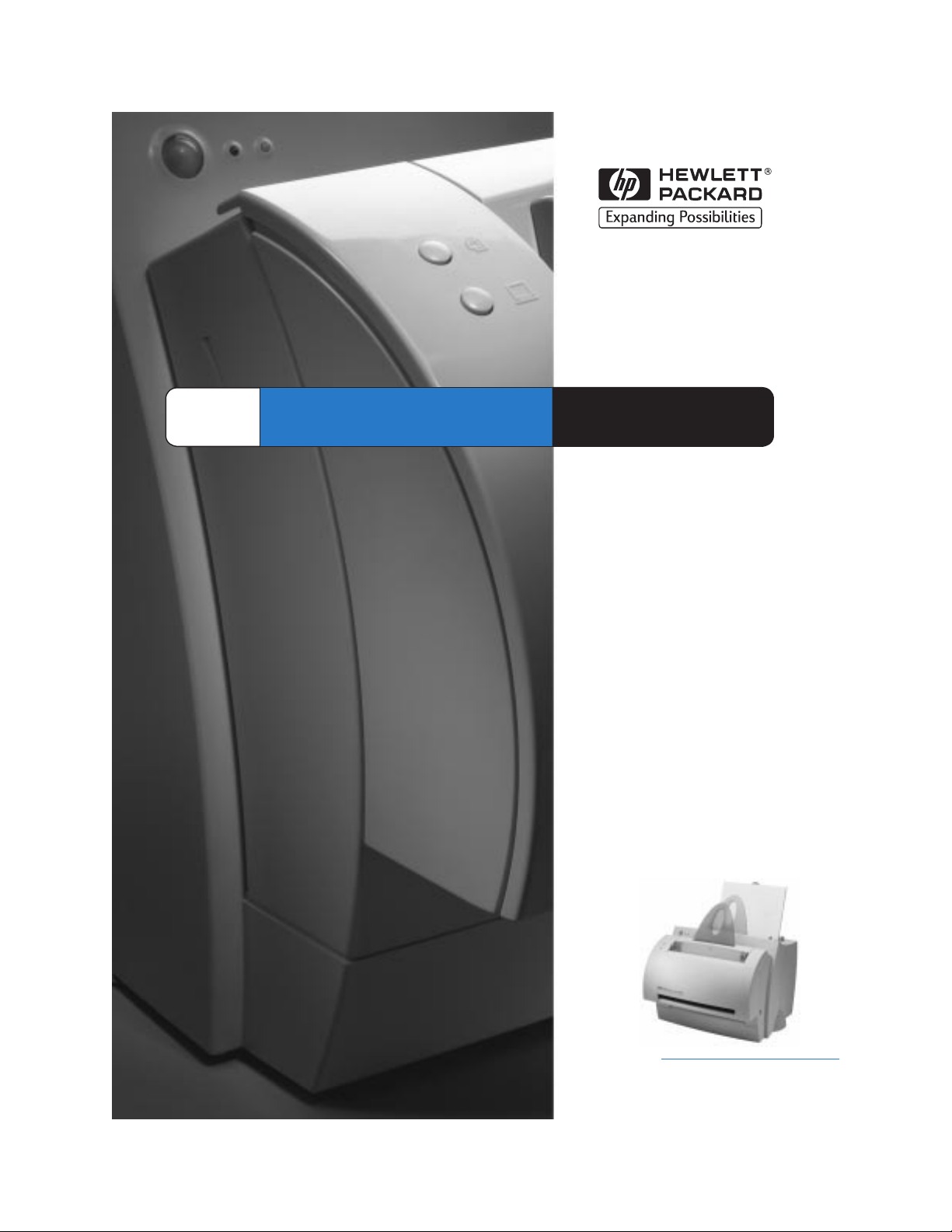
HP
LaserJet
LaserJet
1100A
1100A
Käyttöopas
Page 2
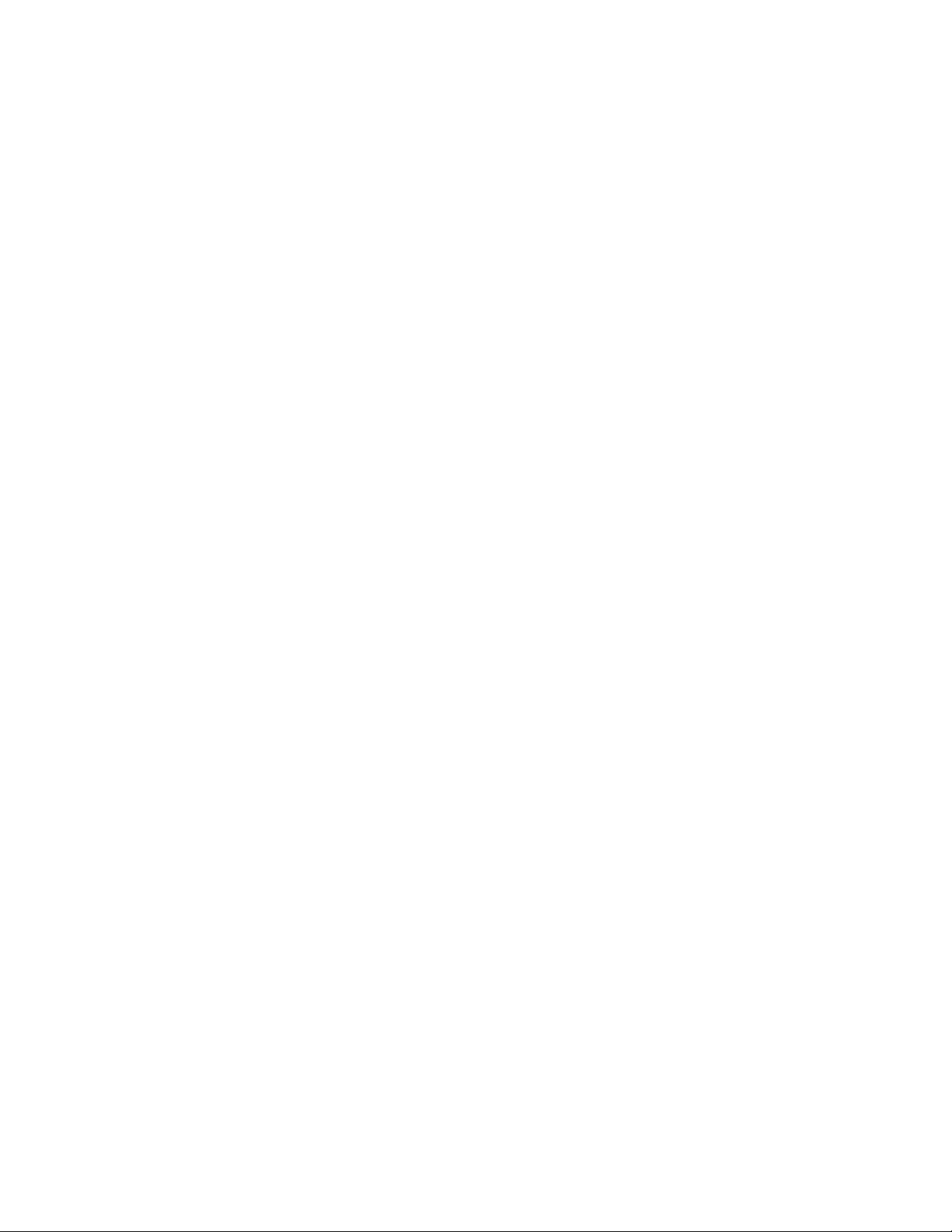
Page 3
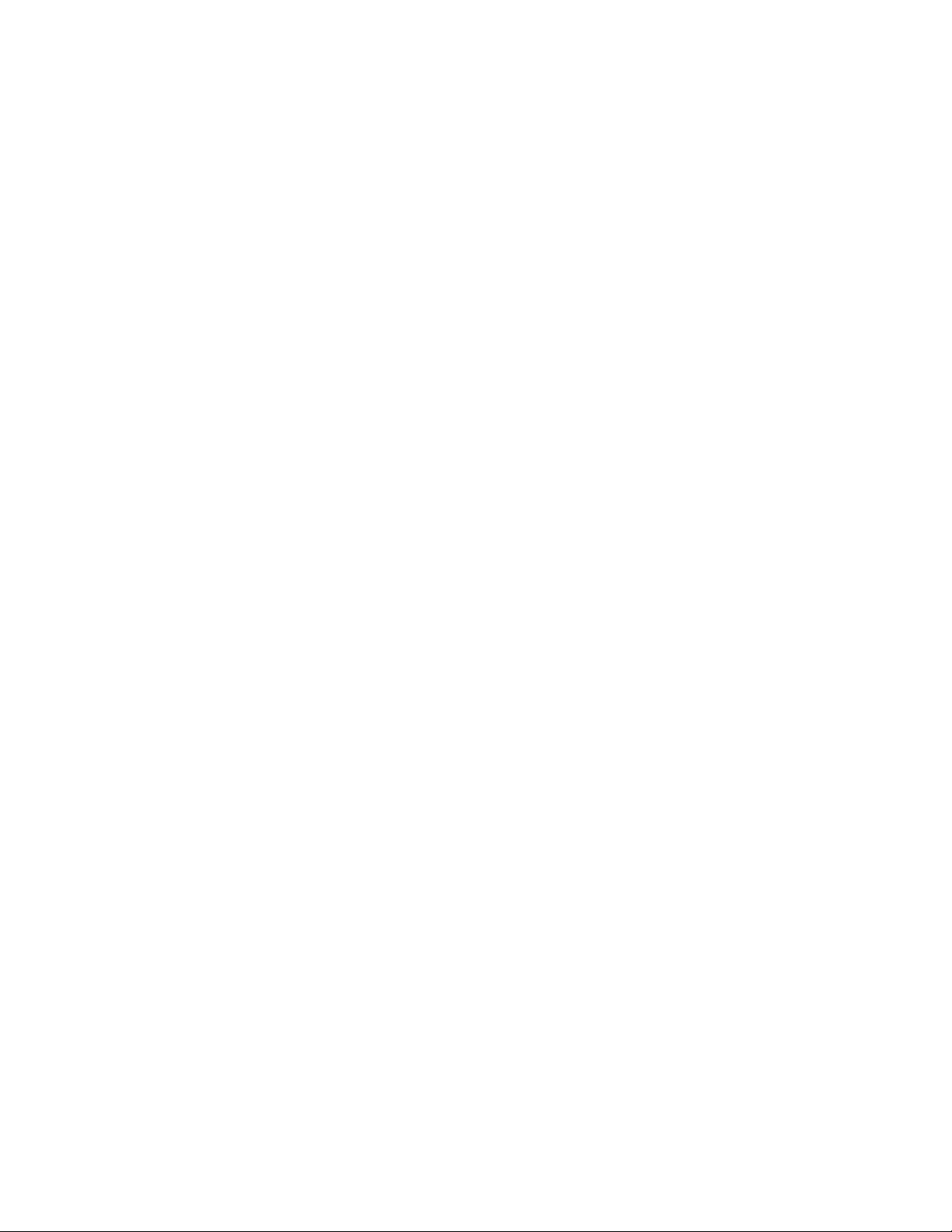
HP LaserJet 1100A
Printer•Copier•Scanner
Käyttöopas _________________
Page 4
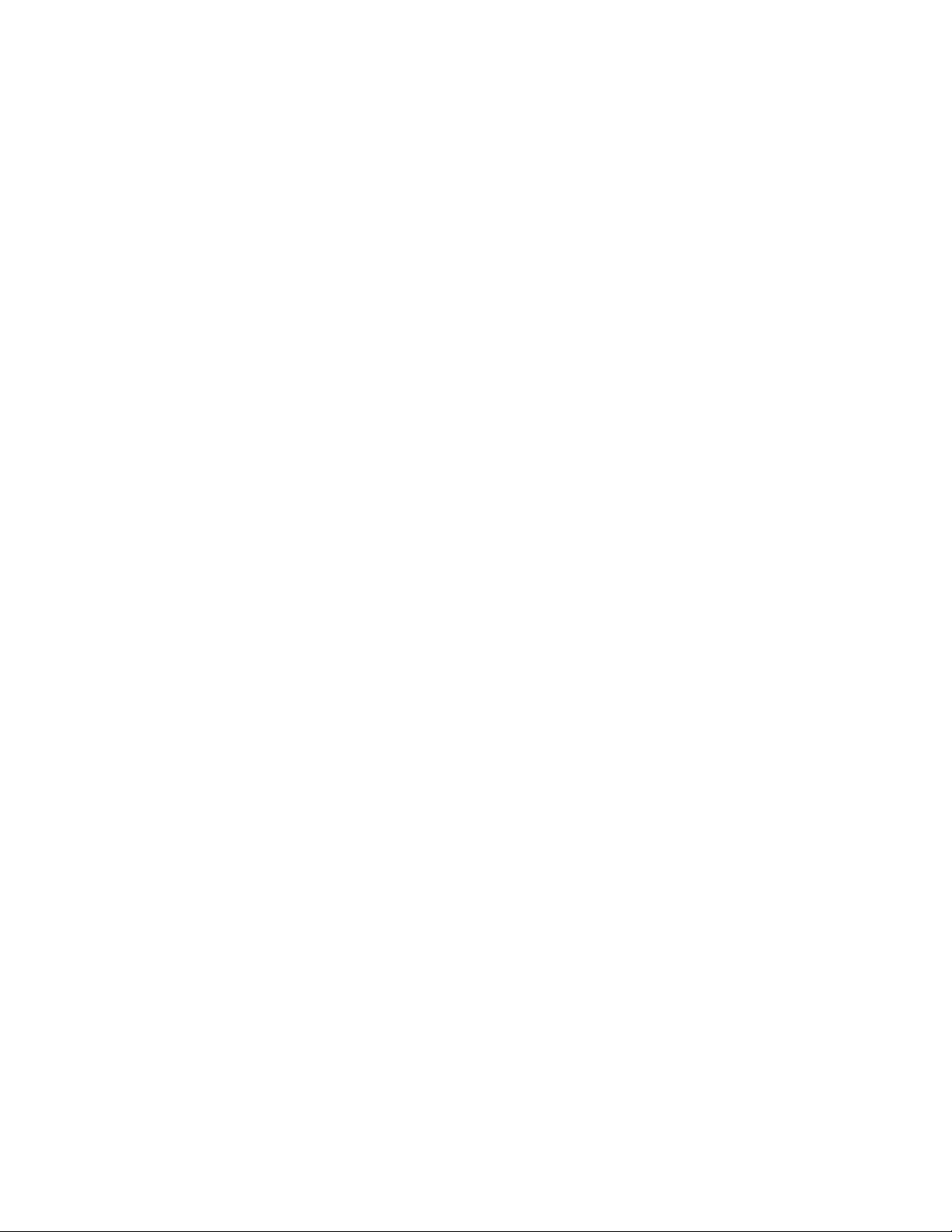
© Copyright
Hewlett-Packard
Company 1998
Kaikki oikeudet
pidätetään. Kopiointi,
sovittaminen tai
kääntäminen ilman
aiempaa kirjallista lupaa
on kielletty muutoin kuin
tekijänoikeuslain
sallimalla tavalla.
Julkaisun numero
C4218-90944
Ensimmäinen painos,
lokakuussa 1998
Takuu
Tämän asiakirjan
sisältämiä tietoja voidaan
muuttaa ilman erillistä
ilmoitusta.
Hewlett-Packard ei
anna näille tiedoille
minkäänlaista takuuta.
HEWLETT-PACKARD
NIMENOMAAN TORJUU
PÄTEMÄTTÖMINÄ
OLETETUT TAKUUT
MYYNTIKELPOISUUDESTA TAI
SOPIVUUDESTA
JOHONKIN ERITYISEEN
T ARKOITUKSEEN.
Hewlett-Packard ei ole
vastuussa suorista,
välillisistä, satunnaisista,
seurauksellisista tai
muista vahingoista,
joiden väitetään liittyvän
näiden tietojen
toimittamiseen tai
käyttöön.
Tavaramerkit
Adobe on Adobe
Systems Incorporatedin
tavaramerkki.
CompuServe on
CompuServe, Inc:in
yndysvalloissa
rekisteröimä
tavaramerkki.
Windows ja Windows NT
ovat Microsoft
Corporationin
Yhdysvalloissa
rekisteröimiä
tavaramerkkejä.
NERGY STAR
E
on
Yhdysvaltain
ympäristönsuojeluviraston Environmental
Protection Agency (EPA)
rekisteröimä
palvelumerkki.
Hewlett-Packard Company
11311 Chinden Boulevard
Boise, Idaho 83714 USA
Page 5
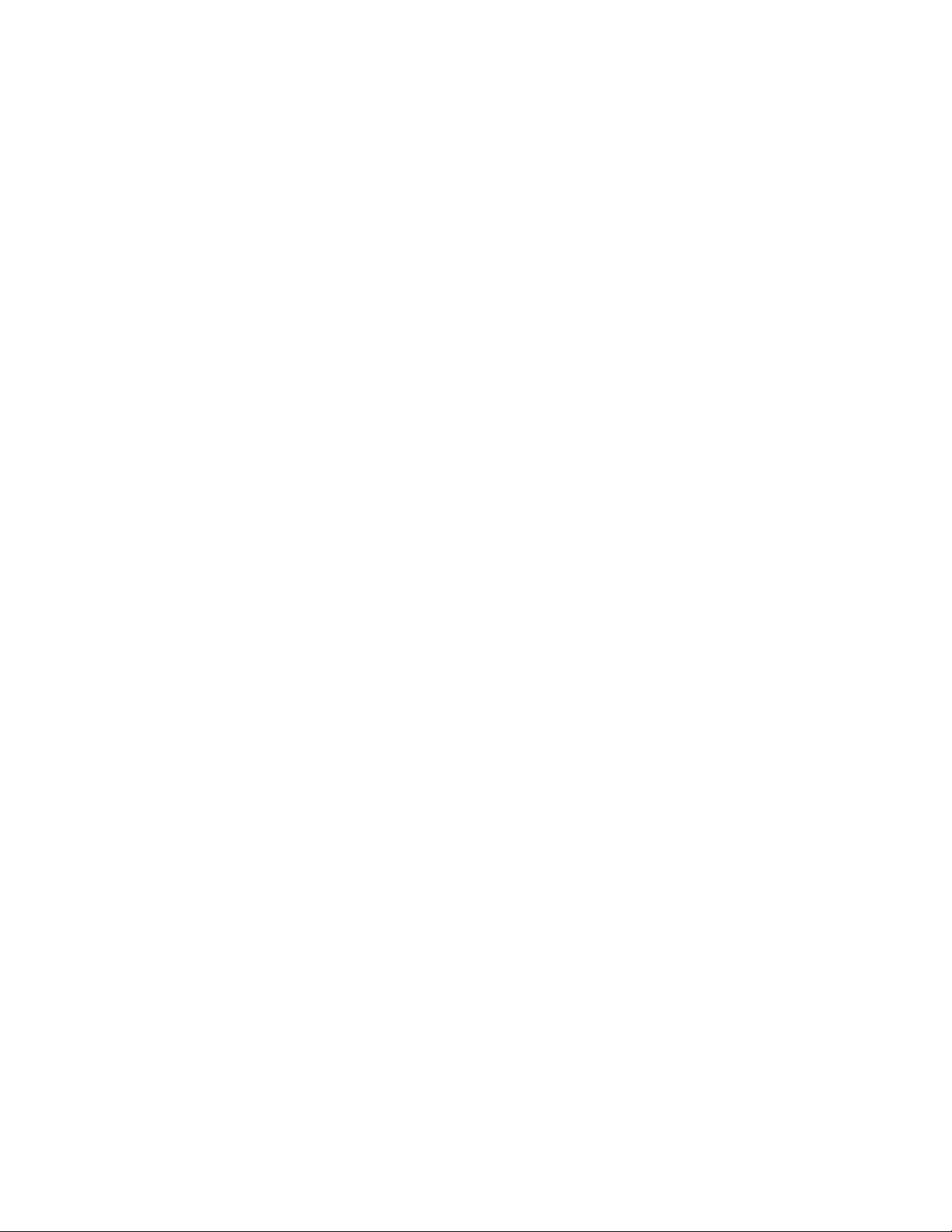
Sigällys
1 Tutustuminen kirjoittimeen
Kirjoittimen ominaisuudet ja edut . . . . . . . . . . . . . . . . . . . . . . . . . .2
Laadukas tulostus. . . . . . . . . . . . . . . . . . . . . . . . . . . . . . . . . . .2
Rahan säästö . . . . . . . . . . . . . . . . . . . . . . . . . . . . . . . . . . . . . .2
Ammattimaiset asiakirjat. . . . . . . . . . . . . . . . . . . . . . . . . . . . . .2
Kirjoittimen osat. . . . . . . . . . . . . . . . . . . . . . . . . . . . . . . . . . . . . . . .3
Kirjoittimen ohjauspaneeli. . . . . . . . . . . . . . . . . . . . . . . . . . . . .4
Kirjoittimen syöttölokerot. . . . . . . . . . . . . . . . . . . . . . . . . . . . . .5
Kirjoittimen paperinohjaimet . . . . . . . . . . . . . . . . . . . . . . . . . . .5
Kirjoittimen tulostusradat. . . . . . . . . . . . . . . . . . . . . . . . . . . . . .6
Kirjoittimen kansi. . . . . . . . . . . . . . . . . . . . . . . . . . . . . . . . . . . .7
Paperin ja muun materiaalin valitseminen. . . . . . . . . . . . . . . . . . . .8
Paperin lataaminen kirjoittimeen. . . . . . . . . . . . . . . . . . . . . . . . . . .9
Materiaalityypit . . . . . . . . . . . . . . . . . . . . . . . . . . . . . . . . . . . . .9
Virran katkaiseminen. . . . . . . . . . . . . . . . . . . . . . . . . . . . . . . . . . .10
Jännitemuunnokset. . . . . . . . . . . . . . . . . . . . . . . . . . . . . . . . . . . .10
Kirjoittimen toimintojen (ohjaimen) ja ohjeen käyttäminen . . . . . .11
Kirjoittimen toiminnot (ohjain) . . . . . . . . . . . . . . . . . . . . . . . . .11
Kirjoittimen online-ohje . . . . . . . . . . . . . . . . . . . . . . . . . . . . . .12
Itsetestisivun tulostaminen . . . . . . . . . . . . . . . . . . . . . . . . . . . . . .13
2 Tutustuminen kopiokoneeseen/skanneriin
Skannerin ominaisuudet ja edut . . . . . . . . . . . . . . . . . . . . . . . . . .16
Skannaus . . . . . . . . . . . . . . . . . . . . . . . . . . . . . . . . . . . . . . . .16
Kopiointi . . . . . . . . . . . . . . . . . . . . . . . . . . . . . . . . . . . . . . . . .16
Tutustuminen ohjelmistoon . . . . . . . . . . . . . . . . . . . . . . . . . . . . . .17
Asiakirja-apulainen (Windows 9x ja NT 4.0). . . . . . . . . . . . . .18
LaserJetin Asiakirjapöytä
(Windows 3.1x, 9x ja NT 4.0). . . . . . . . . . . . . . . . . . . . . .19
Pikakopioasetukset. . . . . . . . . . . . . . . . . . . . . . . . . . . . . . . . .20
Kopiokoneen ohjauspaneeli . . . . . . . . . . . . . . . . . . . . . . . . . .20
LaserJet Työkalut . . . . . . . . . . . . . . . . . . . . . . . . . . . . . . . . . .21
Kopiokoneen/skannerin osat. . . . . . . . . . . . . . . . . . . . . . . . . . . . .22
Skannerin ohjauspaneeli. . . . . . . . . . . . . . . . . . . . . . . . . . . . .22
Skannerin paperin syöttölokero, ohjaimet ja tulostusrata . . . .23
Skannerin kansi . . . . . . . . . . . . . . . . . . . . . . . . . . . . . . . . . . .23
Tuetut paperikoot ja -tyypit (materiaali). . . . . . . . . . . . . . . . . . . . .24
Kopioinnin ja skannauksen varotoimia . . . . . . . . . . . . . . . . . . . . .25
Kopioitavien/skannattavien asiakirjojen lataaminen . . . . . . . . . . .26
Online-ohjeen käyttäminen . . . . . . . . . . . . . . . . . . . . . . . . . . . . . .27
FI
Sigällys
i
Page 6
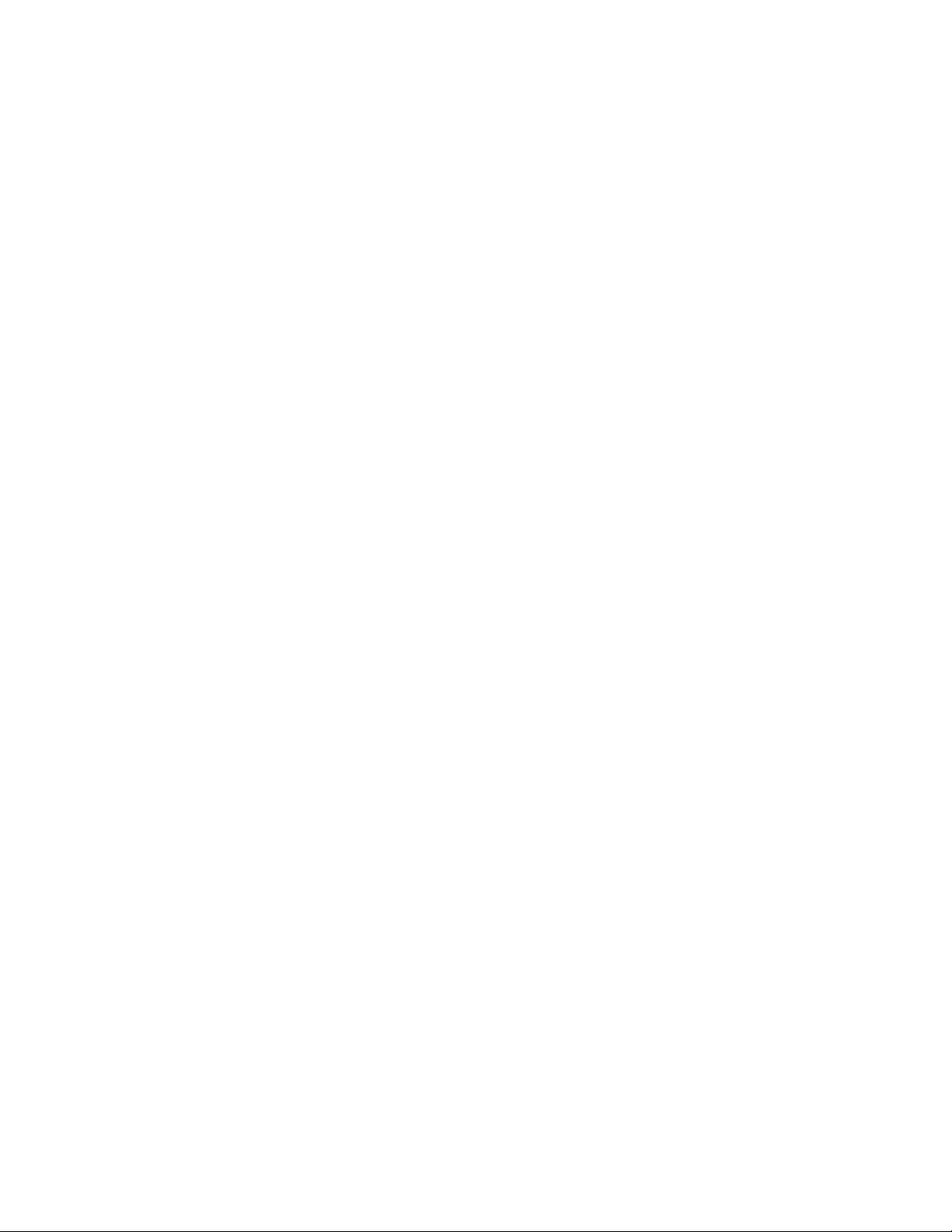
3 Tulostusmateriaalit
Kalvojen tulostaminen. . . . . . . . . . . . . . . . . . . . . . . . . . . . . . . . . .30
Kirjekuorien tulostaminen . . . . . . . . . . . . . . . . . . . . . . . . . . . . . . .31
Tarrojen tulostaminen . . . . . . . . . . . . . . . . . . . . . . . . . . . . . . . . . .32
Kirjelomakkeiden tulostaminen . . . . . . . . . . . . . . . . . . . . . . . . . . .33
Korttien tulostaminen. . . . . . . . . . . . . . . . . . . . . . . . . . . . . . . . . . .34
4 Tulostustehtävät
Tulostaminen käsinsyötöllä. . . . . . . . . . . . . . . . . . . . . . . . . . . . . .36
Tulostaminen paperin molemmille puolille (käsisäätöinen
kaksipuolinen tulostus). . . . . . . . . . . . . . . . . . . . . . . . . . . . .37
Käsisäätöinen kaksipuolinen tulostus tulostuslokeroa
käyttäen (normaali). . . . . . . . . . . . . . . . . . . . . . . . . . . . . .38
Käsisäätöinen kaksipuolinen tulostus (erikoistulostus)
paksulle materiaalille, kuten korttipaperille. . . . . . . . . . . .39
Vesileimojen tulostaminen. . . . . . . . . . . . . . . . . . . . . . . . . . . . . . .40
Vesileimatoiminnon käyttäminen . . . . . . . . . . . . . . . . . . . . . .40
Useamman sivun tulostaminen yhdelle arkille
(n/arkki-tulostus). . . . . . . . . . . . . . . . . . . . . . . . . . . . . . . . . .41
Usean sivun tulostaminen yhdelle arkille
-toiminnon käyttäminen . . . . . . . . . . . . . . . . . . . . . . . . . .41
Kirjasten tulostaminen. . . . . . . . . . . . . . . . . . . . . . . . . . . . . . . . . .42
Tulostustyön peruuttaminen . . . . . . . . . . . . . . . . . . . . . . . . . . . . .44
Tulostuslaatuasetusten muuttaminen . . . . . . . . . . . . . . . . . . . . . .45
Tulostaminen EconoMode (väriaineen säästäminen)
-tilaa käyttäen. . . . . . . . . . . . . . . . . . . . . . . . . . . . . . . . . . . .45
ii Sigällys
5 Skannaustehtävät
Skannaus faksiin. . . . . . . . . . . . . . . . . . . . . . . . . . . . . . . . . . . . . .48
Faksitoiminnon käyttäminen . . . . . . . . . . . . . . . . . . . . . . . . . .48
Skannaus sähköpostiin . . . . . . . . . . . . . . . . . . . . . . . . . . . . . . . . .49
Sähköpostitoiminnon käyttäminen . . . . . . . . . . . . . . . . . . . . .49
Skannatun tekstin muokkaaminen (OCR). . . . . . . . . . . . . . . . . . .50
OCR-toiminnon käyttäminen. . . . . . . . . . . . . . . . . . . . . . . . . .50
Skannatun tekstin tai kuvien tallentaminen. . . . . . . . . . . . . . . . . .52
Tallennustoiminnon käyttäminen . . . . . . . . . . . . . . . . . . . . . .52
Kuvan hakeminen . . . . . . . . . . . . . . . . . . . . . . . . . . . . . . . . . . . . .53
Kontrastiherkät alkuperäiskappaleet. . . . . . . . . . . . . . . . . . . . . . .53
Kontrastitoiminnon käyttäminen . . . . . . . . . . . . . . . . . . . . . . .53
Skannatun kuvan parantaminen . . . . . . . . . . . . . . . . . . . . . . . . . .54
Kuvanparannusominaisuuksien käyttäminen . . . . . . . . . . . . .54
Huomautusten lisääminen skannattuihin kuviin . . . . . . . . . . . . . .55
Huomautustoimintojen käyttäminen . . . . . . . . . . . . . . . . . . . .55
Skannaus- tai kopiointitöiden peruuttaminen . . . . . . . . . . . . . . . .55
FI
Page 7
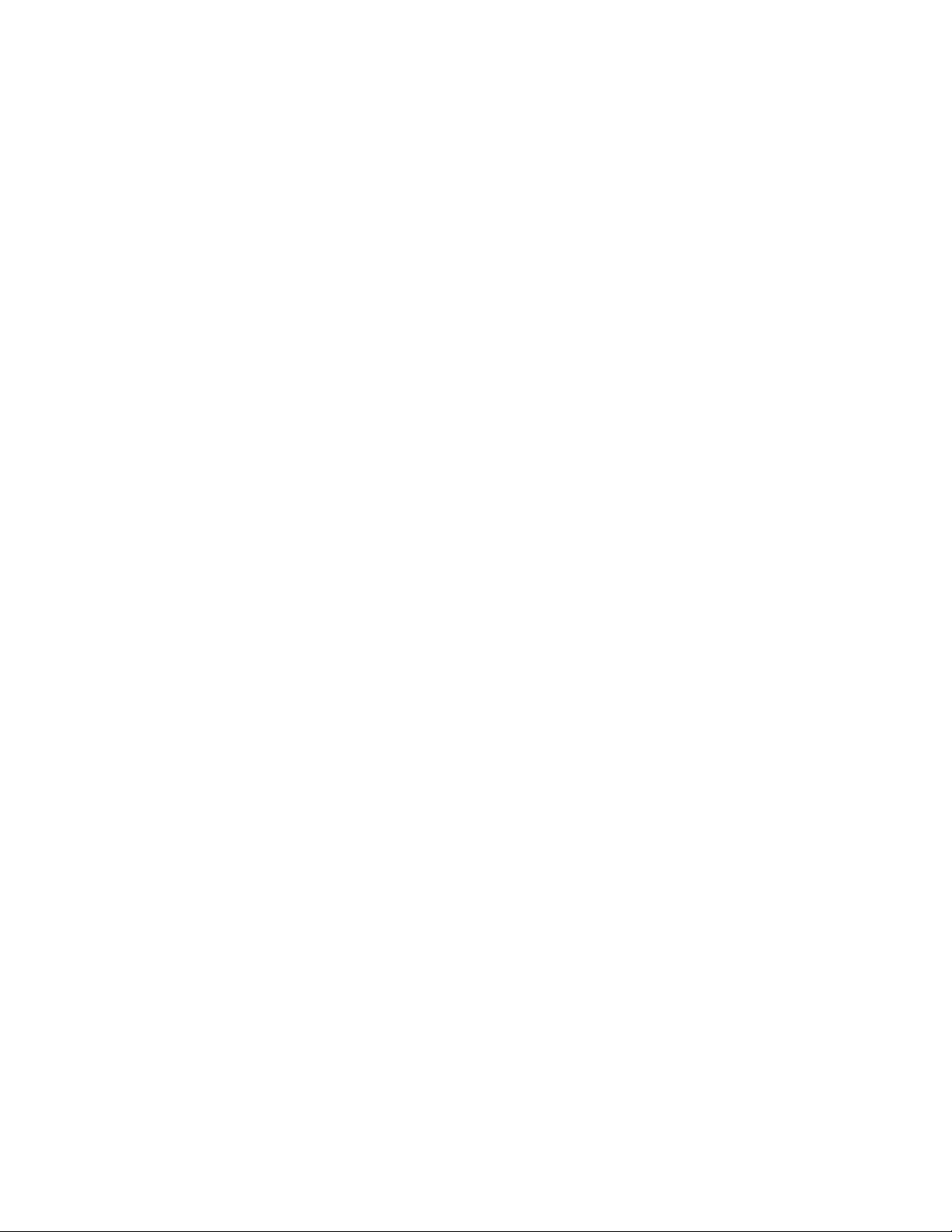
6 Kopiointitehtävät
Yleistä kopioinnista . . . . . . . . . . . . . . . . . . . . . . . . . . . . . . . . . . . .58
Pikakopioiden tekeminen . . . . . . . . . . . . . . . . . . . . . . . . . . . . . . .58
Pikakopioasetukset. . . . . . . . . . . . . . . . . . . . . . . . . . . . . . . . .59
Kopiokoneen ohjauspaneelin käyttäminen . . . . . . . . . . . . . . . . . .60
Kopiokoneen ohjauspaneelin käyttäminen . . . . . . . . . . . . . . .60
Kopiointitöiden peruuttaminen. . . . . . . . . . . . . . . . . . . . . . . . . . . .60
7 Väriainekasetin käyttäminen
HP:n väriainekasetit . . . . . . . . . . . . . . . . . . . . . . . . . . . . . . . . . . .62
HP:n suhtautuminen muihin kuin
HP:n väriainekasetteihin. . . . . . . . . . . . . . . . . . . . . . . . . .62
Väriainekasettien säilytys . . . . . . . . . . . . . . . . . . . . . . . . . . . .62
Väriainekasetin käyttöikä . . . . . . . . . . . . . . . . . . . . . . . . . . . .62
Väriainekasettien kierrätys . . . . . . . . . . . . . . . . . . . . . . . . . . .63
Väriaineen säästäminen . . . . . . . . . . . . . . . . . . . . . . . . . . . . .63
Väriaineen tasaaminen . . . . . . . . . . . . . . . . . . . . . . . . . . . . . . . . .64
Väriainekasetin vaihtaminen . . . . . . . . . . . . . . . . . . . . . . . . . . . . .65
8 Kirjoittimen vianmääritys
Ratkaisun löytäminen . . . . . . . . . . . . . . . . . . . . . . . . . . . . . . . . . .68
Sivu ei tulostunut. . . . . . . . . . . . . . . . . . . . . . . . . . . . . . . . . . .68
Sivut tulostuvat, mutta. . . . . . . . . . . . . . . . . . . . . . . . . . . . . . .68
Kirjoittimen valokuviot. . . . . . . . . . . . . . . . . . . . . . . . . . . . . . .69
Virhesanomat näytössä . . . . . . . . . . . . . . . . . . . . . . . . . . . . .71
Paperinkäsittelyongelmat . . . . . . . . . . . . . . . . . . . . . . . . . . . .73
Sivu on tulostettuna erilainen kuin näytössä. . . . . . . . . . . . . .74
Tulostuslaadun parantaminen. . . . . . . . . . . . . . . . . . . . . . . . . . . .76
Näytteitä tulostusvirheistä. . . . . . . . . . . . . . . . . . . . . . . . . . . .76
Tulostusvirheiden korjaaminen. . . . . . . . . . . . . . . . . . . . . . . .78
Kirjoittimen puhdistaminen . . . . . . . . . . . . . . . . . . . . . . . . . . . . . .81
Väriainekasetin alueen puhdistaminen. . . . . . . . . . . . . . . . . .82
Kirjoittimen paperiradan puhdistaminen . . . . . . . . . . . . . . . . .83
Kirjoittimen paperitukosten selvittäminen . . . . . . . . . . . . . . . . . . .84
Juuttuneen sivun poistaminen . . . . . . . . . . . . . . . . . . . . . . . .85
Paperitukos: repeytyneiden paperinpalojen
poistaminen . . . . . . . . . . . . . . . . . . . . . . . . . . . . . . . . . . .87
Syöttötelan vaihtaminen . . . . . . . . . . . . . . . . . . . . . . . . . . . . .88
Syöttötelan puhdistaminen . . . . . . . . . . . . . . . . . . . . . . . . . . .90
Kirjoittimen asettaminen alkutilaan . . . . . . . . . . . . . . . . . . . . . . . .91
FI
Sigällys
iii
Page 8
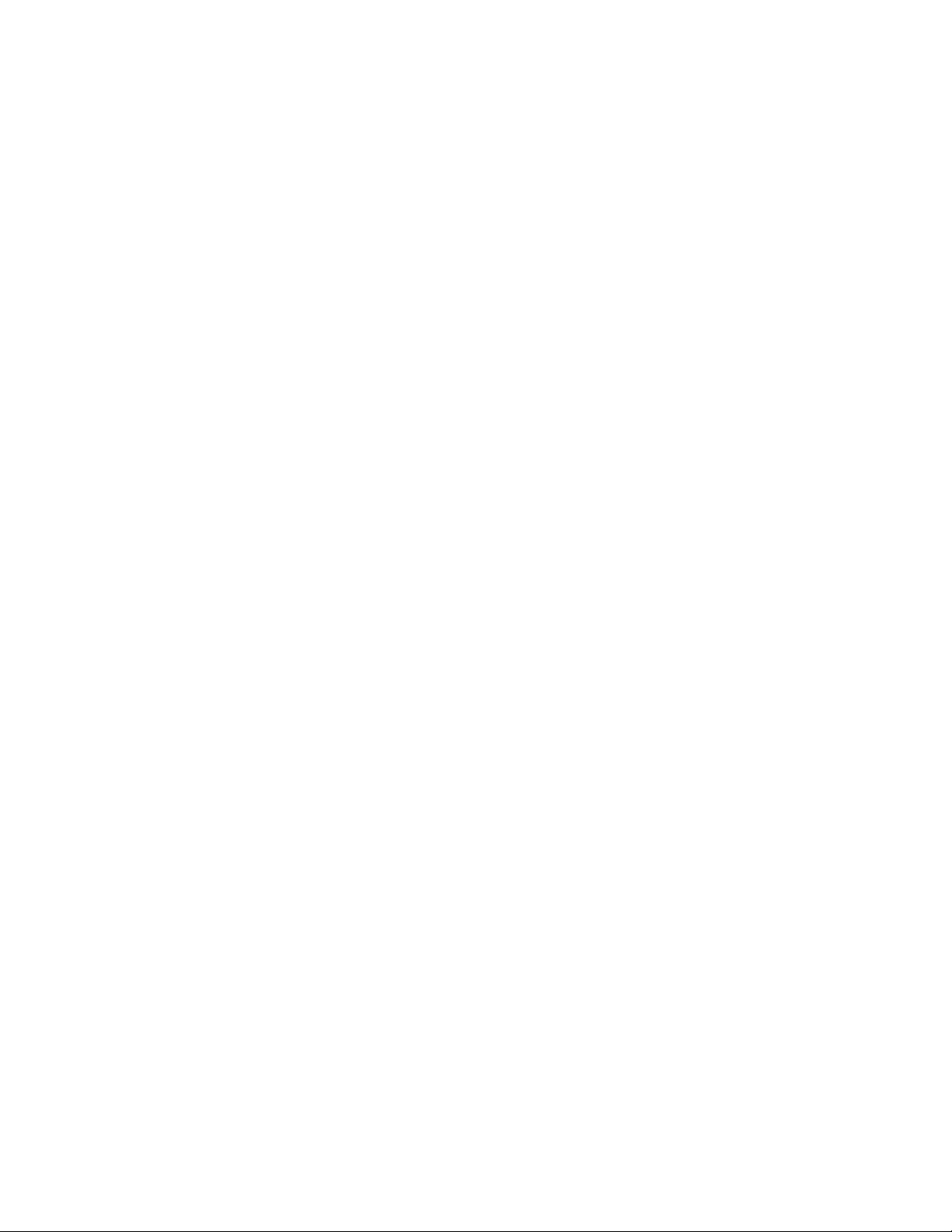
9 Kopiokoneen/skannerin vianmääritys
Ratkaisun löytäminen . . . . . . . . . . . . . . . . . . . . . . . . . . . . . . . . . .94
Skannausongelmat. . . . . . . . . . . . . . . . . . . . . . . . . . . . . . . . .94
Kopiointiongelmat . . . . . . . . . . . . . . . . . . . . . . . . . . . . . . . . . .94
Skanneri ei tehnyt mitään . . . . . . . . . . . . . . . . . . . . . . . . . . . .95
Esikatselukuva ei tullut näyttöön. . . . . . . . . . . . . . . . . . . . . . .97
Skannattu kuva on huonolaatuinen. . . . . . . . . . . . . . . . . . . . .98
Kuvasta jäi osa skannaamatta tai siitä
puuttuu tekstiä . . . . . . . . . . . . . . . . . . . . . . . . . . . . . . . . .99
Tekstiä ei voi muokata . . . . . . . . . . . . . . . . . . . . . . . . . . . . .100
Skannaus kestää liian kauan . . . . . . . . . . . . . . . . . . . . . . . .101
Näyttöön ilmestyy virhesanomia. . . . . . . . . . . . . . . . . . . . . .102
Yhtään kopiota ei tullut ulos tai skanneri ei
tehnyt mitään . . . . . . . . . . . . . . . . . . . . . . . . . . . . . . . . .103
Kopiot ovat tyhjiä tai haalistuneita tai niistä
puuttuu kuvia . . . . . . . . . . . . . . . . . . . . . . . . . . . . . . . . .104
Skannauksen ja kopioinnin laadun parantaminen. . . . . . . . . . . .106
Ennakkotoimet . . . . . . . . . . . . . . . . . . . . . . . . . . . . . . . . . . .106
Esimerkkejä kuvavirheistä . . . . . . . . . . . . . . . . . . . . . . . . . .107
Skannaus- ja kopiointivirheiden korjaus . . . . . . . . . . . . . . . .108
Skannerin kalibrointi . . . . . . . . . . . . . . . . . . . . . . . . . . . . . . . . . .110
Kalibrointiohjelman käyttö. . . . . . . . . . . . . . . . . . . . . . . . . . .110
Skannerin puhdistaminen . . . . . . . . . . . . . . . . . . . . . . . . . . . . . .111
Skannerin tukosten poistaminen. . . . . . . . . . . . . . . . . . . . . . . . .112
Tukosten poistaminen. . . . . . . . . . . . . . . . . . . . . . . . . . . . . .113
Tukosten poistaminen vaikeapääsyisistä paikoista . . . . . . .114
Skannerin poistaminen . . . . . . . . . . . . . . . . . . . . . . . . . . . . . . . .115
iv Sigällys
10 Huolto ja tuki
Palvelujen saanti. . . . . . . . . . . . . . . . . . . . . . . . . . . . . . . . . . . . .118
Laitteistohuollon saanti . . . . . . . . . . . . . . . . . . . . . . . . . . . . . . . .118
Kirjoittimen pakkausohjeet . . . . . . . . . . . . . . . . . . . . . . . . . . . . .119
Skannerin pakkausohjeet . . . . . . . . . . . . . . . . . . . . . . . . . . . . . .120
Huoltolomake . . . . . . . . . . . . . . . . . . . . . . . . . . . . . . . . . . . . . . .121
HP:n tuki . . . . . . . . . . . . . . . . . . . . . . . . . . . . . . . . . . . . . . . . . . .122
Asiakastuki ja tuotteiden korjauspalvelut
(Yhdysvalloissa ja Kanadassa) . . . . . . . . . . . . . . . . . . .122
Euroopan asiakastukikeskus . . . . . . . . . . . . . . . . . . . . . . . .123
Online-palvelut . . . . . . . . . . . . . . . . . . . . . . . . . . . . . . . . . . .126
Apuohjelmien ja sähköisten tietojen saanti. . . . . . . . . . . . . .127
HP:n lisävarusteiden ja tarvikkeiden suoratilaus. . . . . . . . . .128
HP Support Assistant -CD-levy. . . . . . . . . . . . . . . . . . . . . . .128
HP:n huoltopalvelu . . . . . . . . . . . . . . . . . . . . . . . . . . . . . . . .128
HP SupportPack -tukipaketti. . . . . . . . . . . . . . . . . . . . . . . . .128
HP FIRST . . . . . . . . . . . . . . . . . . . . . . . . . . . . . . . . . . . . . . .128
Myynti- ja huoltokonttorit eri puolilla maailmaa . . . . . . . . . . . . . .130
FI
Page 9
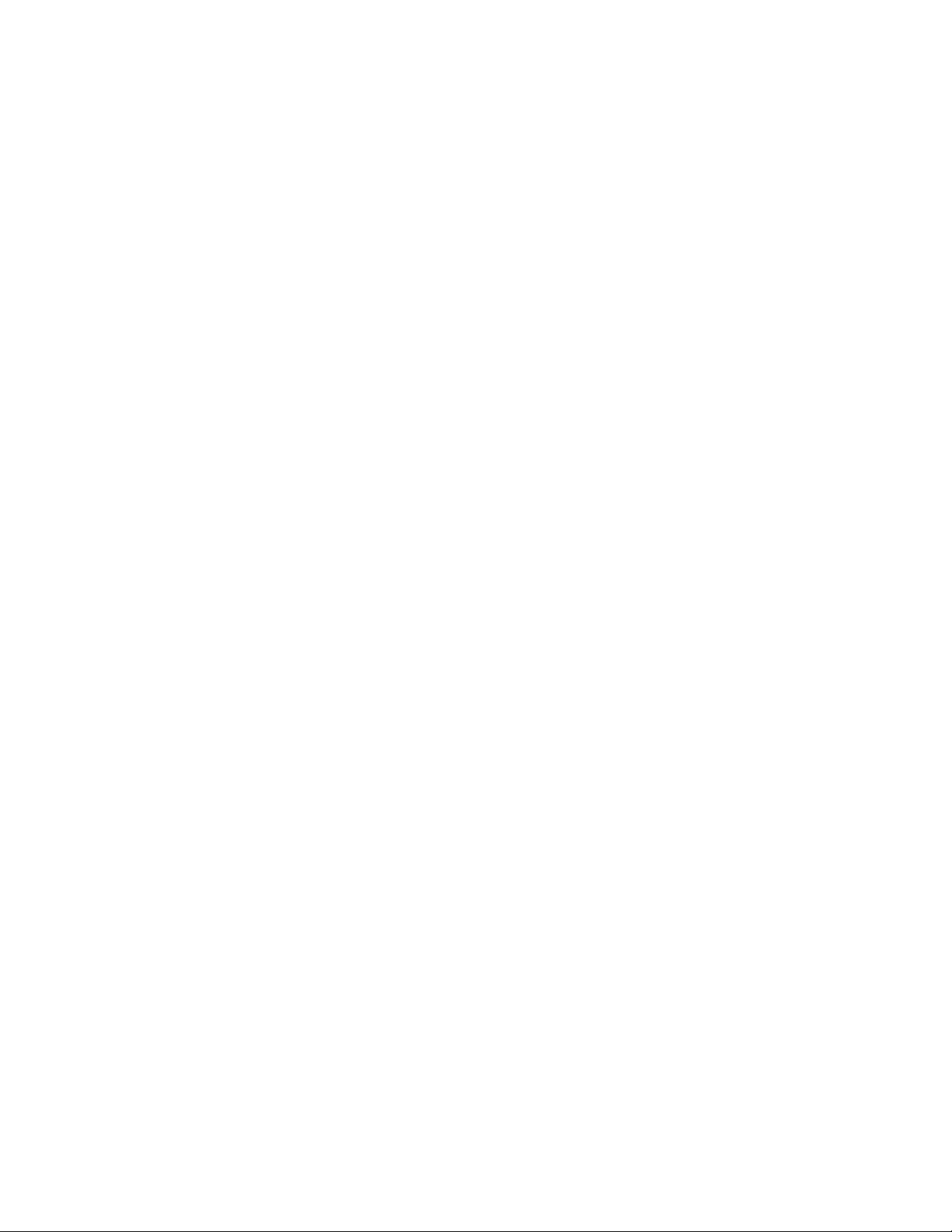
Liite A Kirjoittimen tekniset tiedot
Tekniset tiedot. . . . . . . . . . . . . . . . . . . . . . . . . . . . . . . . . . . . . . .136
FCC:n säännösten noudattaminen . . . . . . . . . . . . . . . . . . . . . . .138
Tuotteen ympäristöystävällisyys . . . . . . . . . . . . . . . . . . . . . . . . .139
Ympäristönsuojelu . . . . . . . . . . . . . . . . . . . . . . . . . . . . . . . .139
Käyttöturvallisuustiedote . . . . . . . . . . . . . . . . . . . . . . . . . . . . . . .141
Tietoja säädöksistä . . . . . . . . . . . . . . . . . . . . . . . . . . . . . . . . . . .142
Ilmoitus vaatimusten noudattamisesta . . . . . . . . . . . . . . . . .142
Laserturvallisuusilmoitus. . . . . . . . . . . . . . . . . . . . . . . . . . . .143
Korean EMI-ilmoitus . . . . . . . . . . . . . . . . . . . . . . . . . . . . . . .143
Laserturvallisuuden ilmoitus Suomea varten . . . . . . . . . . . .144
Liite B Skannerin tekniset tiedot
Tekniset tiedot. . . . . . . . . . . . . . . . . . . . . . . . . . . . . . . . . . . . . . .146
FCC:n säännösten noudattaminen . . . . . . . . . . . . . . . . . . . . . . .150
Tuotteen ympäristöystävällisyys . . . . . . . . . . . . . . . . . . . . . . . . .151
Ympäristönsuojelu . . . . . . . . . . . . . . . . . . . . . . . . . . . . . . . .151
Tietoja säädöksistä . . . . . . . . . . . . . . . . . . . . . . . . . . . . . . . . . . .152
Ilmoitus vaatimusten noudattamisesta . . . . . . . . . . . . . . . . .152
Laserturvallisuusilmoitus. . . . . . . . . . . . . . . . . . . . . . . . . . . .153
Korean EMI-ilmoitus . . . . . . . . . . . . . . . . . . . . . . . . . . . . . . .153
Laserturvallisuuden ilmoitus Suomea varten . . . . . . . . . . . .154
Liite C Paperin ominaisuudet
Kirjoittimen paperin ominaisuudet. . . . . . . . . . . . . . . . . . . . . . . .156
Tuetut paperikoot (kirjoitin) . . . . . . . . . . . . . . . . . . . . . . . . . . . . .156
Ohjeita paperin käytöstä . . . . . . . . . . . . . . . . . . . . . . . . . . . . . . .157
Tarrat . . . . . . . . . . . . . . . . . . . . . . . . . . . . . . . . . . . . . . . . . .158
Kalvot . . . . . . . . . . . . . . . . . . . . . . . . . . . . . . . . . . . . . . . . . .158
Kirjekuoret. . . . . . . . . . . . . . . . . . . . . . . . . . . . . . . . . . . . . . .159
Korttikartonki ja paksu tulostusmateriaali . . . . . . . . . . . . . . .161
Liite D Muisti (DIMM-moduulit)
DIMM-moduulien asentaminen (muisti). . . . . . . . . . . . . . . . . . . .164
DIMM-moduulien asennuksen testaus . . . . . . . . . . . . . . . . . . . .166
DIMM-moduulien poistaminen. . . . . . . . . . . . . . . . . . . . . . . . . . .167
Liite E Takuu ja käyttöoikeussopimus
Hewlett-Packardin ohjelmiston käyttöoikeussopimus . . . . . . . . .170
Hewlett-Packardin rajoitettu takuu. . . . . . . . . . . . . . . . . . . . . . . .172
Tuotteen palauttaminen. . . . . . . . . . . . . . . . . . . . . . . . . . . . . . . .174
Väriainekasetin käyttöiän rajoitettu takuu . . . . . . . . . . . . . . . . . .175
FI
Sigällys
v
Page 10
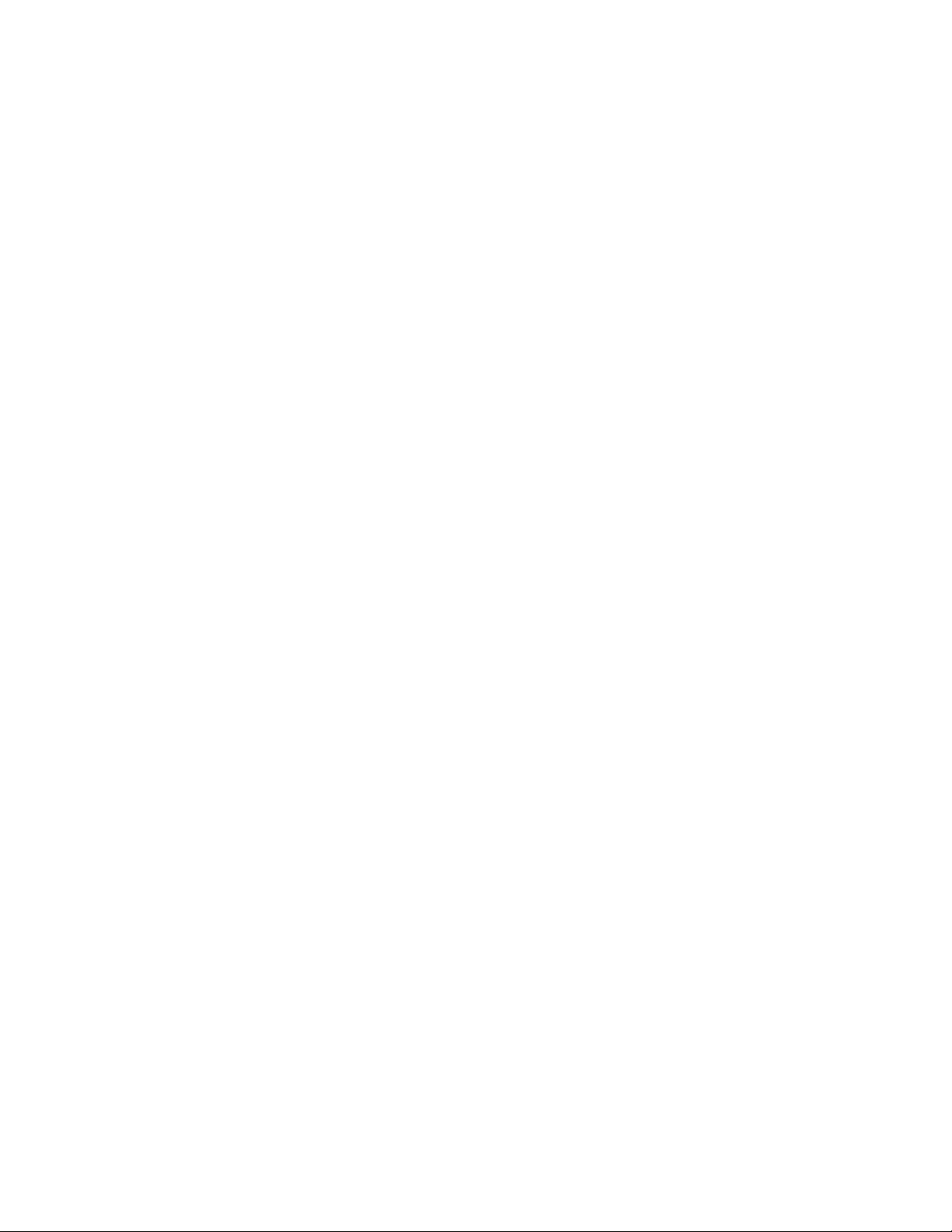
Liite F Lisävarusteet ja tilaustiedot
Liite G Skannerin tarkkuus ja harmaasävy
Yleiskuvaus. . . . . . . . . . . . . . . . . . . . . . . . . . . . . . . . . . . . . . . . .182
Ohjeita tarkkuudesta ja harmaasävystä . . . . . . . . . . . . . . . . . . .183
Tarkkuus . . . . . . . . . . . . . . . . . . . . . . . . . . . . . . . . . . . . . . . . . . .184
Harmaasävy . . . . . . . . . . . . . . . . . . . . . . . . . . . . . . . . . . . . . . . .185
Hakemisto
vi Sigällys
FI
Page 11
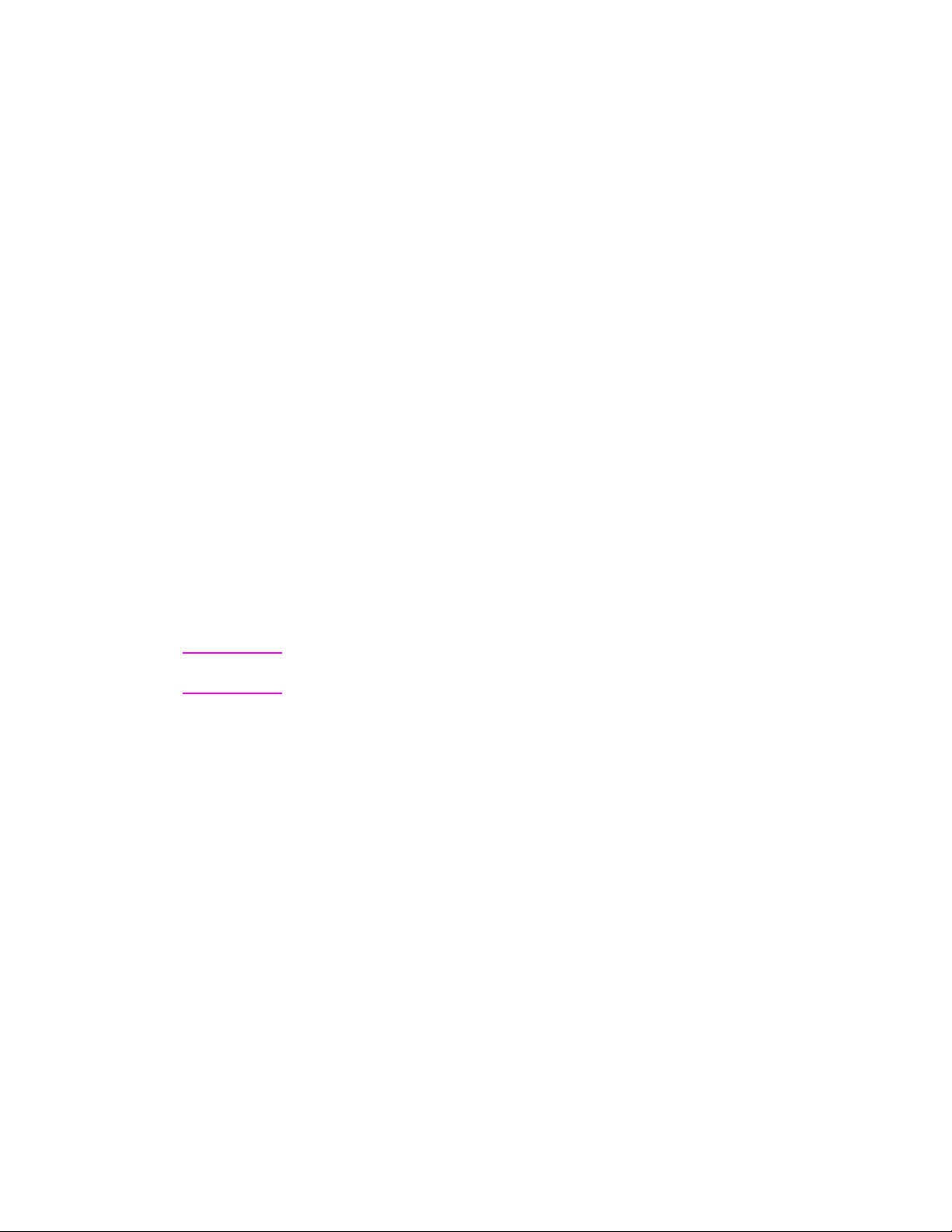
Tutustuminen
Huomaa
1
Katso asennusohjeet
kirjoittimesi mukana.
kirjoittimeen
Tässä luvussa on tietoja seuraavista aiheista:
Kirjoittimen ominaisuudet ja edut
●
Kirjoittimen osat
●
Paperin ja muun materiaalin valitseminen
●
Paperin lataaminen kirjoittimeen
●
Virran katkaiseminen
●
Jännitemuunnokset
●
Kirjoittimen toimintojen (ohjaimen) ja ohjeen käyttäminen
●
Itsetestisivun tulostaminen
●
”HP LaserJet -pikaoppaasta”
, joka tuli
FI
1
Page 12
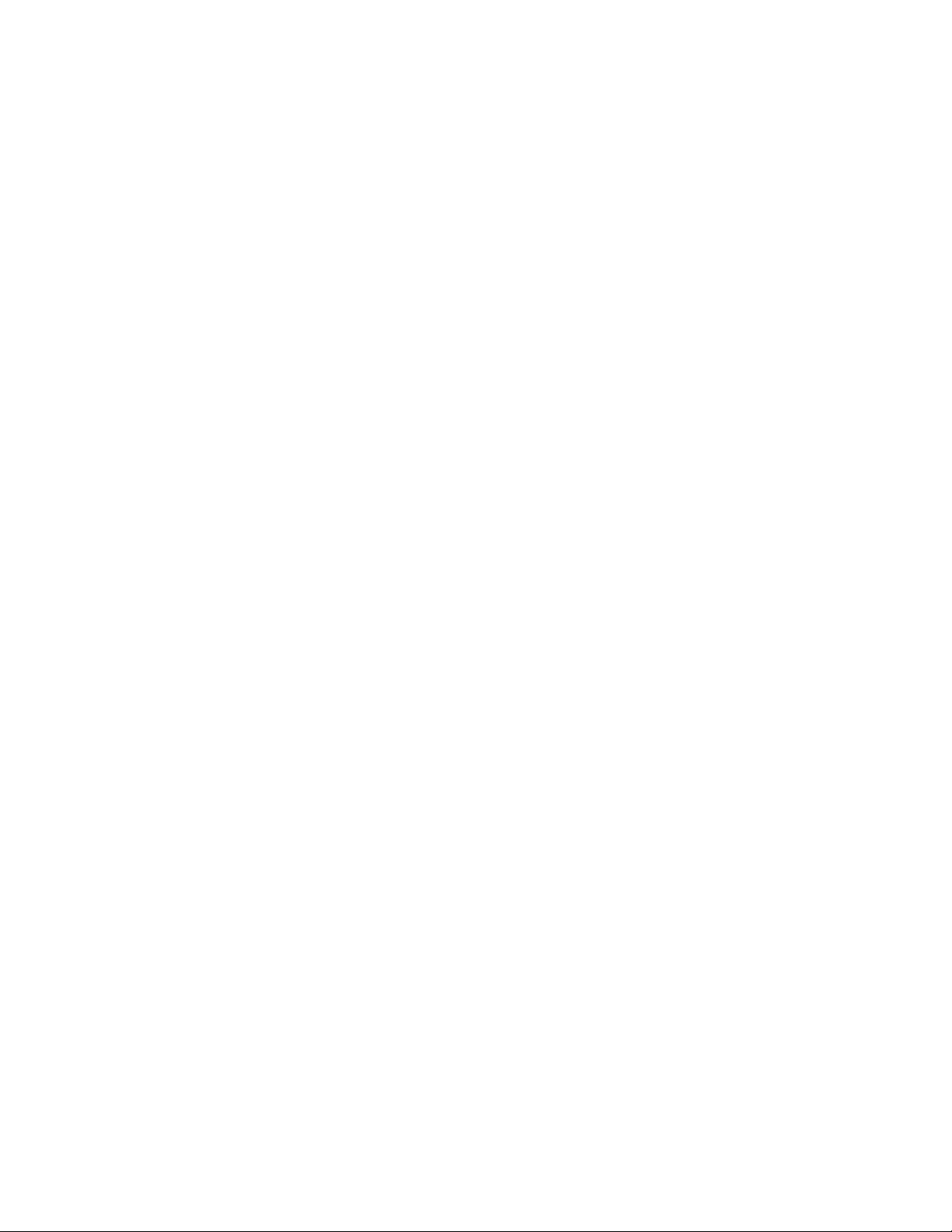
Kirjoittimen ominaisuudet ja edut
Onnittelumme uuden kirjoittimen hankkimisesta. Käytössäsi ovat
nämä ominaisuudet ja edut:
Laadukas tulostus
●
Tulosta 600 dpi:n tarkkuudella Resolution Enhancement
-tekniikan ansiosta (REt).
Rahan säästö
●
Säästä väriainetta EconoMode-tilaa käyttämällä.
●
Säästä paperia tulostamalla paperin molemmille puolille
(käsisäätöinen kaksipuolinen tulostus).
●
Säästä paperia tulostamalla useita sivuja yhdelle arkille
(N-/arkki-tulostus).
Ammattimaiset asiakirjat
●
Suojaa asiakirjasi käyttämällä vesileimoja, kuten
”luottamuksellinen”.
●
Tulosta kirjasia. Tällä toiminnolla voit tulostaa helposti sivuja, joita
tarvitset korttien tai kirjojen tekemiseen. Tulostuksen jälkeen
sinun tarvitsee vain taittaa ja nitoa sivut.
●
Tulosta ensimmäinen sivu erilaiselle paperille/materiaalille kuin
muut sivut.
2 Luku 1 Tutustuminen kirjoittimeen
FI
Page 13
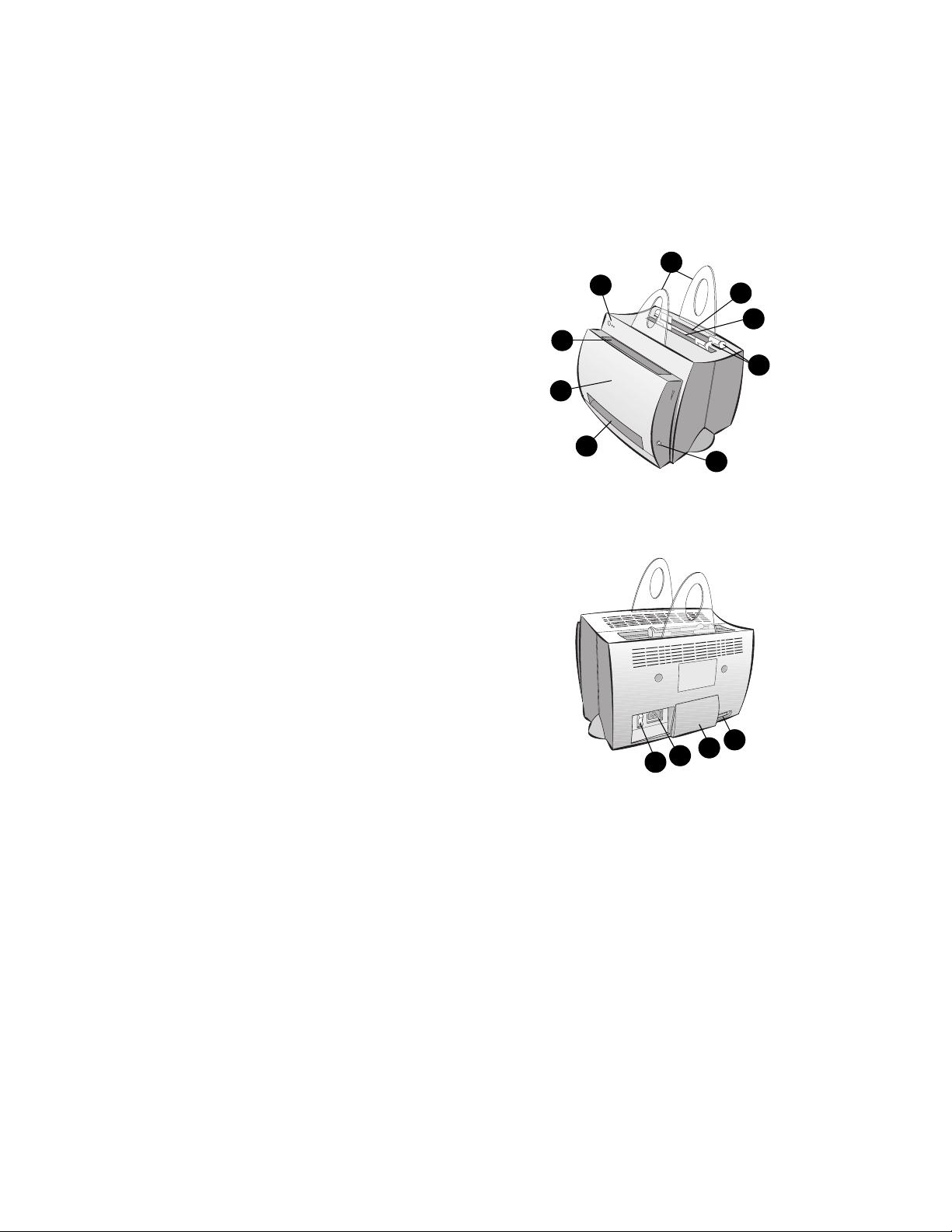
Kirjoittimen osat
1. Kirjoittimen ohjauspaneeli
2. Paperituet
3. Paperin syöttölokero
4. Yhden arkin syöttölokero (prioriteettisyöttö)
5. Paperinohjaimet
6. Paperin tulostusvipu
7. Suora tulostusrata
8. Kirjoittimen kansi
9. Paperin tulostuslokero
1. Virtakytkin (220-240 voltin kirjoittimet)
2. Virtaliitin
3. Muistilokeron kansi
4. Rinnakkaisportti
2
1
9
8
7
3
4
5
6
4
3
2
1
FI
Kirjoittimen osat
3
Page 14
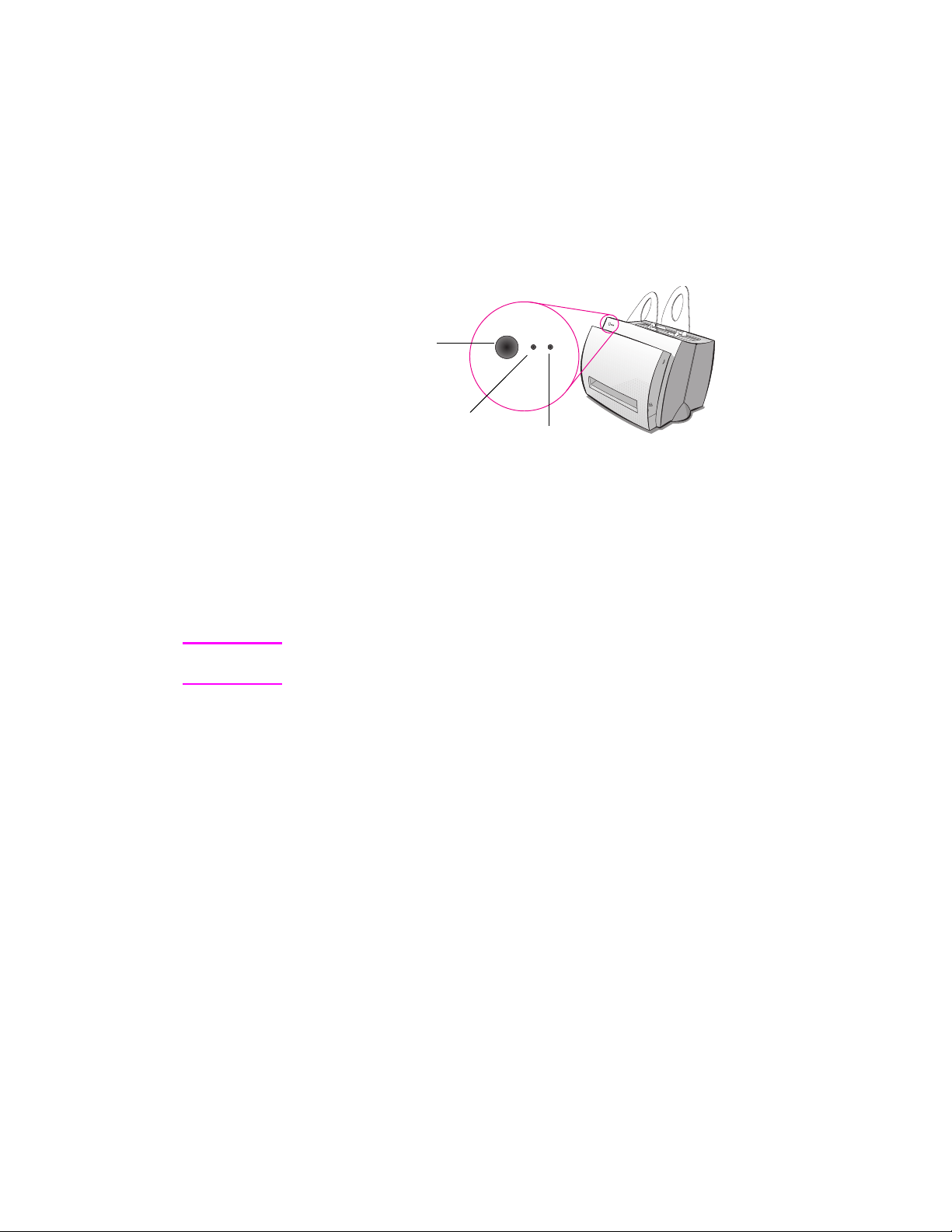
Kirjoittimen ohjauspaneeli
Valvonta-valo
Jatka-painike
ja -valo
Valmis-valo
Kirjoittimen ohjauspaneeli koostuu kahdesta valosta ja yhdestä
valaistusta painikkeesta. Nämä valot muodostavat kuvioita, jotka
ilmoittavat kirjoittimesi tilan.
●
Jatka-painike ja -valo: Paina ja vapauta tulostaaksesi
itsetestisivun tai kun kirjoitin on käsinsyöttötilassa, tai pidä
painettuna 5 sekuntia asettaaksesi kirjoittimen alkutilaan.
●
Valmis-valo: Ilmoittaa, että kirjoitin on valmis tulostamaan.
●
Huomio-valo: Ilmoittaa kirjoittimen alustuksesta, alkutilasta
ja virheistä.
Huomaa Katso kohdasta ”Kirjoittimen valokuviot” kaikkien valokuvioiden
toimintakuvaukset.
4 Luku 1 Tutustuminen kirjoittimeen
FI
Page 15
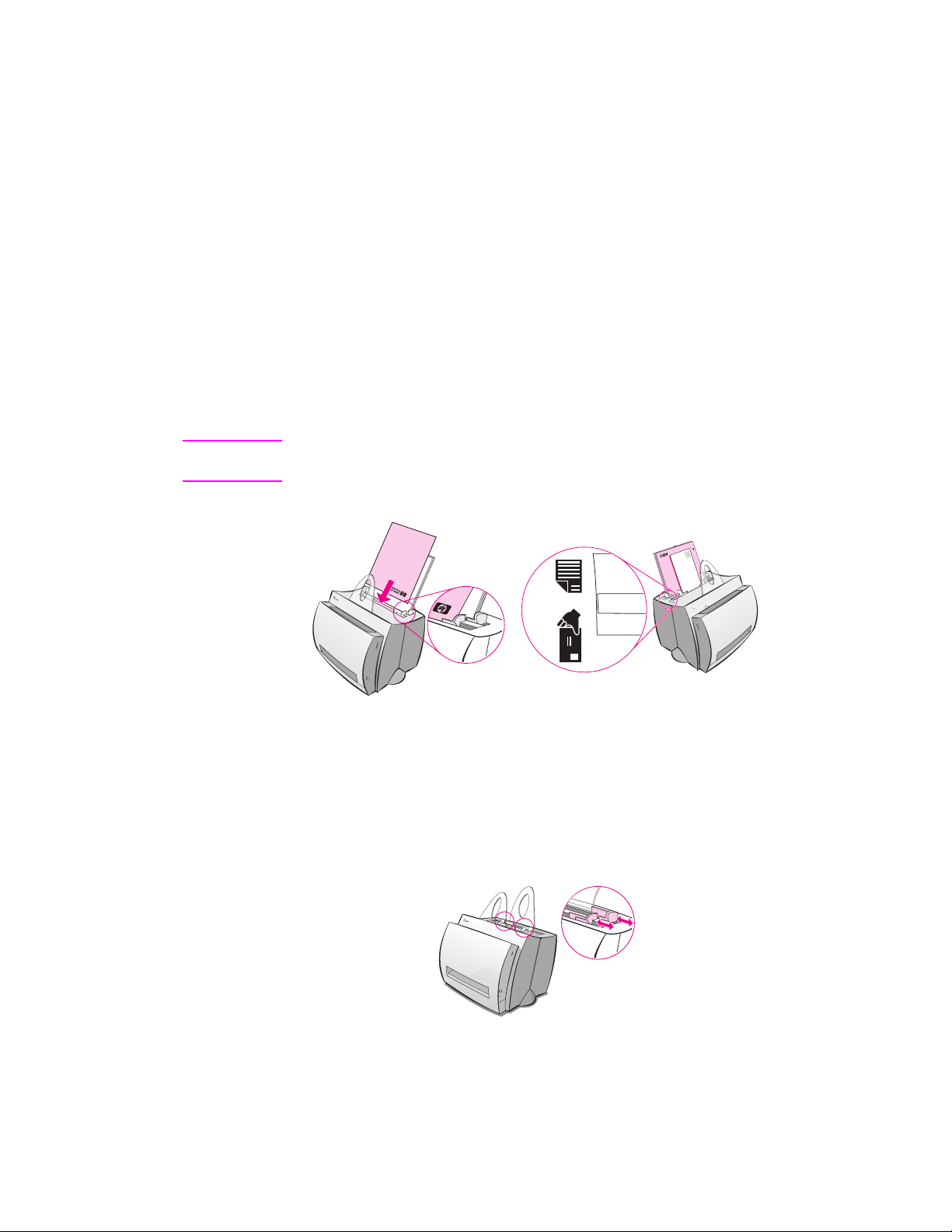
Kirjoittimen syöttölokerot
Takasyöttölokero
Kirjoittimen takaosaa lähinnä olevaan syöttölokeroon mahtuu
125 arkkia paperia, jonka paino on 70 g/m2, tai useita kirjekuoria.
Etusyöttölokero (yhden arkin syöttölokero)
Yhden arkin syöttölokeroa käytetään syötettäessä erillisarkkeja tai
kirjekuorten kaltaisia materiaaleja. Voit tulostaa ensimmäisen sivun
erilaiselle materiaalille kuin muut sivut yhden arkin syöttölokeron
avulla.
Huomaa
Kirjoitin ottaa materiaalin automaattisesti ensin (prioriteettisyöttö)
yhden arkin syöttölokerosta ja sitten takasyöttölokerosta.
Kirjoittimen paperinohjaimet
Kummassakin syöttölokerossa on paperinohjaimet. Paperinohjainten
tarkoitus on varmistaa, että paperi siirtyy oikein kirjoittimeen ja ettei
tuloste ole vinossa (vino teksti sivulla). Säädä paperinohjaimet
paperia ladatessasi tulostettavan paperin leveyden mukaisesti.
FI
Kirjoittimen osat
5
Page 16
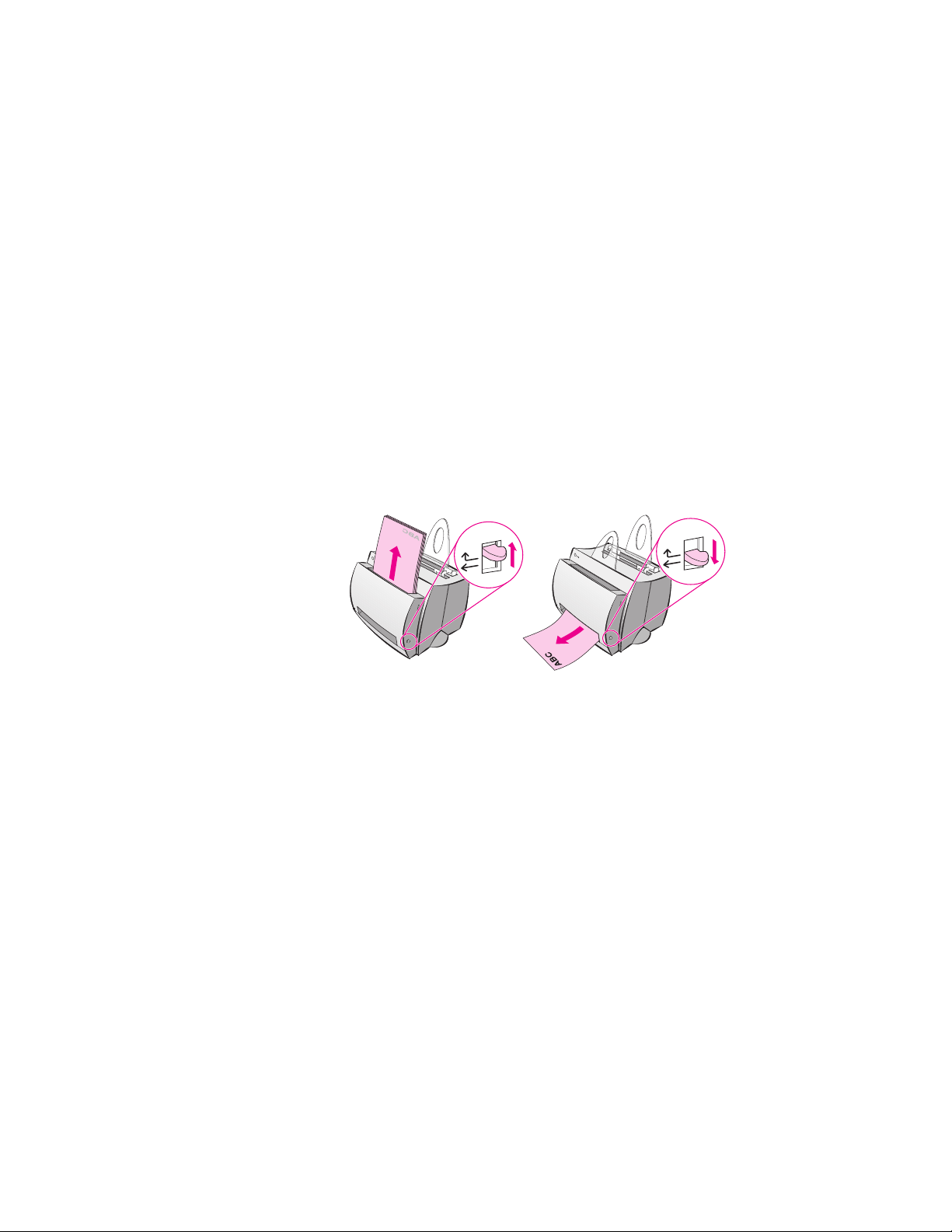
Kirjoittimen tulostusradat
Tulostuslokero
Tulostuslokero sijaitsee kirjoittimen etupuolella. Tulostetut paperit
kerääntyvät tähän oikeassa järjestyksessä, kun paperin tulostusvipu
on yläasennossa. Käytä tulostuslokeroa, kun tulostat isoja, lajiteltuja
asiakirjoja tai kun haluat kopioida asiakirjoja niin, että alkuperäiset
tulevat erilleen kopioista.
Suora tulostusrata
Suora tulostusrata on hyödyllinen tulostettaessa kirjekuoria, kalvoja,
paksuja materiaaleja tai mitä tahansa materiaalia, joka käpristyy
tulostettaessa. Tulostettu paperi kerääntyy pinoon käänteisessä
järjestyksessä, kun tulostusvipu on alhaalla.
6 Luku 1 Tutustuminen kirjoittimeen
FI
Page 17
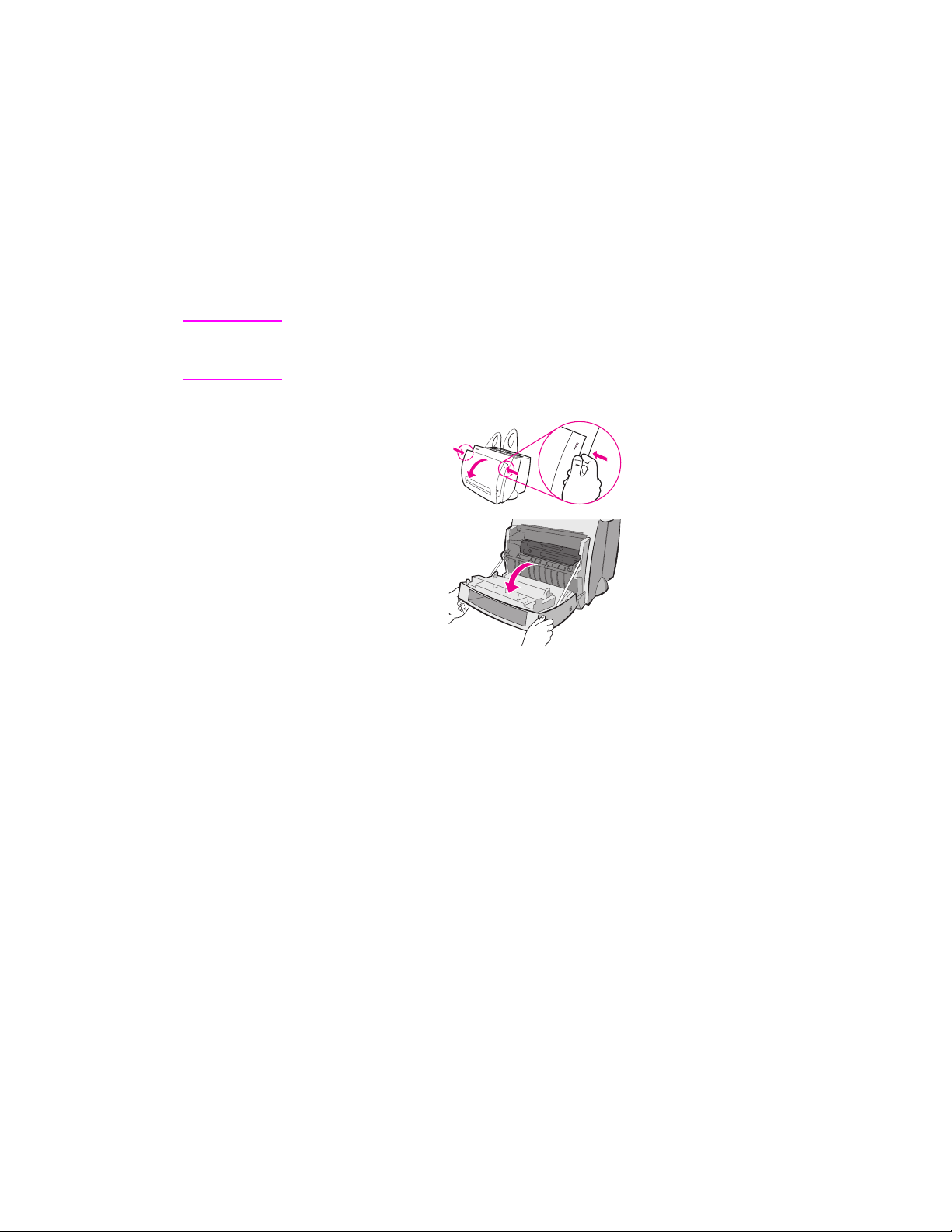
Kirjoittimen kansi
Avaamalla kirjoittimen kannen pääset käsiksi väriainekasettiin ja voit
selvittää tukokset ja puhdistaa kirjoittimen. Kirjoittimen kansi sijaitsee
kirjoittimen etupuolella. Avaa ja sulje kirjoittimen kansi tarttumalla
lujasti kannen vasempaan ja oikeaan yläreunaan ja vetämällä sitä
itseäsi kohti.
Huomaa
Jos skanneri on kiinnitetty, sinun pitää ehkä siirtää kirjoitin työpöytäsi
reunalle ennen kuin avaat kirjoittimen kannen, jotta se aukeaa
kokonaan.
FI
Kirjoittimen osat
7
Page 18
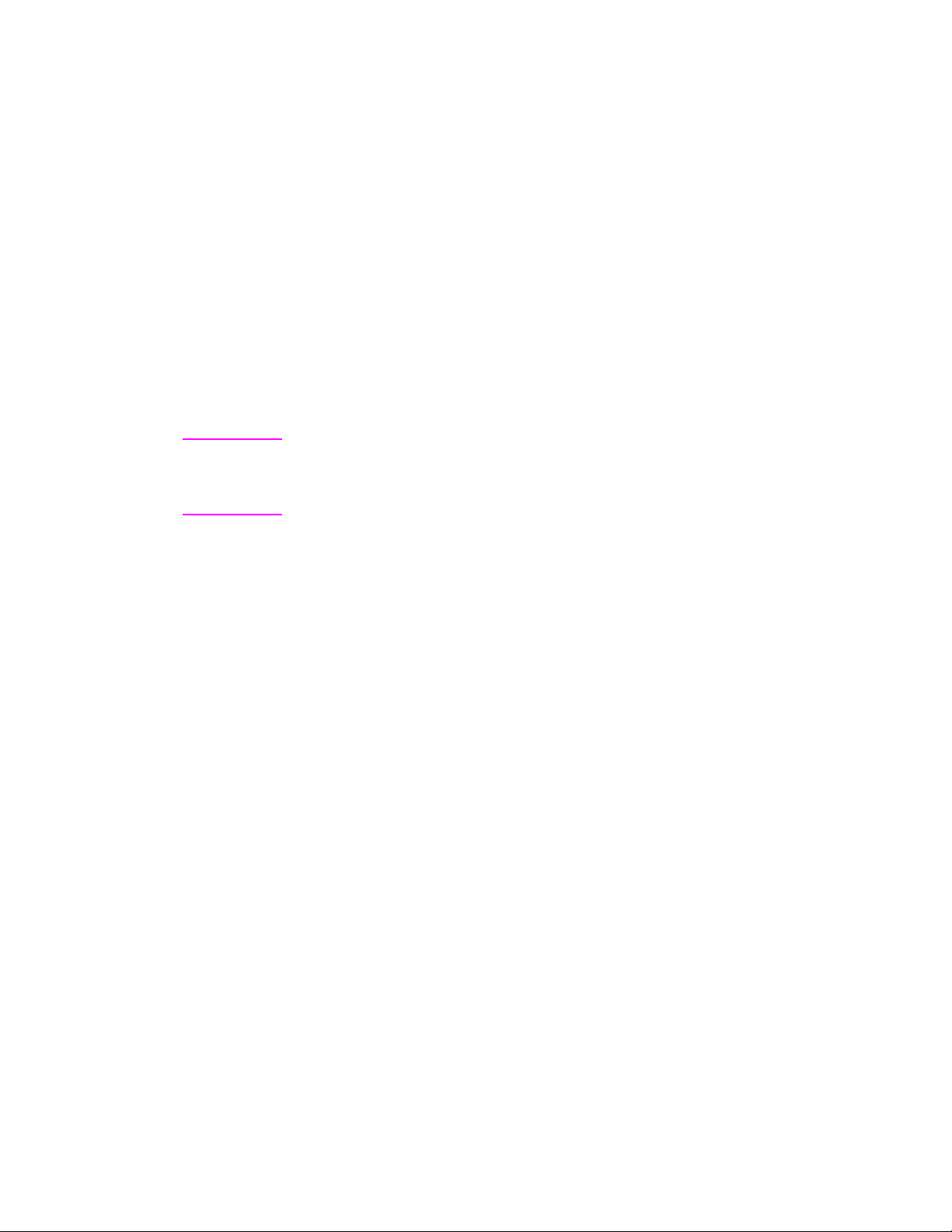
Paperin ja muun materiaalin valitseminen
HP LaserJet -kirjoittimet tuottavat tulostuslaadultaan erinomaisia
asiakirjoja. Voit tulostaa erilaisille materiaaleille, kuten paperille
(mm. 100-prosenttinen uusiopaperi), kirjekuorille, tarra-arkeille,
kalvoille ja mukautetun kokoiselle materiaalille. Ominaisuudet, kuten
paino, rakeisuus ja kosteuspitoisuus, ovat tärkeitä tulostukseen ja
tulostuslaatuun vaikuttavia tekijöitä. Saat parhaan mahdollisen
tulostuslaadun käyttämällä hyvälaatuista laserkirjoittimille
suunniteltua paperia. Katso kohdasta ”Kirjoittimen paperin
ominaisuudet” paperia ja muita tulostusmateriaaleja koskevia
yksityiskohtaisia tietoja.
Huomaa Testaa aina paperi ennen kuin ostat sitä suuria määriä. Esitä
paperin toimittajalle
Guide
-oppaassa (HP:n osanumero 5021-8909) esitetyt vaatimukset.
Katso kohtaa ”Kirjoittimen paperin ominaisuudet”.
●
Suurin tuettu paperikoko: 216 x 356 mm
●
Pienin tuettu paperikoko: 76 x 127 mm
HP LaserJet Printer Family Paper Specification
8 Luku 1 Tutustuminen kirjoittimeen
FI
Page 19
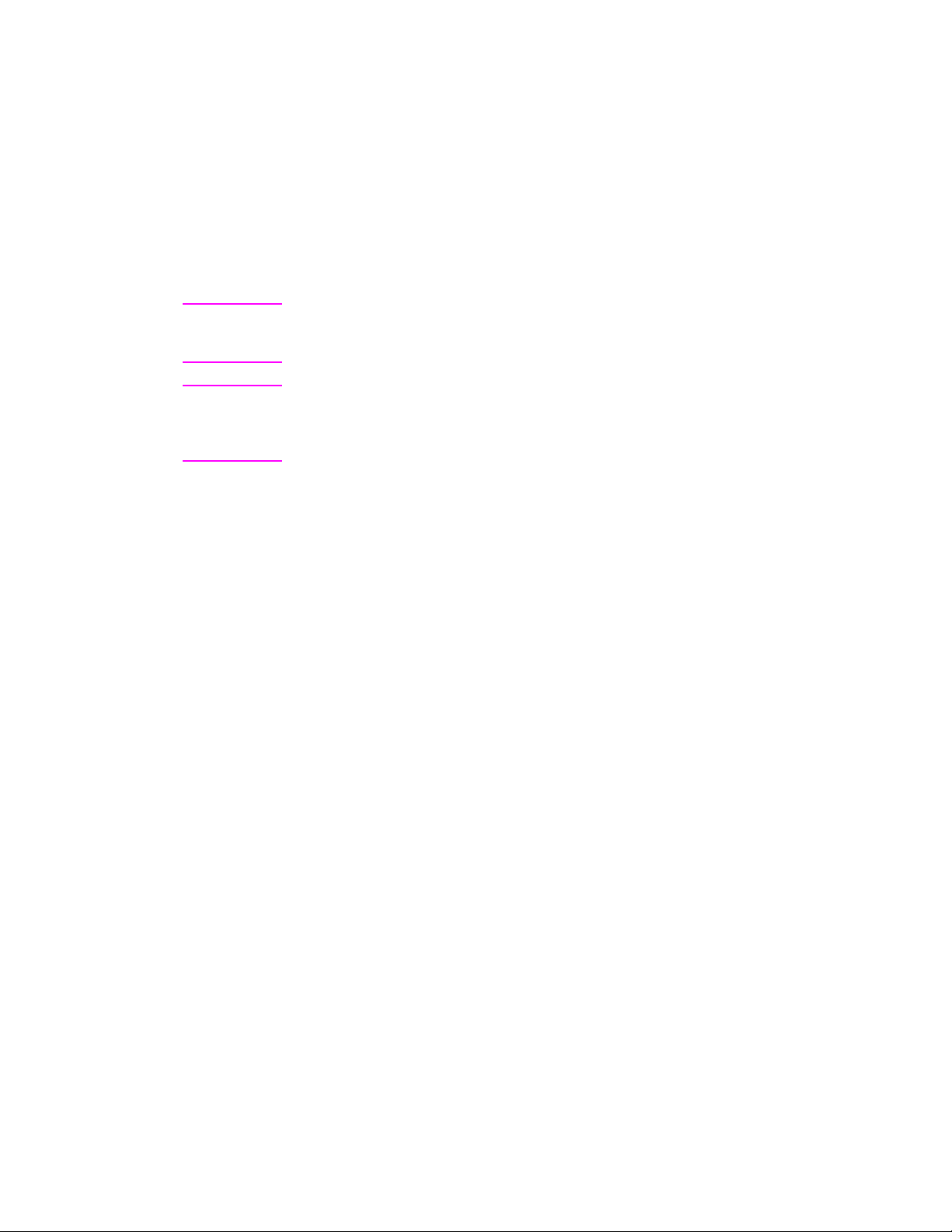
Paperin lataaminen kirjoittimeen
Paperi tulee aina ladata yläreuna alaspäin ja tulostettava puoli
eteenpäin. Säädä aina paperinohjaimet estääksesi tukokset ja
paperin siirtymisen vinoon.
VAROITUS
Älä yritä tulostaa rypistyneelle, taittuneelle tai vioittuneelle paperille,
sillä tästä voi aiheutua paperitukos. Katso kohtaa ”Kirjoittimen paperin
ominaisuudet”.
Huomaa Poista aina kaikki paperit syöttölokerosta ja suorista pino, kun
lisäät uutta paperia.
Tämä auttaa estämään usean paperin
samanaikaisen siirtymisen kirjoittimeen ja vähentää paperitukoksia.
Katso tarraa, jonka kiinnitit kirjoittimeen laitteistoa asentaessasi.
Materiaalityypit . . .
●
Kalvot:
kirjoittimen etuosaa kohti. Katso kohtaa ”Kalvojen tulostaminen”.
●
Kirjekuoret:
ja tulostettava puoli kirjoittimen etuosaa kohti. Katso kohtaa
”Kirjekuorien tulostaminen”.
●
Tarrat:
etuosaa kohti. Katso kohtaa ”Tarrojen tulostaminen”.
●
Kirjelomakkeet:
kirjoittimen etuosaa kohti. Ka t s o koh t a a ” K irjelomakkeiden
tulostaminen”.
●
Kortit:
kirjoittimen etuosaa kohti. Ka t s o koh t a a ” Ko rttien
tulostaminen”.
Lataa kalvot yläreuna alaspäin ja tulostettava puoli
Lataa kapea, postimerkin puoleinen sivu alaspäin
Lataa yläreuna alaspäin ja tulostettava puoli kirjoittimen
Lataa yläreuna alaspäin ja tulostettava puoli
Lataa kapea reuna alaspäin ja tulostettava puoli
FI
Paperin lataaminen kirjoittimeen
9
Page 20
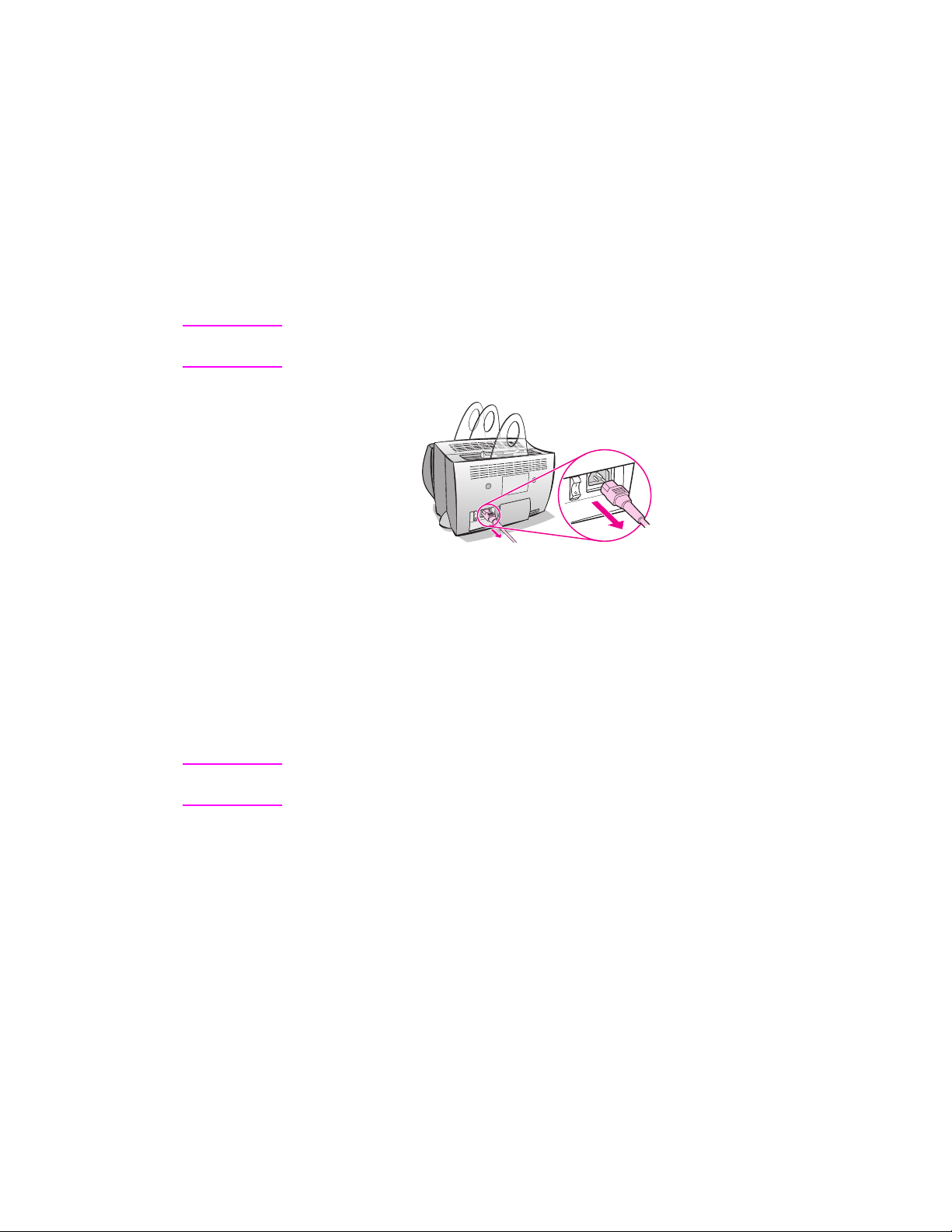
Virran katkaiseminen
100-127 V:n virtaa käyttävien kirjoittimien virta katkaistaan
irrottamalla pistoke pistorasiasta. 220-240 V:n virtaa käyttävien
kirjoittimien virta katkaistaan virtakytkimellä (virtajohdon vasemmalla
puolella) tai irrottamalla pistoke pistorasiasta.
Huomaa Turvallisuussyistä sinun on parasta irrottaa kirjoitin pistorasiasta, jos
joudut jostakin syystä käsittelemään kirjoittimen sisäosia.
Jännitemuunnokset
HP LaserJet -kirjoittimet on valmistettu eri vaatimusten mukaisesti eri
maita varten. Näiden erojen vuoksi HP ei suosittele Yhdysvalloissa
valmistettujen tuotteiden kuljettamista muihin maihin.
Erilaisten jännitevaatimusten lisäksi tuontimaassa voi olla erilaiset
vienti- ja tuontirajoitukset, verkkovirran taajuus ja turvamääräykset.
Huomaa HP LaserJet -kirjoitin on huollettava valtuutetussa k orjauspisteessä tai
ostopaikassa siinä maassa, josta kirjoitin alunperin ostettiin.
Erilaisten vaatimusten ja takuurajoitusten vuoksi Hewlett-Packard
ei tarjoa HP LaserJet -kirjoittimien muuntamista ulkomailla käyttöä
varten eikä tällaisen muuntamisen tukea Yhdysvalloissa käytettäviksi
tarkoitetuille kirjoittimille. Neuvomme asiakkaita, jotka suunnittelevat
laitteen kuljettamista Yhdysvaltojen ulkopuolelle ostamaan tuotteen
lopullisesta käyttömaasta.
10 Luku 1 Tutustuminen kirjoittimeen
FI
Page 21
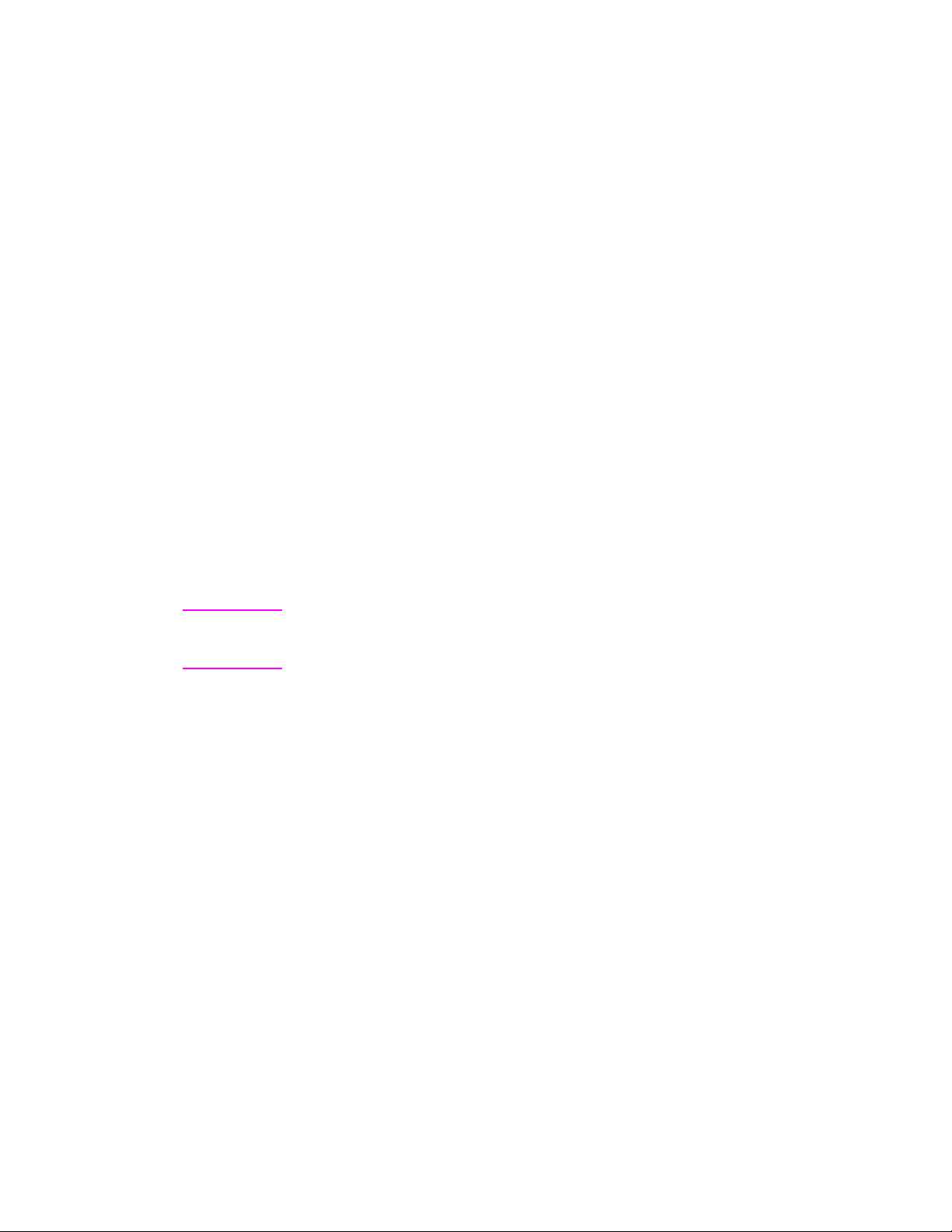
Kirjoittimen toimintojen (ohjaimen) ja
ohjeen käyttäminen
Tässä jaksossa on tietoja seuraavista aiheista:
Kirjoittimen toiminnot (ohjain)
●
Kirjoittimen online-ohje
●
Kirjoittimen toiminnot (ohjain)
Kirjoittimen toiminnoilla ohjataan kirjoitinta ja muutetaan
oletusasetuksia, kuten paperikoko, sivun molemmille puolille
tulostaminen (käsisäätöinen kaksipuolinen tulostus), useiden sivujen
tulostaminen yhdelle paperiarkille (n/arkki-tulostus), tarkkuus,
vesileimat ja kirjoittimen muisti. Voit valita kirjoittimen toimintoja
kahdella tavalla:
Tulostamiseen käyttämäsi sovellusohjelman kautta. (Vaihda
●
asetukset käytössä olevaa sovellusohjelmaa varten.)
Windows®-käyttöjärjestelmän kautta. (Vaihda asetukset kaikkia
●
tulevia tulostustöitä varten.)
Huomaa
Koska eri sovellukset ohjaavat kirjoittimen toimintoja eri tavoin,
kuvaamme yleiset Windows 9x- ja NT
- käyttöjärjestelmissä käytetyt menetelmät.
®
4.0- ja Windows 3.1x
Windows 9x ja NT 4.0
●
Vaihda asetukset käytössä olevaa sovellusohjelmaa varten:
V alitse sov e llusohjelman
Ominaisuudet.
mukaan; tämä on yleisin menetelmä.)
●
Vaihda oletusasetukset kaikkia uusia tulostustöitä varten:
Napsauta
kakkospainikkeella haluamasi kirjoittimen kuvaketta ja valitse
Ominaisuudet
Asiakirjan oletukset
(Vaiheet voivat vaihdella sovellusohjelman
Käynnistä, Asetukset
. Windows NT:ssä monet toiminnoista ovat myös
Tiedosto
-valikossa.
-valikosta
ja
Kirjoittimet
Tulosta
ja napsauta
. Napsauta hiiren
FI
Kirjoittimen toimintojen (ohjaimen) ja ohjeen käyttäminen
11
Page 22
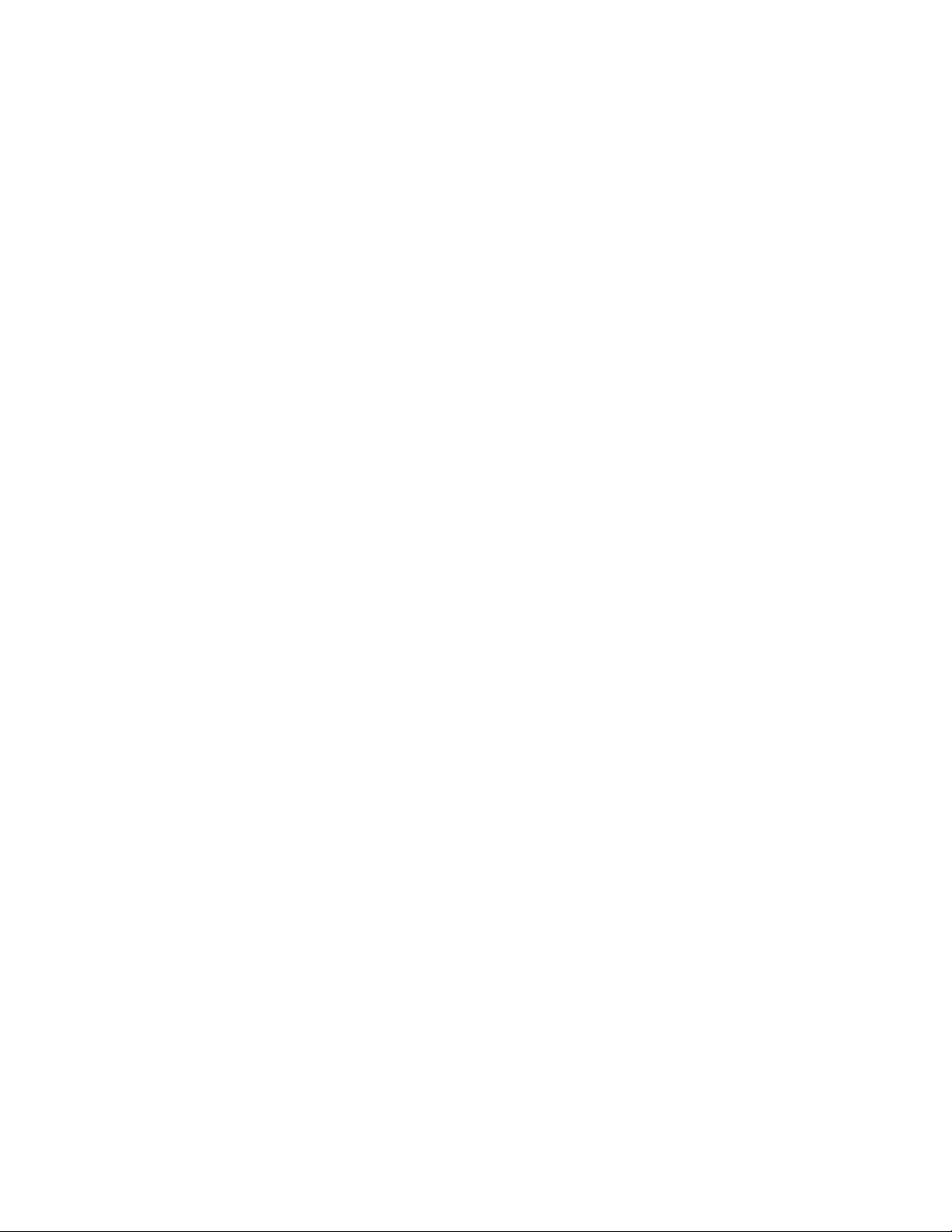
Windows 3.1x
●
Vaihda asetukset käytössä olevaa sovellusohjelmaa varten:
Valitse sovellusohjelman Tiedosto-valikosta Tulosta,
Kirjoittimet ja napsauta Asetukset. (Vaiheet voivat vaihdella
sovellusohjelman mukaan; tämä on yleisin menetelmä.)
●
Vaihda oletusasetukset kaikkia uusia tulostustöitä varten:
Valitse Windowsin ohjauspaneelista kaksoisnapsauttamalla
Kirjoittimet, korosta kirjoitin ja napsauta Asetukset.
Kirjoittimen online-ohje
Kirjoittimen toimintojen online-ohje
Kirjoittimen toimintojen (ohjaimen) online-ohje sisältää kirjoittimen
toimintoja koskevia tietoja. Tämä online-ohje opastaa sinua, kun
haluat muuttaa kirjoittimen oletusasetuksia.
Käytä kirjoittimen toimintojen ohjetta avaamalla kirjoittimen toiminnot
ja napsauttamalla Ohje-painiketta.
Online-ohje
HP LaserJet 1100:n online-ohje sisältää tietoja kaikista tulostus-,
Asiakirja-apulainen ei toimi Windows 3.1x -käyttöjärjestelmissä.
Katso kohtaa ”Online-ohjeen käyttäminen”.
12 Luku 1 Tutustuminen kirjoittimeen
FI
Page 23
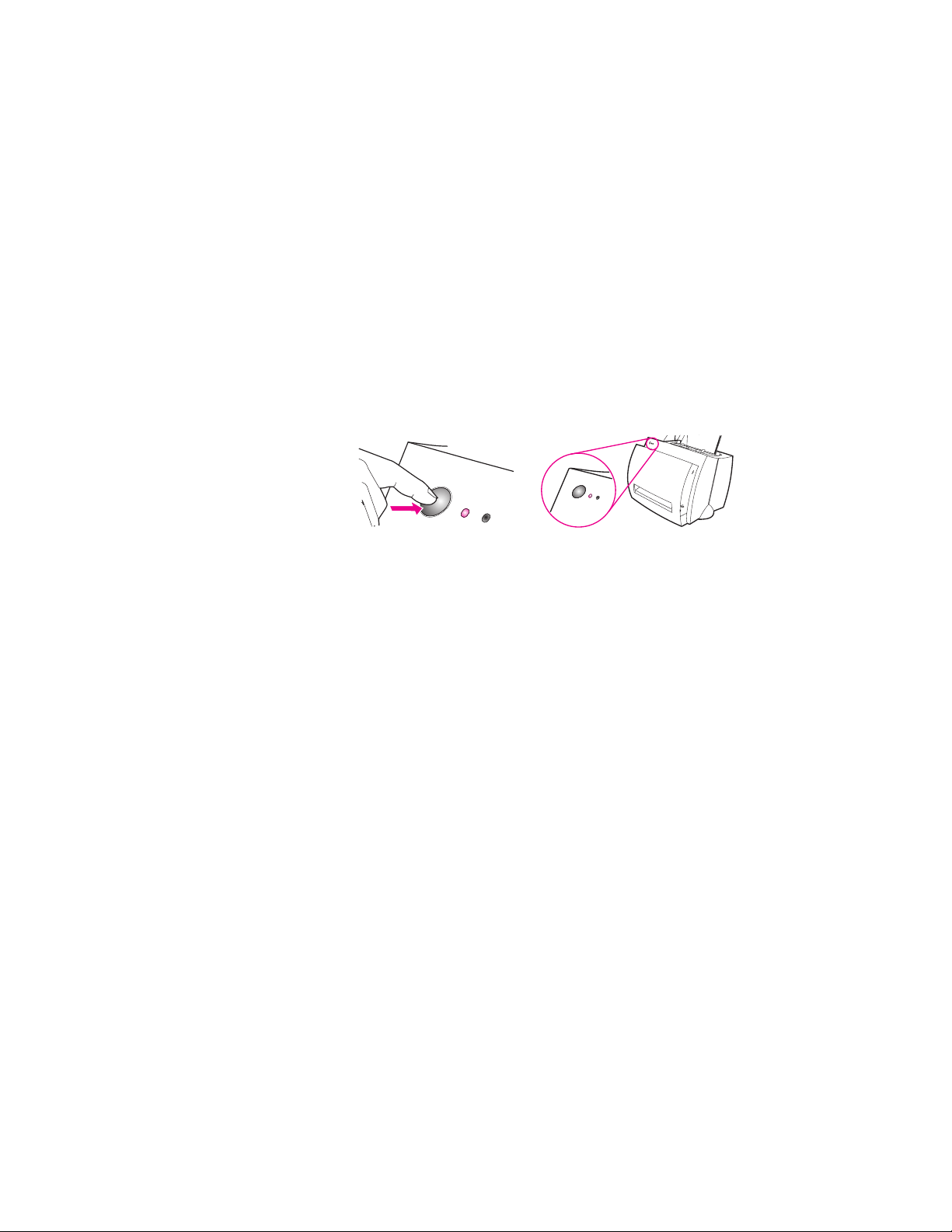
Itsetestisivun tulostaminen
Itsetestisivu antaa muiden tietojen ohella kaikki kirjoittimen
asetustiedot, skannerin liitännän varmistuksen, näytteen
tulostuslaadusta ja tietoja tulostetuista sekä skannatuista ja
kopioiduista sivumääristä. Itsetestisivun avulla voit myös varmistaa,
että kirjoitin tulostaa oikein.
Tulosta itsetestisivu painamalla kirjoittimen ohjauspaneelissa olevaa
-painiketta kerran, kun kirjoitin on Valmis-tilassa. Jos kirjoitin on
Jatka
Virransäästö-tilassa, herätä se painamalla
paina sitten
-painiketta toisen kerran.
Jatka
-painiketta kerran ja
Jatka
FI
Itsetestisivun tulostaminen
13
Page 24
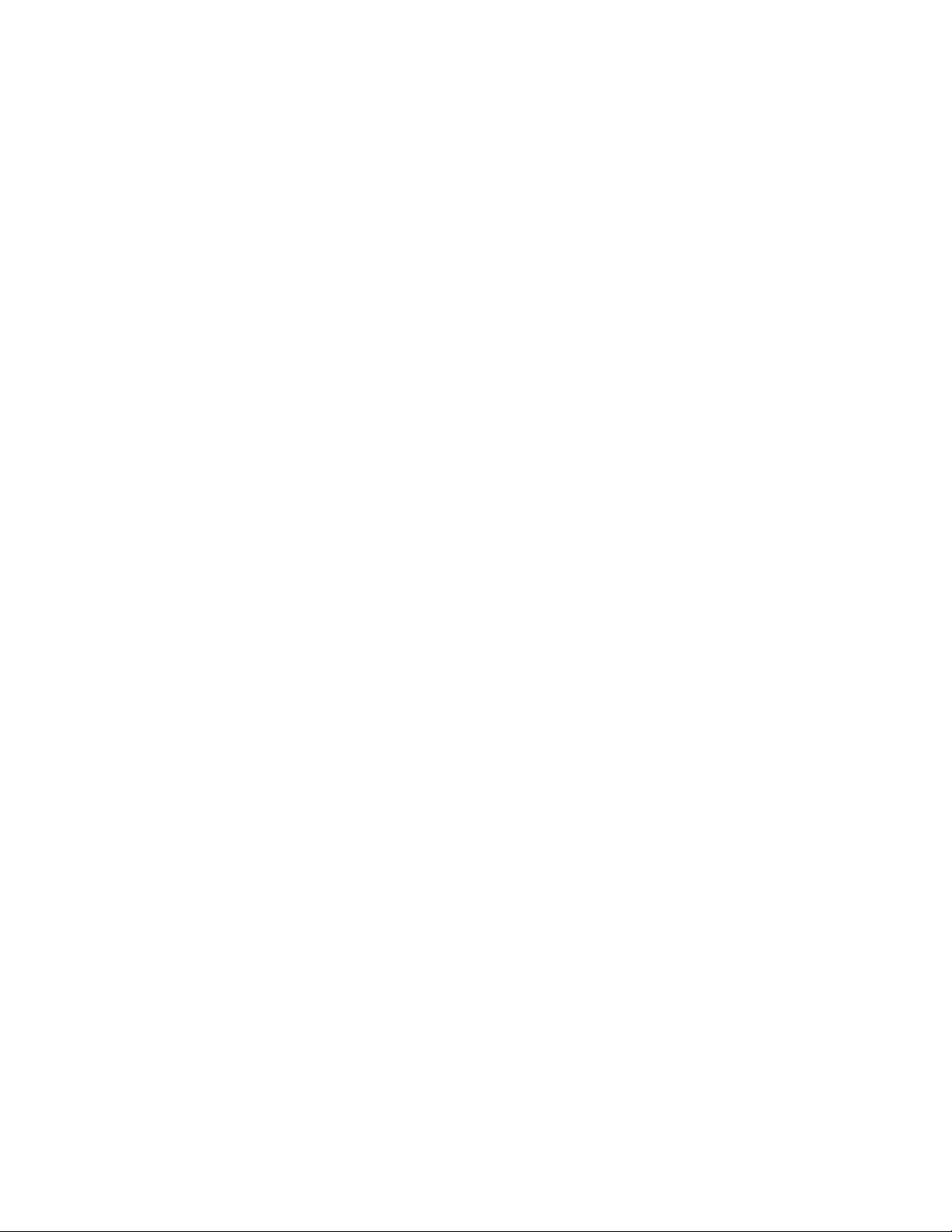
14 Luku 1 Tutustuminen kirjoittimeen
FI
Page 25
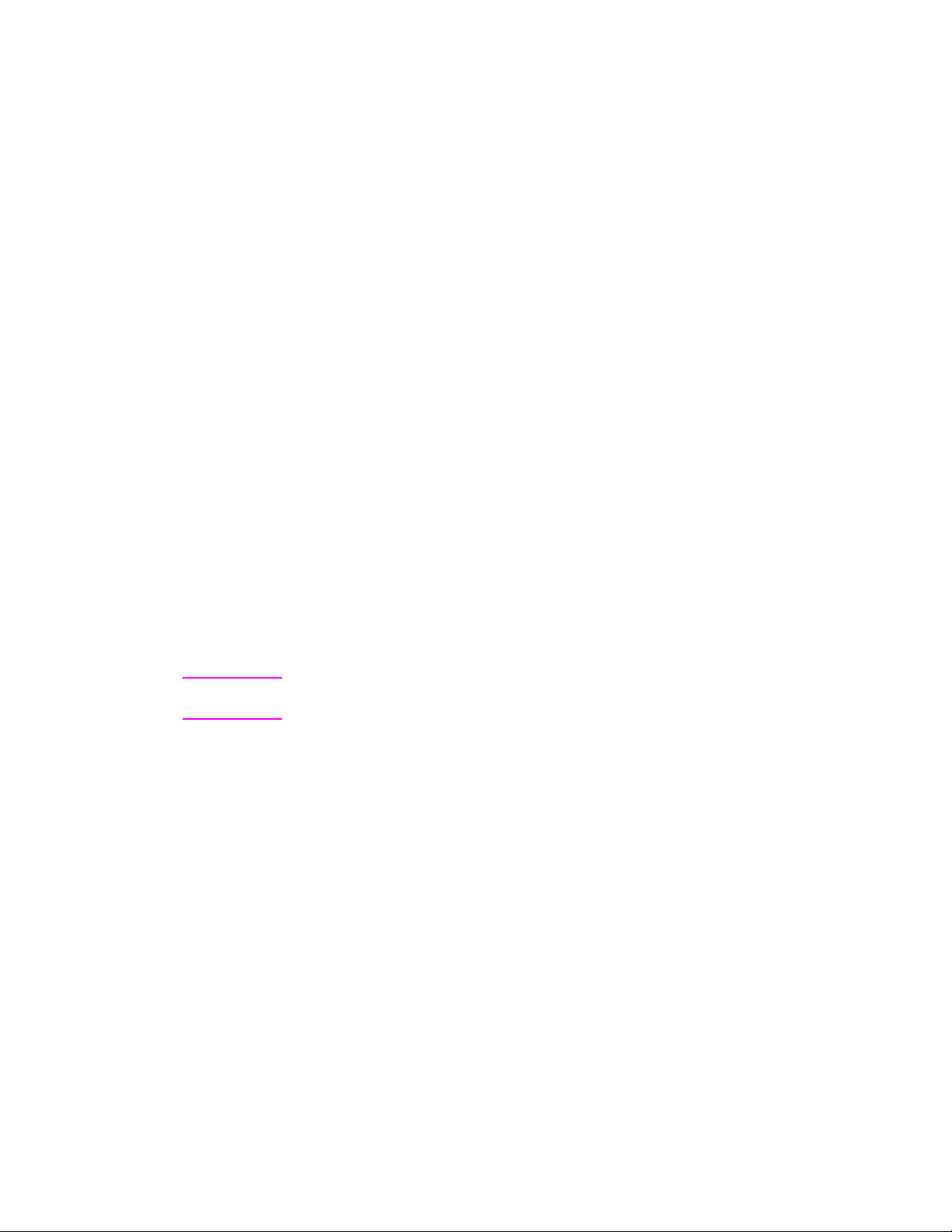
Tutustuminen
Huomaa
2
Katso laitteisto- ja ohjelmistoasennuksen ohjeet skannerin mukana
tulleesta
kopiokoneeseen/
skanneriin
Tässä luvussa on tietoja seuraavista aiheista:
Skannerin ominaisuudet ja edut
●
Tutustuminen ohjelmistoon
●
Kopiokoneen/skannerin osat
●
Tuetut paperikoot ja -tyypit (materiaali)
●
Kopioinnin ja skannauksen varotoimia
●
Kopioitavien/skannattavien asiakirjojen lataaminen
●
Online-ohjeen käyttäminen
●
”HP LaserJet -pikaoppaasta”
.
FI
15
Page 26
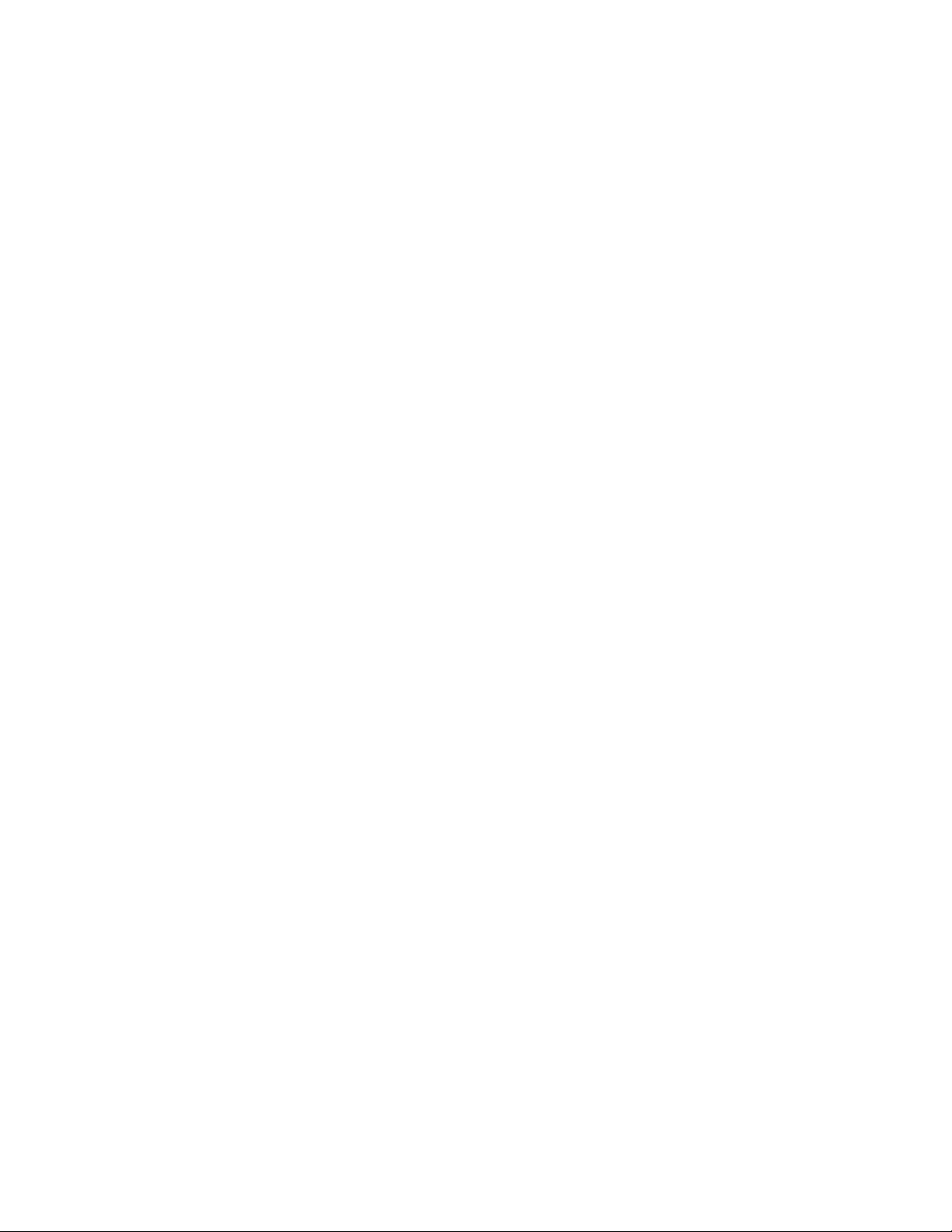
Skannerin ominaisuudet ja edut
Skannaus
Yksinkertaista toimistotehtäviäsi HP-ohjelmistolla:
●
faksaus
●
sähköposti
●
tekstin muokkaus (OCR)
●
asiakirjojen sähköinen tallennus
Kopiointi
Tee pikakopioita, kun kopioit useimmin käyttämääsi asiakirjatyyppiä.
Mukauta ja tee useita kopioita kopiokoneen ohjauspaneelin avulla.
●
Yksinkertainen ja tarkoituksenmukainen (Pikakopio)
• Lataa kopioitava asiakirja ja paina yhtä painiketta.
●
Monipuolinen kopiointiohjelmisto (kopiokoneen
ohjauspaneeli)
• Tee useita kopioita.
• Poista täplät.
•Suorista.
• Säädä kontrasti.
16 Luku 2 Tutustuminen kopiokoneeseen/skanneriin
FI
Page 27
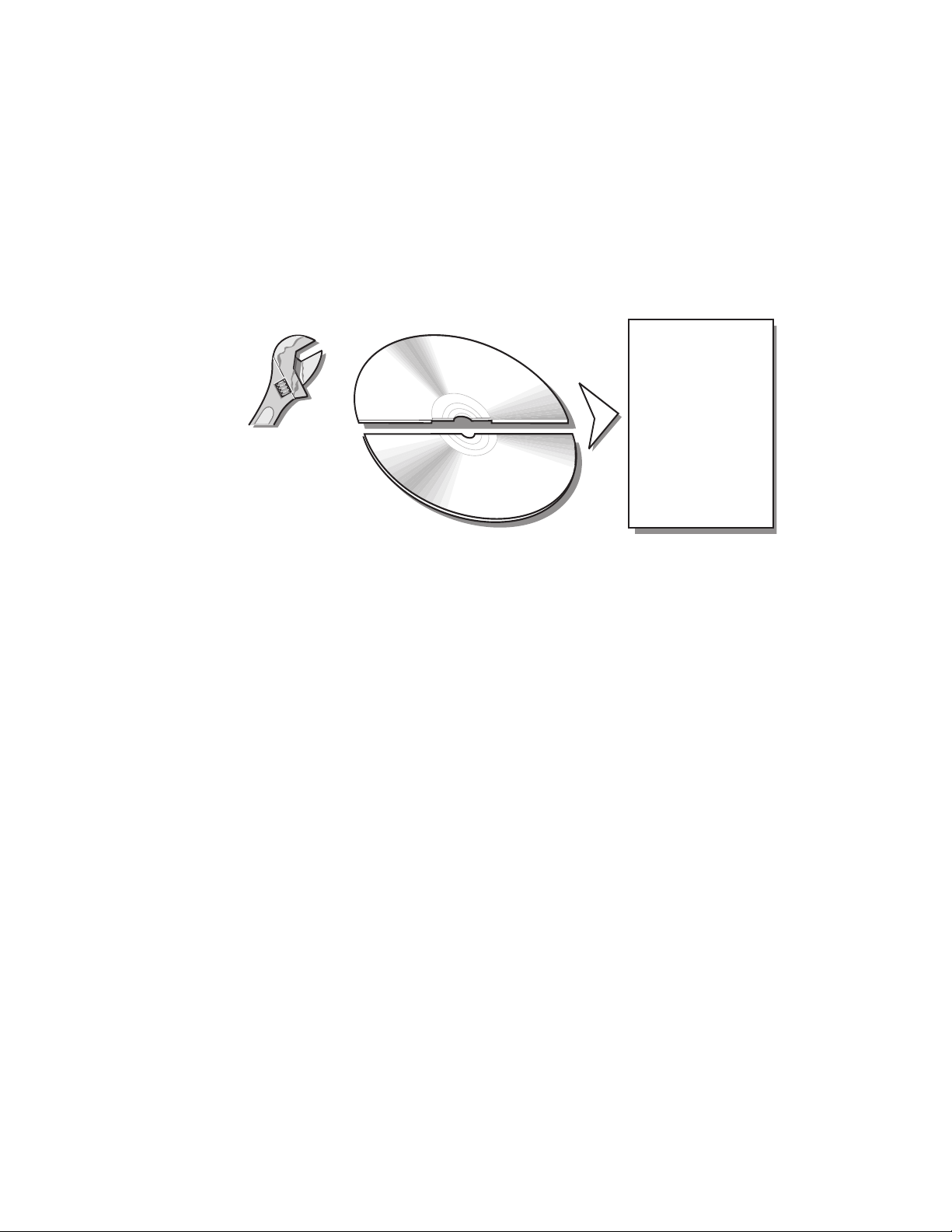
Tutustuminen ohjelmistoon
Hallitse kaikki tehtäväsi käyttämällä HP LaserJet 1100A
Printer•Copier•Scanner -laitteen mukana tulevaa, monipuolista
ohjelmistoa.
TARKOITUKSENMUKAINEN
- Asiakirja-apulainen
- Pikakopio
SKANNAA
- Sähköposti
- Faksi
- Muokkaa tekstiä
(OCR)
- Tallenna ja hallitse
LASERJET TYÖKALUT
- Asiakirja-apulaisen toiminnot
- LaserJetin Asiakirjapöytä
- Pikakopioasetukset
- Online-ohje
- Online-käyttöopas
MONIPUOLINEN
- LaserJetin Asiakirjapöytä
- Kopiokoneen ohjauspaneeli
COPY
- Pikakopiot
- Täydelliset
kopiotoiminnot
FI
Tutustuminen ohjelmistoon
17
Page 28
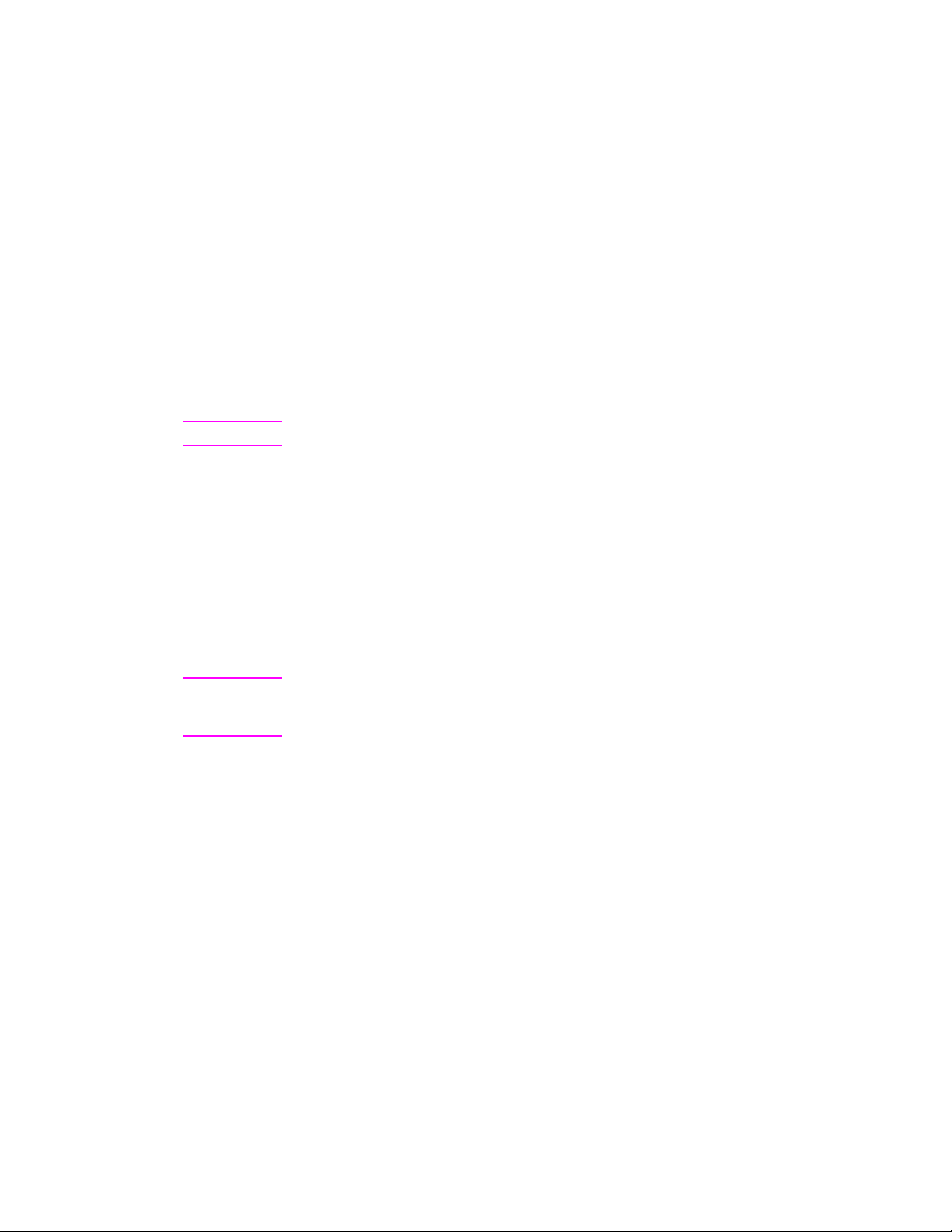
Asiakirja-apulainen (Windows 9x ja NT 4.0)
Asiakirja-apulainen on nopea ja helppokäyttöinen ja yksinkertaistaa
monia rutiinitehtäviä:
●
kopiointi
●
skannattujen tekstien ja kuvien tallentaminen ja hallinta
●
skannaus sähköpostiin
●
skannaus faksiin
●
skannatun tekstin muokkaus (OCR)
Ota kaikki hyöty Asiakirja-apulaisesta.
Huomaa Asiakirja-apulainen ei toimi Windows 3.1x -käyttöjärjestelmissä.
Asiakirja-apulaisen käyttäminen
1 Napsauta tehtäväpalkissa Käynnistä.
2 Napsauta Ohjelmat.
3 Napsauta HP LaserJet 1100.
4 Napsauta Asiakirja-apulainen.
5 Tehtäväpalkkiin ilmestyy HP-kuvake. Tuo Asiakirja-apulainen
esille napsauttamalla HP-kuvaketta.
Huomaa Sulje Asiakirja-apulainen napsauttamalla HP-kuvaketta hiiren
kakkospainikkeella ja napsauttamalla sitten Sulje Asiakirjaapulainen.
18 Luku 2 Tutustuminen kopiokoneeseen/skanneriin
FI
Page 29
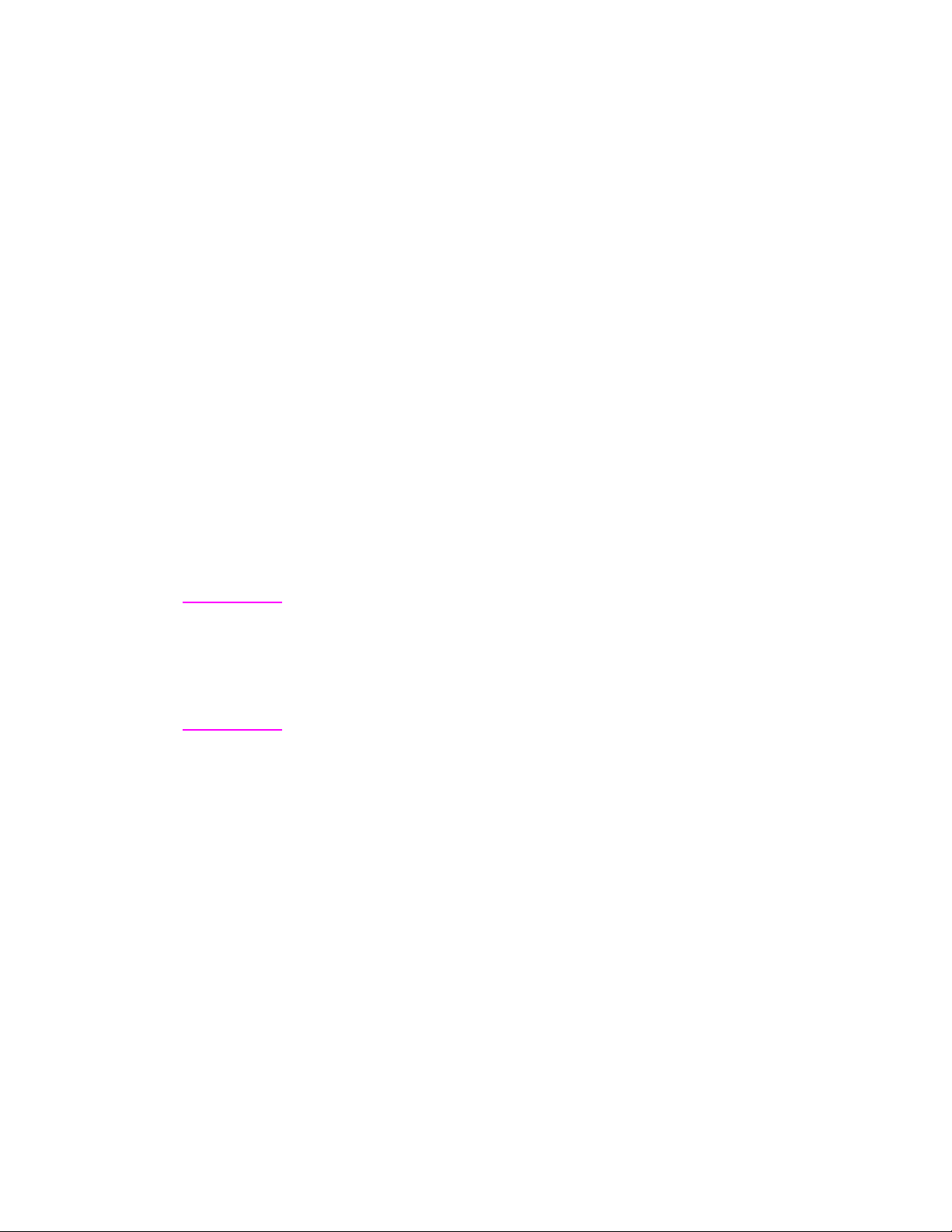
LaserJetin Asiakirjapöytä
(Windows 3.1x, 9x ja NT 4.0)
LaserJetin Asiakirjapöytä on monipuolinen työpöytäsovellus
HP LaserJet 1100 -kirjoittimen skannaus- ja kopiointitoimintoja
varten. Voit suorittaa HP 1100 -asiakirjapöydän avulla esimerkiksi
seuraavia tehtäviä:
kopiointi
●
kuvien skannaus (tai hakeminen TWAIN-yhteensopivalla
●
laitteella)
skannattujen kuvien tallennus ja hallinta
●
skannattujen kuvien lähettäminen faksina (tietokoneessasi on
●
oltava faksiohjelmisto)
skannattujen kuvien lähettäminen sähköpostina (tietokoneessasi
●
on oltava sähköpostiohjelmisto)
skannatun tekstin lähettäminen tekstinkäsittelysovellukseen
●
muokkausta varten (OCR)
kuvien parantaminen
●
huomautusten lisääminen
●
Huomaa
V oit tulostaa (sähköisesti) LaserJetin Asiakirjapöydälle mistä tahansa
ohjelmistosovelluksesta. Tämän ominaisuuden ansiosta voit käyttää
kaikkia LaserJetin Asiakirjapöydän ominaisuuksia asiakirjoissa,
jotka olet luonut omalla julkaisu- tai tekstinkäsittelyohjelmistollasi. Näin
säästät aikaa, koska sinun ei tarvitse ensin tulostaa asiakirjaa ja sitten
skannata tulostettua kopiota. Online-ohjeessa on lisätietoja LaserJetin
Asiakirjapöydästä. Katso kohtaa ”Online-ohjeen käyttäminen”.
LaserJetin Asiakirjapöydän käyttäminen
(Windows 9x ja NT 4.0)
Napsauta Windowsin tehtäväpalkissa
1
Napsauta
2
Napsauta
3
Napsauta
4
Ohjelmat
HP LaserJet 1100
LaserJetin Asiakirjapöytä
.
Käynnistä
.
.
.
LaserJetin Asiakirjapöydän käyttäminen
(Windows 3.1x)
Kaksoisnapsauta
1
-kuvaketta.
Kaksoisnapsauta
2
Järjestelmänhallinnassa HP LaserJet 1100
LaserJetin Asiakirjapöytä
.
FI
Tutustuminen ohjelmistoon
19
Page 30
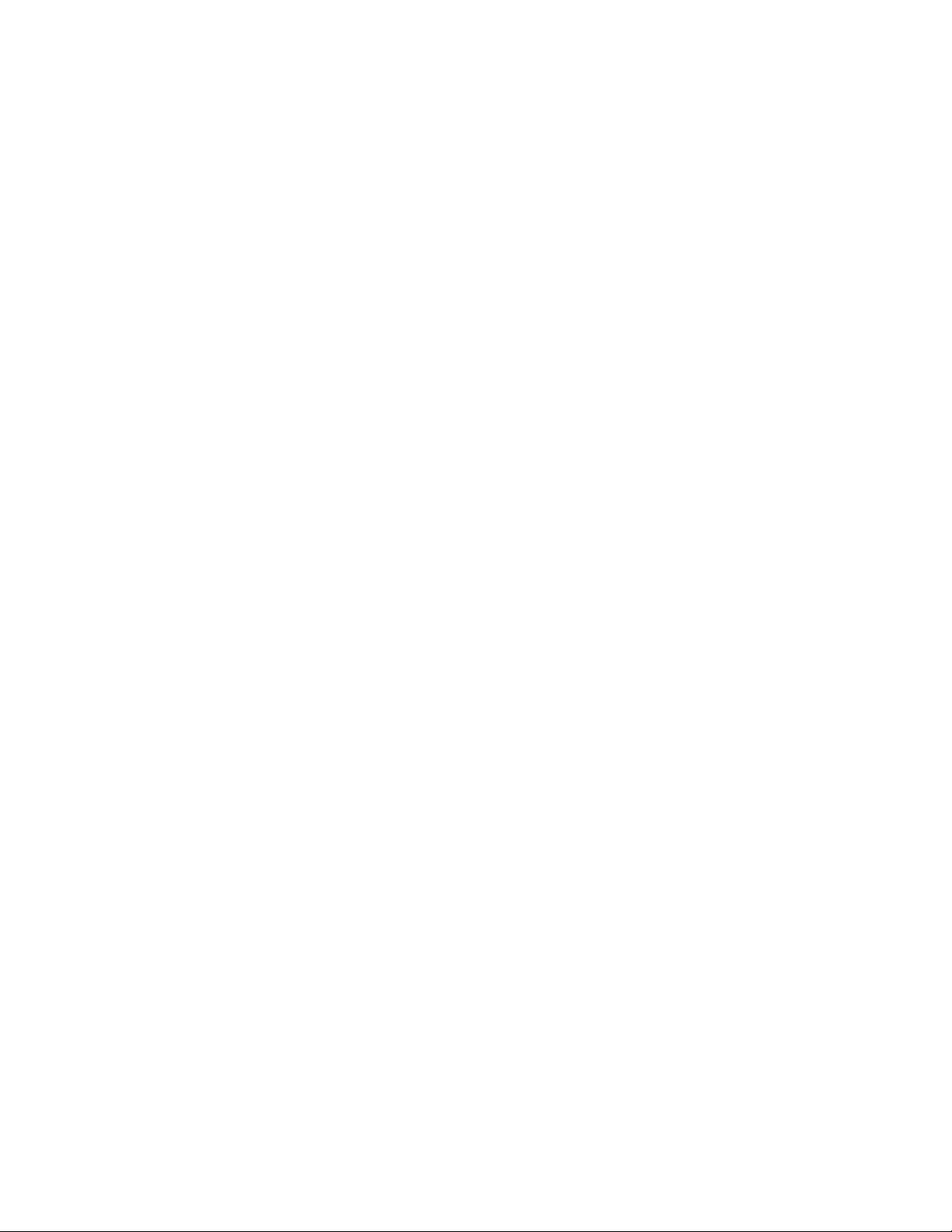
Pikakopioasetukset
Pikakopiotoiminnolla voit tehdä yhdenmukaisia ja helppoja kopioita.
Tietokoneen ei tarvitse olla edes käynnissä. Säädä asetukset
yleisimmin kopioimasi asiakirjatyypin mukaan, jotta sinun ei tarvitse
muuttaa niitä enää uudelleen.
Katso kohdasta ”Pikakopioiden tekeminen” ohjeet, kuinka voit tehdä
pikakopioita ja muuttaa pikakopion oletusasetuksia.
Kopiokoneen ohjauspaneeli
Käytä kopiokoneen ohjauspaneelia, kun tarvitset täydellisiä
kopiointitoimintoja tai kun kopioitava asiakirja eroaa tavallisimmasta
kopiointityöstäsi. Kopiokoneen ohjauspaneeli on kuin
henkilökohtainen kopiokoneesi. Kopiokone on sormiesi ulottuvilla
kopiokoneen ohjauspaneelin ansiosta.
Katso kopiokoneen ohjauspaneelin käyttöohjeita kohdasta
”Kopiokoneen ohjauspaneelin käyttäminen”.
20 Luku 2 Tutustuminen kopiokoneeseen/skanneriin
FI
Page 31

LaserJet Työkalut
LaserJet Työkaluilla voit mukauttaa ohjelmistoa tarpeittesi mukaan.
Muuta pikakopioasetuksia.
●
Määritä Asiakirja-apulaisen toimintoja.
●
Määritä LaserJetin Asiakirjapöydän toimintoja.
●
Yhdistä verkkoskanneri.
●
LaserJet Työkaluilla voit myös:
kalibroida skannerin
●
käyttää online-käyttöopasta (tämä opas)
●
käyttää online-ohjetta.
●
Huomaa
LaserJet Työkalut eivät toimi Windows 3.1x -käyttöjärjestelmissä.
Monia LaserJet Työkalujen ominaisuuksia voidaan kuitenkin käyttää
HP LaserJet 1100 -ohjelmaryhmän kautta.
LaserJet Työkalujen käyttäminen
(Windows 9x ja NT 4.0)
Voit avata LaserJet Työkalut
Työkalut
.
Asiakirja-apulaisesta:
Napsauta
FI
Tutustuminen ohjelmistoon
21
Page 32

Kopiokoneen/skannerin osat
4
1. Skannerin ohjauspaneeli
2. Paperin syöttölokero
3. Paperinohjaimet
1
4. Paperituki
5. Kannen avauspainike
6. Paperin tulostusrata
7. Skannerin liitäntävipu
8
8. Skannerin kansi
7
Huomaa Jos haluat irrottaa skannerin kirjoittimesta, katso ohjeet kohdasta
”Skannerin poistaminen”.
Skannerin ohjauspaneeli
●
Kopioi: Tee pikakopioita painamalla Kopioi-painiketta —
tietokoneen ei tarvitse olla käynnissä.
●
Skannaa: Käynnistä ohjelmisto painamalla Skannaa-painiketta.
Jos määritykset on asetettu oikein, voit suorittaa seuraavia
tehtäviä:
• skannata faksiin
• skannata sähköpostiin
• tallentaa asiakirjat sähköisesti
• muokata tekstiä (OCR)
• tehdä useita ja mukautettuja kopioita.
3
2
6
5
Huomaa Peruuta skannaus- tai kopiointityö painamalla molempia painikkeita
samanaikaisesti.
Kopioi
Skannaa
22 Luku 2 Tutustuminen kopiokoneeseen/skanneriin
FI
Page 33

Skannerin paperin syöttölokero, ohjaimet
ja tulostusrata
Skannerin paperin syöttölokero sijaitsee skannerin etupuolella sen
yläosassa. Paperinohjaimet sijaitsevat paperin syöttölokeron sisällä,
ja ne varmistavat, että paperi tai muu materiaali siirtyy kunnolla
skanneriin eikä mene vinoon (vino kuva).
VAROITUS
Paperi tai muu materiaali voi juuttua kiinni, jos sitä ei ladata oikein.
Tästä voi olla seurauksena skannattavien tai k opioitavien asiakirjojen
vahingoittuminen. Katso ohjeita kohdasta ”K opioitavien/skannatta vien
asiakirjojen lataaminen”.
Skannerin kansi
Avaa skannerin kansi, kun poistat tukoksia tai puhdistat skanneria.
Skannerin kansi sijaitsee skannerin etupuolella. Avaa skannerin kansi
painamalla ensin yläoikealla olev aa painiketta, joka v apauttaa salv an,
ja tartu sitten varovasti kanteen ja vedä sitä itseäsi kohti. Sulje kansi
työntämällä se ylös ja kohti skanneria, kunnes se naksahtaa.
FI
Kopiokoneen/skannerin osat
23
Page 34

Tuetut paperikoot ja -tyypit (materiaali)
HP LaserJet 1100:n kopiokone/skanneri pystyy käyttämään
useampia paperikokoja ja materiaalityyppejä kuin kirjoitin:
●
Suurin koko: 216 x 762 mm
●
Pienin koko: 50,8 x 90 mm
Voit lisäksi skannata ja kopioida monentyyppisiä papereita ja
materiaaleja, joita ei yleensä voi käyttää tulostamiseen, kuten
sanomalehtipaperia, valokuvia, kuitteja ja käyntikortteja.
Huomaa Pienet tai hauraat alkuperäiskappaleet, kuten käyntikortit ja sanoma-
lehtipaperi, saattavat tarvita apuarkin, jotta ne siirtyvät oikein
kopiokoneen/skannerin läpi. Voit tehdä apuarkin yksinkertaisesti
teippaamalla alkuperäiskappaleen etureunan tavalliseen
paperiarkkiin.
Katso kohtaa ”Kopioinnin ja skannauksen varotoimia”.
24 Luku 2 Tutustuminen kopiokoneeseen/skanneriin
FI
Page 35

Kopioinnin ja skannauksen varotoimia
Älä lataa kopiokoneeseen/skanneriin mitään materiaalia, joka voi
jäädä kiinni syöttömekanismiin tai vioittaa sitä. Noudata seuraavia
varotoimia minimoidaksesi syöttömekanismin tukkeutumis- tai
vaurioitumisvaaran:
Irrota tarralaput.
●
Irrota niitit ja paperiliittimet.
●
Suorista skannattavan alkuperäiskappaleen mahdolliset rypyt
●
ja taitokset.
Älä skannaa tai kopioi alkuperäiskappaletta, jossa on liimaa,
●
korjaus-nestettä tai kosteaa mustetta.
Älä skannaa tai kopioi liimataustaisia papereita, tarroja tai
●
alkuperäis-kappaleita.
Vältä sellaisten alkuperäiskappaleiden skannaamista tai
●
kopioimista, joissa on repeämiä, reikiä tai muita vikoja, jotka
voivat aiheuttaa tukoksen.
Syötä epäsäännöllisen kokoiset alkuperäiskappaleet
●
yksi kerrallaan.
Älä skannaa alkuperäiskappaleita, jotka ovat suurempia tai
●
pienempiä kuin skannerin tuetut koot. Katso kohtaa ”Tuetut
paperikoot ja -tyypit (materiaali)”.
Huomaa
Huomaa
FI
Pienet tai hauraat alkuperäiskappaleet, kuten käyntikortit ja sanomalehtipaperi, saattavat tarvita apuarkin, jotta ne siirtyvät oikein
kopiokoneen/skannerin läpi. Voit tehdä apuarkin yksinkertaisesti
teippaamalla alkuperäiskappaleen etureunan tavalliseen
paperiarkkiin.
Hyvän lopputuloksen kannalta on tärkeää, että skannaat ja kopioit
käyttäen oikeita tarkkuus- ja harmaasävyasetuksia. Saat lisätietoja
tarkkuus- ja harmaasävyasetuksista kohdasta ”Skannerin tarkkuus
ja harmaasävy”.
Kopioinnin ja skannauksen varotoimia
25
Page 36

Kopioitavien/skannattavien asiakirjojen
lataaminen
1 Lataa alkuperäiskappale kapea sivu alaspäin ja skannattava
puoli kirjoittimen etuosaa kohti.
2 Säädä paperinohjaimet.
3 Paina skannerin Skannaa- tai Kopioi-painiketta tehdäksesi
pikakopion.
Huomaa Poista aina kaikki alkuperäiskappaleet syöttölok erosta ja suorista pino,
kun lisäät uusia alkuperäiskappaleita.
VAROITUS Pienet alkuperäiskappaleet aiheuttavat tukoksen, jos niitä ei
ladata oikein.
Huomaa Jos muokkaat tekstiä (OCR), alkuperäiskappale on ladattava niin,
että teksti on vaakasuorassa ja yläreuna alaspäin. Katso lisätietoja
kohdasta ”Skannatun tekstin muokkaaminen (OCR)”.
26 Luku 2 Tutustuminen kopiokoneeseen/skanneriin
FI
Page 37

Online-ohjeen käyttäminen
Voit käyttää HP LaserJet 1100:n online-ohjetta seuraavilla
menetelmillä:
●
Ohjelmaryhmä:
•
Windows 9x ja NT 4.0:
HP LaserJet 1100
•
Windows 3.1x:
HP LaserJet 1100
LaserJet 1100 Online-ohje
ja sitten
Kaksoisnapsauta
-kuvaketta ja kaksoisnapsauta
Napsauta
Käynnistä, Ohjelmat,
LaserJet 1100 Online-ohje
Järjestelmänhallinnassa
.
.
Huomaa
Asiakirja-apulainen ei toimi Windows 3.1x -käyttöjärjestelmissä.
●
Asiakirja-apulainen:
●
LaserJetin Asiakirjapöytä:
Napsauta
Napsauta
Työkalut
ja
Ohje
päävalikossa.
Ohje
.
FI
Online-ohjeen käyttäminen
27
Page 38

28 Luku 2 Tutustuminen kopiokoneeseen/skanneriin
FI
Page 39

3
Tulostusmateriaalit
Tässä luvussa on tietoja seuraavista aiheista:
Kalvojen tulostaminen
●
Kirjekuorien tulostaminen
●
Tarrojen tulostaminen
●
Kirjelomakkeiden tulostaminen
●
Korttien tulostaminen
●
FI
29
Page 40

Kalvojen tulostaminen
Käytä ainoastaan laserkirjoittimille tarkoitettuja kalvoja, kuten HP:n
kalvomateriaaleja. Katso kohtaa ”Kirjoittimen paperin ominaisuudet”.
VAROITUS Tarkasta kalvot varmistaaksesi, etteivät ne ole rypistyneitä tai
taittuneita ja ettei niissä ole repeytyneitä reunoja.
1 Aseta paperin tulostusvipu ala-asentoon.
2 Lataa kalvot yläreuna alaspäin ja tulostettav a puoli (karkea puoli)
kohti kirjoittimen etuosaa. Säädä paperinohjaimet.
3 Tulosta kalvot ja poista ne kirjoittimen etupuolelta, jotta ne eivät
tartu toisiinsa. Aseta tulostetut kalvot tasaiselle alustalle.
30 Luku 3 Tulostusmateriaalit
FI
Page 41

Kirjekuorien tulostaminen
VAROITUS
Käytä ainoastaan laserkirjoittimille tarkoitettuja kirjekuoria. Katso
kohtaa ”Kirjoittimen paperin ominaisuudet”.
Aseta paperin tulostusvipu ala-asentoon.
1
Lataa kapea, postimerkin puoleinen sivu alaspäin ja tulostettava
2
puoli kirjoittimen etuosaa kohti. Säädä paperinohjaimet
kirjekuoren mukaisesti.
Valitse oikea kirjekuoren koko sovellusohjelmassa. Tämä
3
asetus voidaan määrittää kirjoittimen toiminnoilla. Katso kohtaa
”Kirjoittimen toiminnot (ohjain)”.
Tulosta.
4
FI
Kirjekuorien tulostaminen
31
Page 42

Tarrojen tulostaminen
Käytä ainoastaan laserkirjoittimille tarkoitettuja tarroja, kuten
HP LaserJet -tarroja. Katso kohtaa “Kirjoittimen paperin
ominaisuudet”.
VAROITUS Älä käytä tarroja, jotka ovat irtoamaisillaan taustasta tai jotka ovat
rypistyneitä tai muuten vahingoittuneita. Älä syötä tarra-arkkeja
kirjoittimen läpi kahta kertaa. Liimatausta on tehty kestämään vain yksi
tulostuskerta. Älä käytä myöskään peräkkäin toisiinsa kiinnitettyjä
tarra-arkkeja tai tarroja, jotka on kostutettava liimattaessa.
1 Aseta paperin tulostusvipu ala-asentoon.
2 Lataa tarra-arkki yläreuna alaspäin ja tulostettava puoli
kirjoittimen etuosaa kohti. Säädä paperinohjaimet tarra-arkin
mukaisesti.
3 Tulosta tarra-arkit ja poista ne kirjoittimen etupuolelta, jotta ne
eivät tartu toisiinsa.
32 Luku 3 Tulostusmateriaalit
FI
Page 43

Kirjelomakkeiden tulostaminen
Saatetta seuraa asiakirja. Käytä
molempia syöttölokeroita.
Lataa kirjelomake yläreuna alaspäin ja tulostettava puoli
1
kirjoittimen etuosaa kohti. Säädä paperinohjaimet arkin leveyden
mukaisesti.
Tulosta.
2
Jos haluat tulostaa saatesivun kirjelomakkeelle ja sen jälkeen
monisivuisen asiakirjan, lataa kirjelomake yhden arkin syöttölokeroon
ja lataa tavallista paperia monen arkin syöttölokeroon. Kirjoitin ottaa
oletuksena ensimmäisen arkin yhden arkin syöttölokerosta.
FI
Kirjelomakkeiden tulostaminen
33
Page 44

Korttien tulostaminen
HP LaserJet 1100 -laitteeseen ei pidä ladata kokoa 76 x 127 mm
(3 x 5 tuumaa) pienempiä arkkeja. Varmista ennen lataamista,
etteivät kortit ole tarttuneet toisiinsa.
1 Aseta paperin tulostusvipu ala-asentoon.
2 Lataa kortti kapea sivu alaspäin ja tulostettava puoli kirjoittimen
etuosaa kohti.
3 Valitse oikea kortin koko sovellusohjelmassa.
(Ohjelmistoasetukset voivat ohittaa kirjoittimen toiminnot.)
4 Tulosta.
34 Luku 3 Tulostusmateriaalit
FI
Page 45
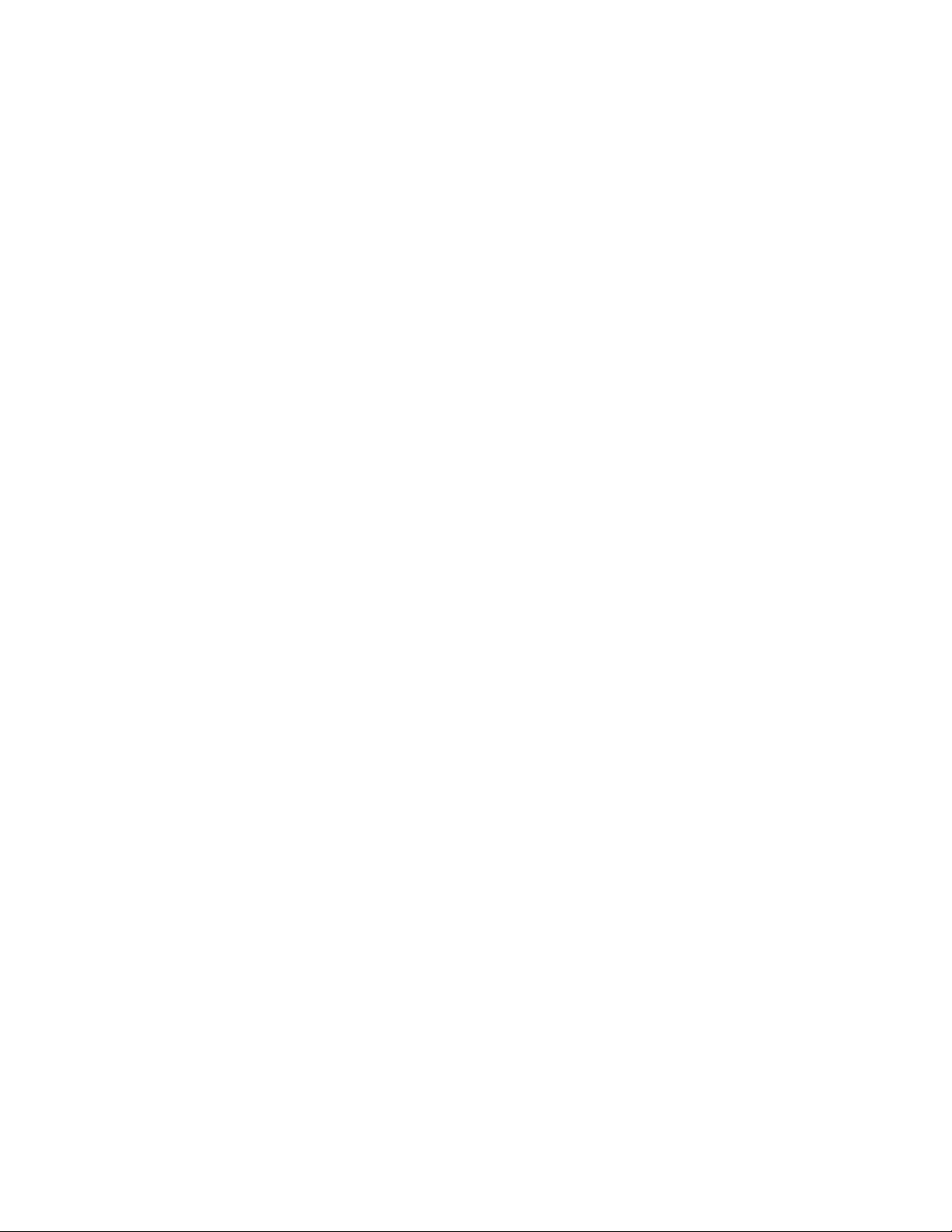
4
Tulostustehtävät
Tässä luvussa on tietoja seuraavista aiheista:
Tulostaminen käsinsyötöllä
●
Tulostaminen paperin molemmille puolille (käsisäätöinen
●
kaksipuolinen tulostus)
Vesileimojen tulostaminen
●
Useamman sivun tulostaminen yhdelle arkille (n/arkki-
●
tulostus)
Kirjasten tulostaminen
●
Tulostustyön peruuttaminen
●
Tulostuslaatuasetusten muuttaminen
●
Tulostaminen EconoMode (väriaineen säästäminen) -tilaa
●
käyttäen
FI
35
Page 46
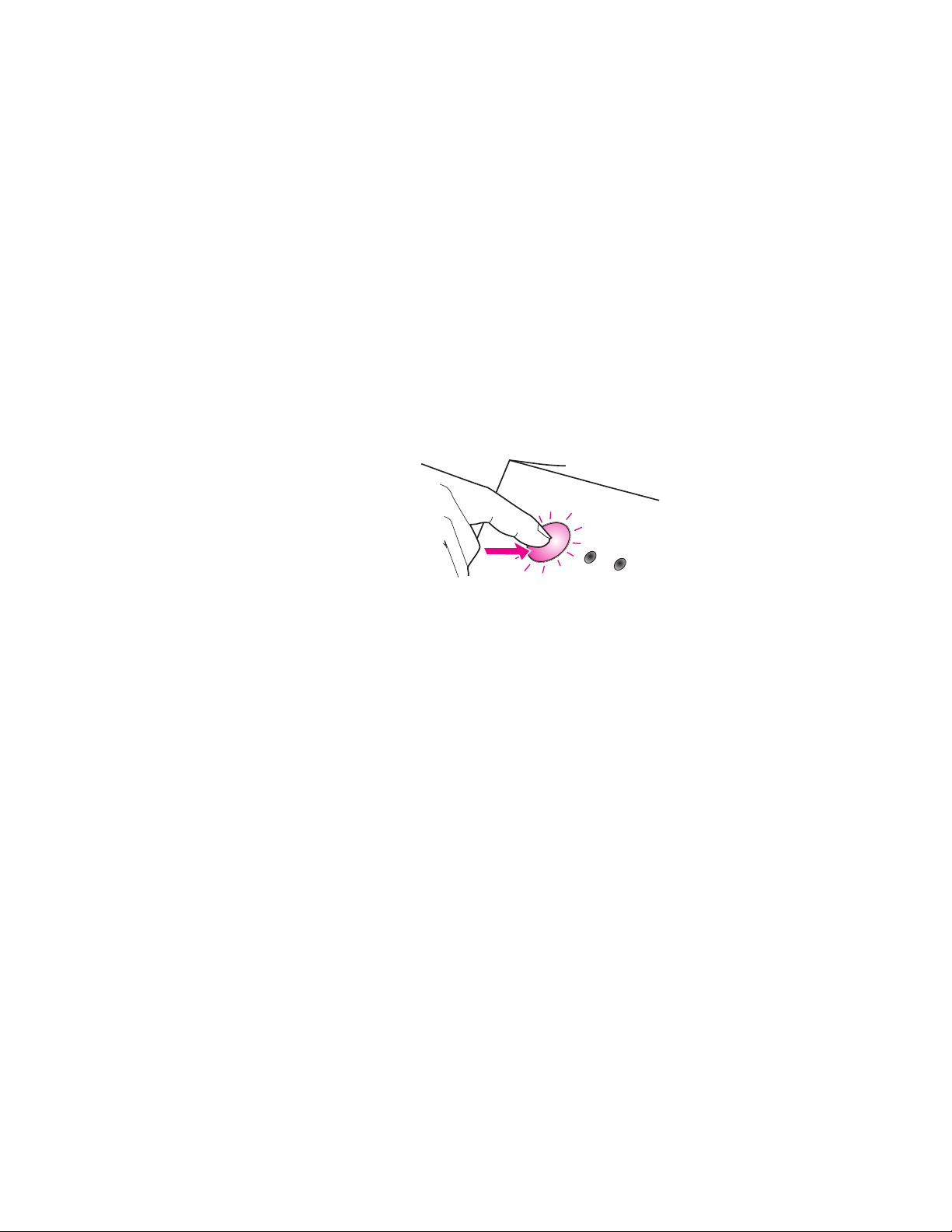
Tulostaminen käsinsyötöllä
Käytä käsinsyöttöä, kun tulostat erilaisia materiaaleja yhdessä,
esim. kirjekuoren, sitten kirjeen, sitten kirjekuoren, jne. Lataa
kirjekuori yhden arkin syöttölokeroon ja kirjelomake monen arkin
syöttölokeroon. Käytä käsinsyöttöä myös tulostaessasi
verkkokirjoittimella asiakirjoja, joita et halua muiden lukevan.
Jos tarvitset käsinsyöttöä, sinun on käytettävä kirjoittimen toimintoja
tai kirjoittimen asetuksia sovellusohjelmassasi ja valittava
Käsinsyöttö Lähde-valikosta. Katso kohtaa ”Kirjoittimen toiminnot
(ohjain)”. Kun asetus on otettu käyttöön, sinun on painettava
vilkkuvaa Jatka-painiketta aina, kun haluat tulostaa.
36 Luku 4 Tulostustehtävät
FI
Page 47
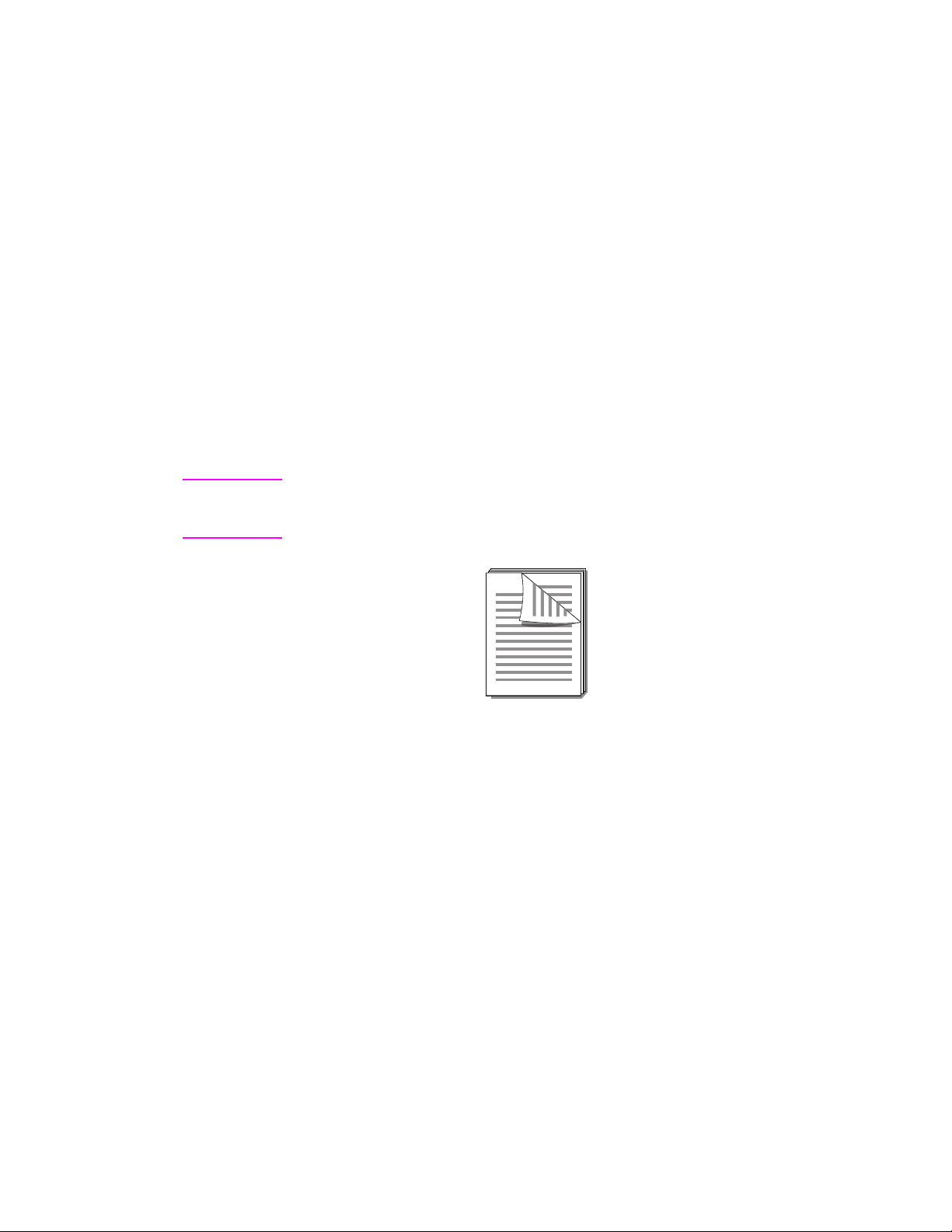
Tulostaminen paperin molemmille puolille
(käsisäätöinen kaksipuolinen tulostus)
Jos haluat tulostaa paperin molemmille puolille (käsisäätöinen
kaksipuolinen tulostus), sinun pitää syöttää paperi kaksi kertaa
kirjoittimen läpi. Voit käyttää paperin tulostuslokeroa tai suoraa
tulostusrataa. HP suosittelee tulostuslokeroa kevyille papereille.
Käytä suoraa tulostusrataa paksulle materiaalille tai materiaalille,
joka käpristyy tulostettaessa, kuten kirjekuorille ja korttipaperille.
●
Käsisäätöinen kaksipuolinen tulostus tulostuslokeroa käyttäen
(normaali)
●
Käsisäätöinen kaksipuolinen tulostus (erikoistulostus) paksulle
materiaalille, kuten korttipaperille
Huomaa Käsisäätöinen kaksipuolinen tulostus voi aiheuttaa kirjoittimen
likaantumista ja heikentää tulostuslaatua. Katso ohjeita kohdasta
”Kirjoittimen puhdistaminen”, jos kirjoitin on likainen.
FI
Tulostaminen paperin molemmille puolille
(käsisäätöinen kaksipuolinen tulostus)
37
Page 48

Käsisäätöinen
kaksipuolinen tulostus
tulostuslokeroa käyttäen
(normaali)
1
2
3
1 Aseta paperin tulostusvipu
yläasentoon.
2 Avaa kirjoittimen toiminnot. Katso
kohtaa ”Kirjoittimen toiminnot
(ohjain)”. Napsauta Viimeistelyvälilehdessä Kaksipuolinen käsin
(vakio) ja OK. Tulosta asiakirja.
3 Kun olet tulostanut yhden puolen,
poista jäljellä olevat paperit
syöttölokerosta
kunnes olet saanut käsisäätöisen
kaksipuolisen tulostuksen
suoritetuksi.
4 Kokoa tulostetut sivut sivusta 1
lähtien, käännä pino myötäpäivään
ja suorista se ennen kuin lataat sen
takaisin paperin syöttölokeroon.
Kun pino on ladattu uudelleen, sivun
1 tulisi olla yläreuna alaspäin ja
lähinnä kirjoittimen takaosaa.
(Tulostetun puolen pitäisi olla
kirjoittimen takaosaa kohti.)
ja aseta ne sivuun,
paperin
4
38 Luku 4 Tulostustehtävät
Napsauta OK (näytössä) ja odota,
että sivut tulostuvat.
FI
Page 49

Käsisäätöinen
kaksipuolinen tulostus
(erikoistulostus) paksulle
materiaalille, kuten
korttipaperille
Käytä paksulle materiaalille (korttipaperi
jne.) suoraa tulostusrataa.
1
2
3
1 Aseta paperin tulostusvipu ala-
asentoon.
2 Avaa kirjoittimen toiminnot. Katso
kohtaa ”Kirjoittimen toiminnot
(ohjain)”. Napsauta Viimeistelyvälilehdessä Kaksipuolinen käsin
(erityinen) ja OK. Tulosta asiakirja.
3 Kun olet tulostanut yhden puolen,
poista jäljellä olevat paperit
syöttölokerosta
kunnes olet saanut käsisäätöisen
kaksipuolisen tulostuksen
suoritetuksi.
4 Kokoa tulostetut sivut sivusta 1
lähtien, käännä pino ympäri ja
suorista se ennen kuin lataat sen
takaisin paperin syöttölokeroon.
Kun pino on ladattu uudelleen, sivun
1 tulisi olla yläreuna alaspäin ja
lähinnä kirjoittimen etuosaa.
(Tulostetun puolen pitäisi olla
kirjoittimen takaosaa kohti.)
ja aseta ne sivuun,
paperin
Napsauta OK (näytössä) ja odota,
että sivut tulostuvat.
4
FI
Tulostaminen paperin molemmille puolille
(käsisäätöinen kaksipuolinen tulostus)
39
Page 50

Vesileimojen tulostaminen
Vesileimatoiminnolla voit tulostaa tekstiä asiakirjan ”alle” (taustalle).
Haluat ehkä kirjoittaa suurilla harmailla kirjaimilla ”vedos” tai
”luottamuksellinen” vinosti asiakirjan ensimmäiselle tai kaikille sivuille.
Vesileimatoiminnon käyttäminen
1 Avaa ohjelmistosovelluksestasi kirjoittimen toiminnot. Katso
kohtaa ”Kirjoittimen toiminnot (ohjain)”.
2 Viimeistely-välilehdessä voit määrittää V esileiman tyypin, jonka
haluat tulostettavaksi asiakirjaasi.
40 Luku 4 Tulostustehtävät
FI
Page 51

Useamman sivun tulostaminen yhdelle arkille
(n/arkki-tulostus)
Voit valita yhdelle arkille tulostettavien sivujen määrän. Jos tulostat
useita sivuja yhdelle arkille, sivujen koko pienenee ja sivut tulostuvat
arkille järjestyksessä, jossa ne normaalisti tulostettaisiin. Voit tulostaa
enintään yhdeksän sivua arkille.
Usean sivun tulostaminen yhdelle arkille
-toiminnon käyttäminen
Avaa ohjelmistosovelluksestasi kirjoittimen toiminnot. Katso
1
kohtaa ”Kirjoittimen toiminnot (ohjain)”.
2 Viimeistely
määrittää, montako
FI
Useamman sivun tulostaminen yhdelle arkille (n/arkki-tulostus)
-välilehdessä ja
Sivua arkille
Asiakirjan asetukset
tulostetaan.
-kohdassa voit
41
Page 52
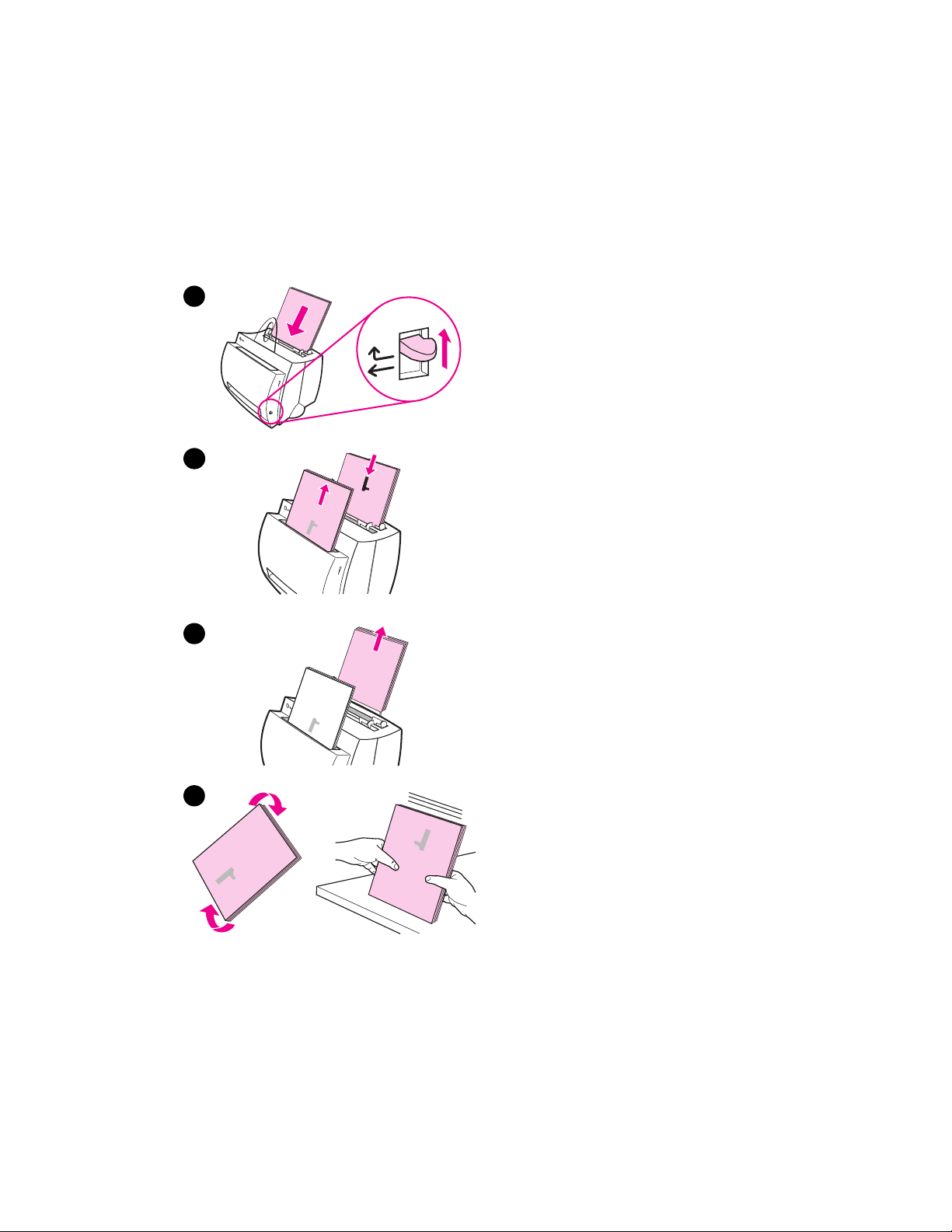
Kirjasten tulostaminen
Voit tulostaa kirjasia A4-, letter-, legal- ja
executive-kokoisille papereille.
1
1 Lataa paperi ja siirrä paper-
insyöttövipu ylä-asentoon.
2 Avaa ohjelmistosovelluksestasi
kirjoittimen toiminnot. Katso kohtaa
”Kirjoittimen toiminnot (ohjain)”.
Napsauta Viimeistely-välilehdessä
Kirjasen tulostus ja napsauta OK.
Tulosta asiakirja.
2
3
3 Kun ensimmäinen puoli on
tulostunut, poista jäljellä olevat
paperit
sivuun, kunnes olet saanut kirjasen
tulostetuksi.
4 Kokoa tulostetut sivut sivusta yksi
lähtien, käännä pino myötäpäivään
ja suorista se.
Jatkuu seuraavalla sivulla.
syöttölokerosta
ja aseta ne
4
42 Luku 4 Tulostustehtävät
FI
Page 53

Lataa pino takaisin paperin
5
5
syöttölokeroon. Tulostetun tekstin
tulisi olla sivuttain ja kirjoittimen
takaosaa kohti. Napsauta
OK
(ruudussa). Kirjoitin suorittaa
tulostuksen loppuun.
Taita ja nido sivut.
6
6
FI
Kirjasten tulostaminen
43
Page 54

Tulostustyön peruuttaminen
Voit peruuttaa tulostustyön ohjelmistosovelluksesta tai
tulostusjonosta:
●
Poista jäljellä olevat paperit kirjoittimesta: Tämä pysäyttää
kirjoittimen heti. Käytä jompaakumpaa seuraavista menetelmistä,
kun kirjoitin on pysähtynyt.
●
Ohjelmistosovellus: Valintaikkuna tulee yleensä hetkeksi esiin,
jotta voit peruuttaa tulostustyön.
●
Tulostusjono: Jos tulostustyö odottaa tulostusjonossa
(tietokoneen muistissa) tai taustatulostuksessa, poista se.
Siirry Kirjoitin-näyttöön joko Windowsin
kautta (Windows 3.1x) tai valitsemalla
Kirjoittimet
Avaa ikkuna kaksoisnapsauttamalla HP LaserJet 1100
-kuvaketta, valitse tulostustyö ja paina Poista.
Jos ohjauspaneelin tilavalot vilkkuvat vielä työn peruuttamisen
jälkeen, tieto-kone lähettää yhä työtä kirjoittimeen. Poista työ
tulostusjonosta tai odota, kunnes tietokone on lopettanut tietojen
lähettämisen. Kirjoitin palaa Valmis-tilaan.
Windows 9x- ja NT 4.0 -käyttöjärjestelmissä.
Ohjauspaneelin
Käynnistä, Asetukset,
44 Luku 4 Tulostustehtävät
FI
Page 55
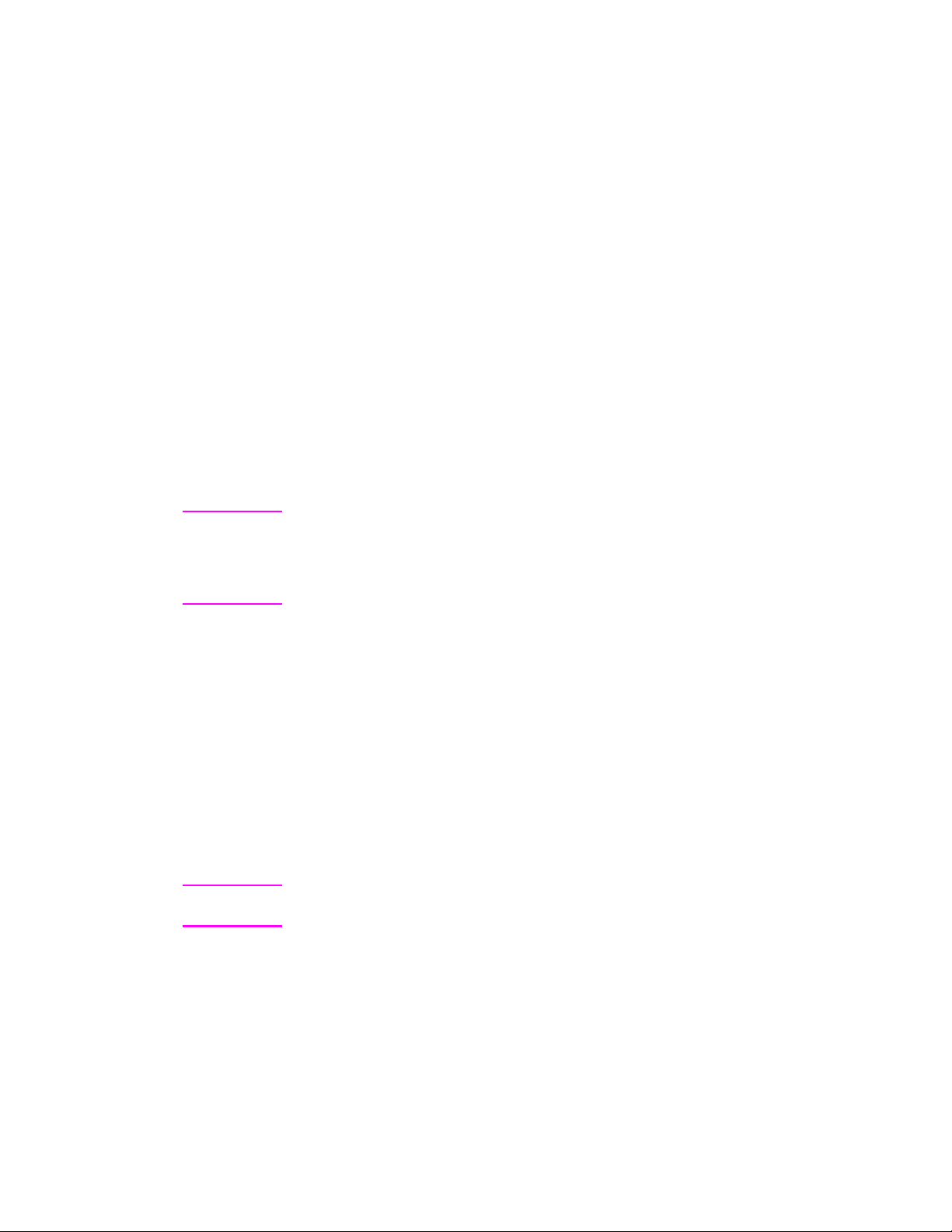
Tulostuslaatuasetusten muuttaminen
Tulostuslaatuasetukset vaikuttavat mm. siihen, kuinka vaaleaa tai
tummaa sivulle tulostuva teksti on ja millaisena grafiikka tulostuu.
Voit muuttaa asetuksia kirjoittimen toiminnoilla omien tarpeidesi
mukaisesti. Voit käyttää seuraavia asetuksia:
Paras laatu
●
Nopeampi tulostus
●
LaserJet III -yhteensopivuus
●
Mukautettu
●
EconoMode (Säästä väriainetta)
●
Huomaa
Nämä kuuluvat kirjoittimen toimintojen
Tulostuslaatu
Jos haluat muuttaa tulostuslaatuasetukset kaikkia tulevia tulostustöitä
varten, valitse ne tehtäväpalkin
muuttaa tulostuslaatuasetuksia vain nykyistä ohjelmistosovellusta
varten, valitse ne
josta tulostat. Katso kohtaa ”Kirjoittimen toiminnot (ohjain)”.
-asetuksiin.
Käynnistä
Kirjoittimen asetukset
Viimeistely
-valikon kautta. Jos haluat
-valikon kautta sov elluksessa,
Tulostaminen EconoMode (väriaineen
säästäminen) -tilaa käyttäen
EconoMode-tila on erinomainen tapa pidentää väriainekasetin
käyttöikää. EconoMode käyttää merkittävästi vähemmän väriainetta
kuin tavallinen tulostus. Tulostettu kuva on paljon vaaleampi, mutta
riittää luonnosten ja vedosten tulostamiseen.
Ota EconoMode käyttöön avaamalla kirjoittimen
Huomaa
Napsauta
EconoMode
Jos haluat ottaa EconoMode-tilan käyttöön kaikkia tulevia tulostustöitä
varten, katso kohtaa ”Kirjoittimen toiminnot (ohjain)”.
Viimeistely
.
-välilehden
Tulostuslaatu
-välilehden
Ominaisuudet
-kohdasta
.
FI
Tulostuslaatuasetusten muuttaminen
45
Page 56

46 Luku 4 Tulostustehtävät
FI
Page 57

5
Skannaustehtävät
Tässä luvussa on tietoja seuraavista aiheista:
Skannaus faksiin
●
Skannaus sähköpostiin
●
Skannatun tekstin muokkaaminen (OCR)
●
Skannatun tekstin tai kuvien tallentaminen
●
Kuvan hakeminen
●
Kontrastiherkät alkuperäiskappaleet
●
Skannatun kuvan parantaminen
●
Huomautusten lisääminen skannattuihin kuviin
●
Skannaus- tai kopiointitöiden peruuttaminen
●
Huomaa
FI
Hyvän lopputuloksen kannalta on tärkeää, että skannaat ja kopioit
käyttäen oikeita tarkkuus- ja harmaasävyasetuksia. Saat lisätietoja
tarkkuus- ja harmaasävyasetuksista kohdasta ”Skannerin tarkkuus
ja harmaasävy”. Katso myös online-ohjetta, ”Online-ohjeen
käyttäminen”.
47
Page 58

Skannaus faksiin
Skannaa faksiin käyttämällä Asiakirja-apulaista tai LaserJetin
Asiakirjapöytää. Voit muuttaa tämän ominaisuuden toimintaa
LaserJet Työkaluissa. Katso kohtaa ”LaserJet Työkalut”.
Faksitoiminnon käyttäminen
1 Lataa alkuperäiskappale kapea sivu alaspäin ja skannattava puoli
skannerin etuosaa kohti.
2 Säädä paperinohjaimet.
3 Paina skannerin Skannaa-painiketta.
Windows 9x ja NT 4.0
Asiakirja-apulainen käynnistyy automaattisesti, kun Skannaapainiketta painetaan.
1 Napsauta Faksi Asiakirja-apulaisessa.
2 Alkuperäinen skannataan, ja tietokoneesi faksiohjelmistosovellus
käynnistyy automaattisesti ja pyytää vastaanottajan osoitetta.
Kun se on annettu, faksiohjelmistosovellus tulostaa (sähköisesti)
asiakirjan tietokoneesi faksiporttiin.
Windows 3.1x
Kun Skannaus-painiketta on painettu, LaserJetin Asiakirjapöytä
käynnistyy automaattisesti, ja alkuperäinen skannataan.
1 Muuta kuvaa tarvittaessa: rajaa, skaalaa, lisää huomautuksia jne.
2 Napsauta kuvaa ja vedä se faksikuvakkeeseen tai
napsauta Tiedosto, Lähetä ja sitten Faksi. Tietokoneesi
faksiohjelmistosovellus käynnistyy automaattisesti ja
pyytää vastaanottajan osoitetta. Kun se on annettu,
faksiohjelmistosovellus tulostaa (sähköisesti) asiakirjan
tietokoneesi faksiporttiin.
Huomaa Jos faksikuvake ei ole näkyvissä tai aktiivinen, tietokoneessasi
ei ole faksiohjelmistosov ellusta, tai skannausohjelmisto ei tunnistanut
sovellusta asennuksen yhteydessä. Katso online-ohjeesta,
”Online-ohjeen käyttäminen” kuinka voit luoda yhteyden
faksiohjelmistosovellukseesi.
48 Luku 5 Skannaustehtävät
FI
Page 59
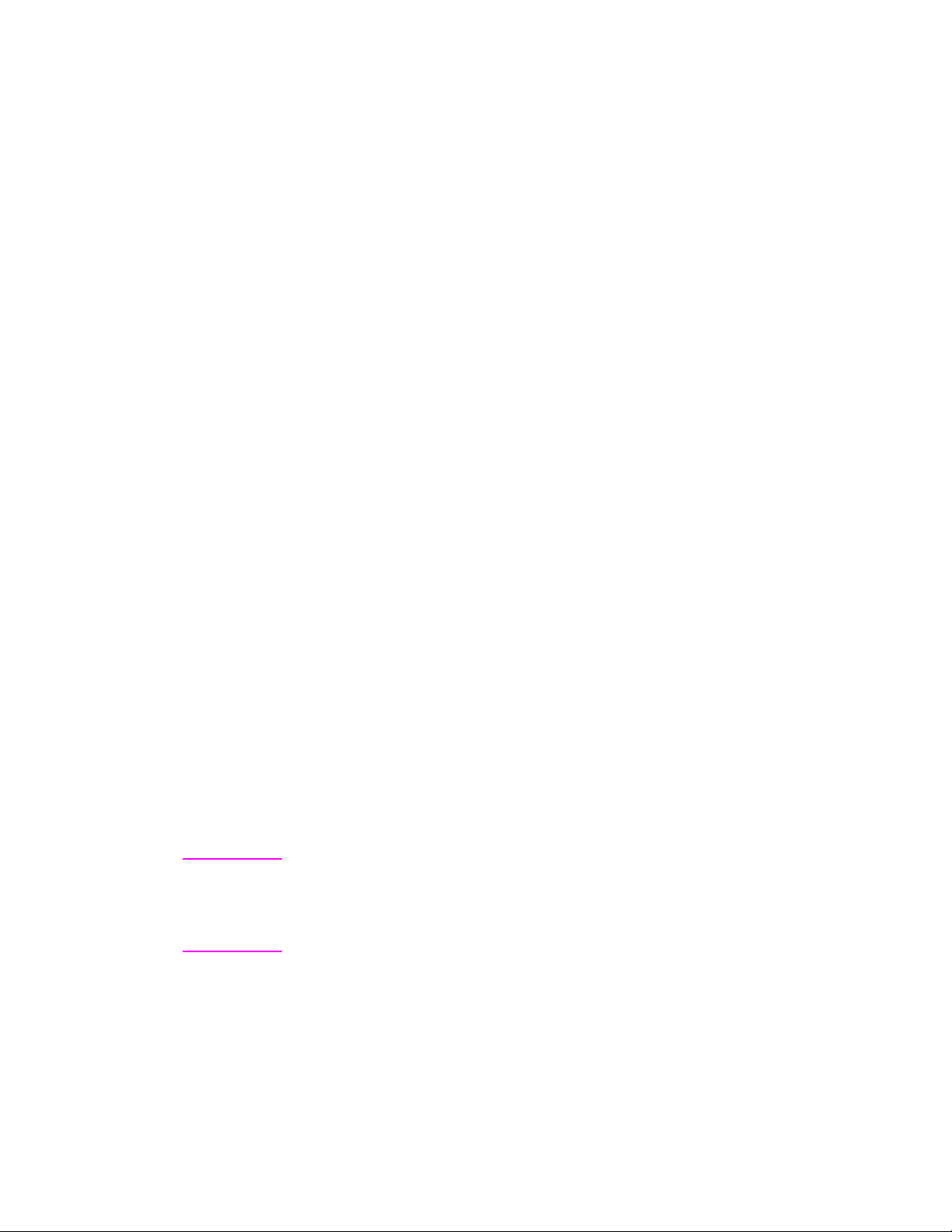
Skannaus sähköpostiin
Skannaa sähköpostiin käyttämällä Asiakirja-apulaista tai LaserJetin
Asiakirjapöytää. Voit muuttaa tämän ominaisuuden toimintaa
LaserJet Työkaluissa. Katso kohtaa ”LaserJet Työkalut”.
Sähköpostitoiminnon käyttäminen
Lataa alkuperäiskappale kapea sivu alaspäin ja skannattava puoli
1
skannerin etuosaa kohti.
Säädä paperinohjaimet.
2
Huomaa
Paina skannerin
3
Skannaa
-painiketta.
Windows 9x ja NT 4.0
Asiakirja-apulainen käynnistyy automaattisesti, kun Skannaapainiketta painetaan.
Napsauta
1
Alkuperäinen skannataan, ja tietokoneesi
2
sähköpostiohjelmistosovellus käynnistyy automaattisesti ja
skannattu kuva liitetään automaattisesti tiedostona.
Sähköposti
Asiakirja-apulaisessa.
Windows 3.1x
Kun Skannaus-painiketta on painettu, LaserJetin Asiakirjapöytä
käynnistyy automaattisesti, ja alkuperäinen skannataan.
Muuta kuvaa tarvittaessa: rajaa, skaalaa, lisää huomautuksia jne.
1
Napsauta kuvaa ja vedä se sähköpostikuvakkeeseen tai
2
napsauta
sähköpostiohjelmistosovellus käynnistyy, ja skannattu kuva
liitetään automaattisesti tiedostona.
Jos sähköpostikuvake ei ole näkyvissä tai aktiivinen, tietokoneessasi
ei ole sähköpostiohjelmistosovellusta tai skannausohjelmisto ei
tunnistanut sovellusta asennuksen yhte ydessä. Katso online-ohjeesta,
”Online-ohjeen käyttäminen” kuinka voit luoda yhteyden
sähköpostiohjelmisto-sovellukseesi.
Tiedosto, Lähetä
ja sitten
Sähköposti
. Tietokoneesi
FI
Skannaus sähköpostiin
49
Page 60
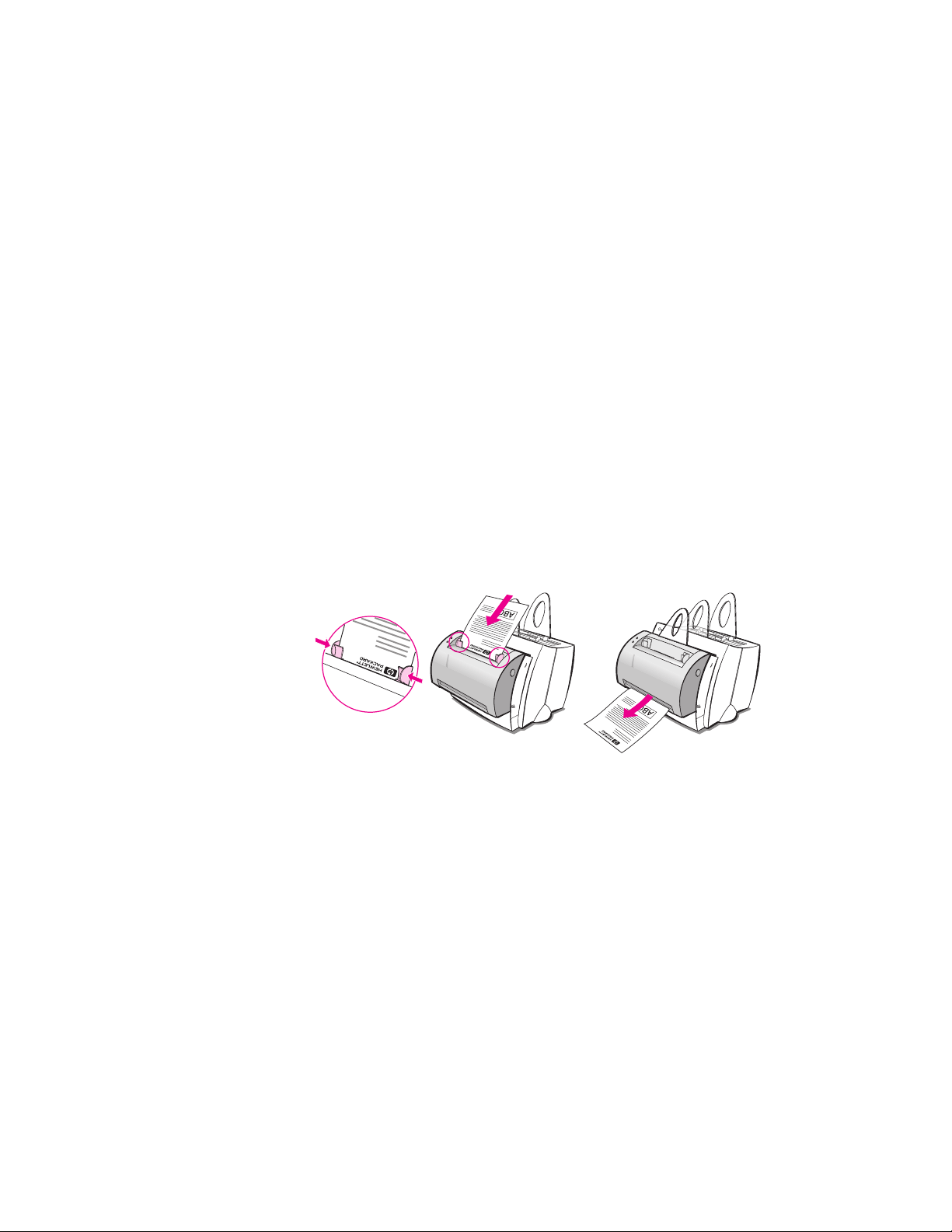
Skannatun tekstin muokkaaminen (OCR)
Käytä muokkaustoimintoa tekstin muokkaamiseen. Voit
muokata fakseja, kirjeitä, muistiinpanoja, lehtileikkeitä ja
monia muita asiakirjoja. Skannattua tekstiä muokattaessa
optinen merkintunnistus -sovellus (OCR) lukee tekstin ja
antaa sinun tuoda sen tekstinkäsittelyohjelmaan, jossa voit
muokata sitä. Voit muuttaa tämän ominaisuuden toimintaa
LaserJet Työkaluissa. Katso kohtaa ”LaserJet Työkalut”.
OCR-toiminnon käyttäminen
1 Lataa alkuperäiskappale kapea reuna alaspäin ja skannattava
puoli skannerin etuosaa kohti. Tekstin pitäisi olla vaakasuorassa
ja ylösalaisin, jos mahdollista. Muussa tapauksessa joudut
kääntämään kuvan ohjelmalla.
2 Säädä paperinohjaimet.
3 Paina skannerin Skannaa-painiketta.
Windows 9x ja NT 4.0
Asiakirja-apulainen käynnistyy automaattisesti, kun Skannaapainiketta painetaan.
1 Napsauta OCR Asiakirja-apulaisessa.
2 Alkuperäinen skannataan, ja tekstinkäsittelysovelluksesi
käynnistyy automaattisesti ja näyttää skannatun kuvan valmiina
muokattavaksi.
3 Tarkista asiakirjan oikeinkirjoitus.
50 Luku 5 Skannaustehtävät
FI
Page 61
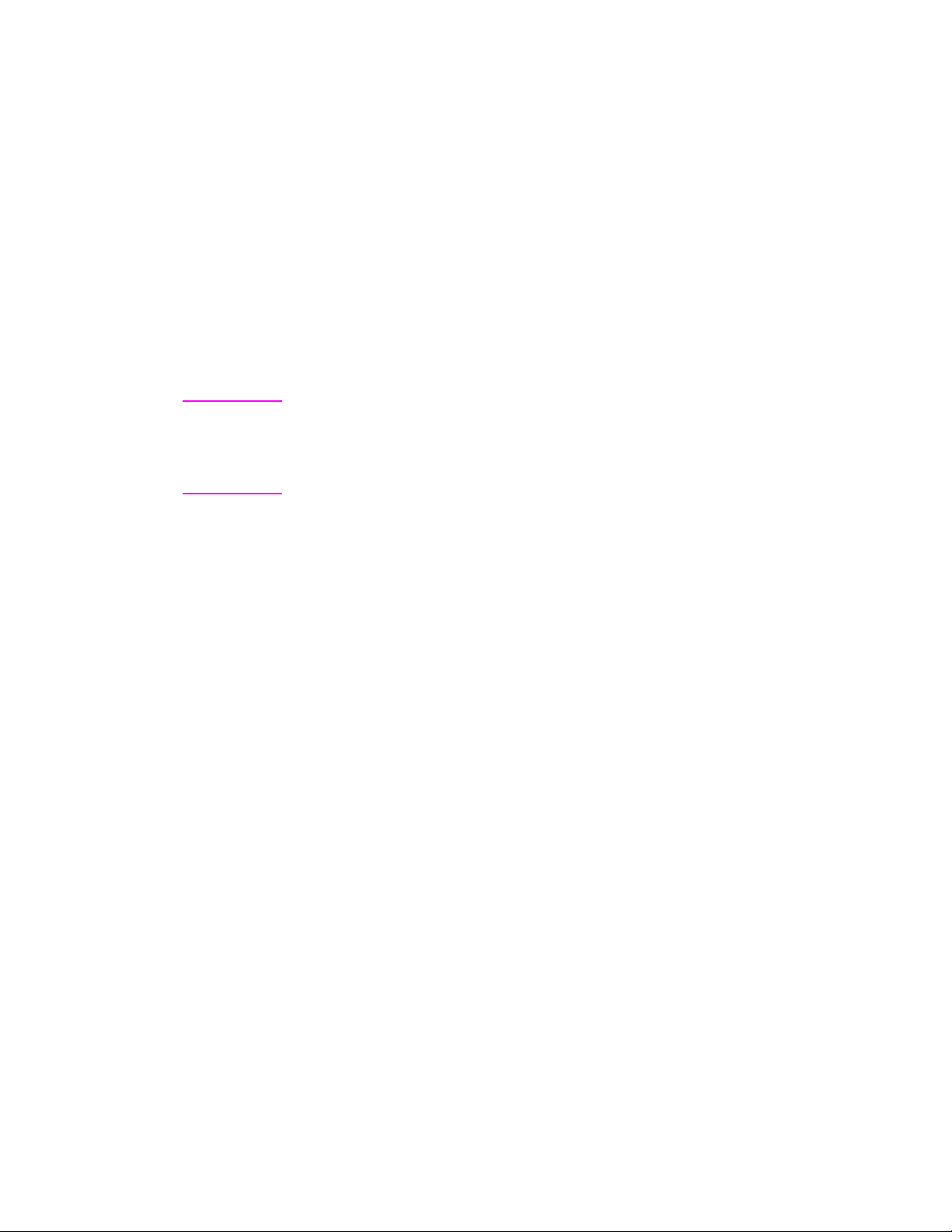
Windows 3.1x
Kun Skannaus-painiketta on painettu, LaserJetin Asiakirjapöytä
käynnistyy automaattisesti, ja alkuperäinen skannataan.
Käännä kuva tarpeen mukaan.
1
Napsauta kuvaa ja vedä se tekstinkäsittelykuvakkeeseen tai
2
napsauta
nimeä. Tekstinkäsittelysovellus käynnistyy automaattisesti ja
näyttää skannatun kuvan valmiina muokattavaksi.
Tarkista asiakirjan oikeinkirjoitus.
3
Tiedosto, Lähetä
, ja sitten tekstinkäsittelysovelluksesi
Huomaa
Jos tekstinkäsittelykuvake ei ole näkyvissä tai aktiivinen,
tietokoneessasi ei ole tekstinkäsittelyohjelmistosovellusta
tai skannausohjelmisto ei tunnistanut sovellusta asennuksen
yhteydessä. Katso online-ohjeesta, ”Online-ohjeen käyttäminen”
kuinka voit luoda yhteyden tekstinkäsittelyohjelmistosovellukseesi.
FI
Skannatun tekstin muokkaaminen (OCR)
51
Page 62

Skannatun tekstin tai kuvien tallentaminen
HP-ohjelmistolla voit skannata kuvia nopeasti haluamaasi
hakemistoon, mikä säästää aikaa, koska pääset suoraan
tiedostonhallintajärjestelmääsi. Tallenna skannatut kuvat käyttämällä
Asiakirja-apulaista tai LaserJetin Asiakirjapöytää. V oit m uuttaa tämän
ominaisuuden toimintaa LaserJet Työkaluissa. Katso kohtaa
”LaserJet Työkalut”.
Tallennustoiminnon käyttäminen
1 Lataa alkuperäiskappale kapea sivu alaspäin ja skannattava puoli
skannerin etuosaa kohti.
2 Säädä paperinohjaimet.
3 Paina skannerin Skannaa-painiketta.
Windows 9x ja NT 4.0
Asiakirja-apulainen käynnistyy automaattisesti, kun Skannaapainiketta painetaan.
1 Napsauta Tallenna Asiakirja-apulaisessa.
2 Alkuperäinen skannataan, ja tekstinkäsittelysovelluksesi
käynnistyy automaattisesti ja näyttää skannatun kuvan
työpöydällä.
3 Muuta kuvaa tarvittaessa: rajaa, skaalaa, lisää huomautuksia jne.
4 Vedä kuva haluamaasi hakemistoon LaserJetin Asiakirjapöydän
vasemmalla puolella tai napsauta Tiedosto, Siirrä ja valitse
hakemisto tiedoston tallennusta varten.
Windows 3.1x
Kun Skannaus-painiketta on painettu, LaserJetin Asiakirjapöytä
käynnistyy automaattisesti, ja alkuperäinen skannataan.
1 Muuta kuvaa tarvittaessa: rajaa, skaalaa, lisää huomautuksia jne.
2 Napsauta kuvaa ja vedä se haluamaasi hakemistoon LaserJetin
Asiakirjapöydän vasemmalla puolella tai napsauta Tiedosto,
Siirrä ja valitse hakemisto tiedoston tallennusta varten.
52 Luku 5 Skannaustehtävät
FI
Page 63

Kuvan hakeminen
Voit aloittaa skannauksen HP LaserJetin Asiakirjapöydältä. Voit
lukea kuvan myös millä tahansa TWAIN-yhteensopivalla laitteella,
kuten TWAIN-yhteensopivalla digitaalikameralla tai skannerilla
(ei kopiokone/skannerilla). Online-ohjeessa on lisätietoja kuvan
lukemisesta. Katso kohtaa ”Online-ohjeen käyttäminen”.
Kontrastiherkät alkuperäiskappaleet
Jos kopioit alkuperäiskappaleen, jonka tausta
on värillinen, eikä teksti tule hyvin näkyviin,
sinun on ehkä säädettävä kontrasti. Jos
esimerkiksi skannaat tai kopioit keltaisen kuitin,
jossa on harmaata tekstiä, teksti ei ehkä tule
näkyviin. Selvennä tekstiä lisäämällä kontrastia
(tummentamalla tekstiä).
Kontrastitoiminnon käyttäminen
Skannaus
●
Asiakirja-apulaista käyttäen:
●
LaserJetin Asiakirjapöytää käyttäen:
valitse
Kuvan parantaminen
Napsauta
ja
Kontrasti
Kopiointi
●
Pikakopiot:
ja napsauta
kaikkia pikakopioita, kunnes niitä muutetaan.
●
Kaikki kopiointiominaisuudet:
ohjauspaneeli.
Napsauta Asiakirja-apulaisen
Pikakopioasetukset
. Nämä asetukset koskevat
Avaa kopiokoneen
Lisää >>
V alitse
.
Työkalut
-painiketta.
Työkalut
-painiketta
-välilehti,
FI
Kuvan hakeminen
53
Page 64

Skannatun kuvan parantaminen
Voit parantaa skannattuja kuvia käyttämällä LaserJetin
Asiakirjapöytää:
●
Kierrä ja käännä
●
Suorista
●
Käänteinen
●
Tarkenna
●
Puhdista
●
Muunna harmaasävyiksi
●
Säädä kontrasti
●
Rajaa
Huomaa Online-ohjeessa kuvataan näiden toimintojen käyttöä. Katso kohtaa
”Online-ohjeen käyttäminen”.
Kuvanparannusominaisuuksien käyttäminen
Napsauta LaserJetin Asiakirjapöydässä Työkalut ja Kuvan
parantaminen.
54 Luku 5 Skannaustehtävät
FI
Page 65

Huomautusten lisääminen skannattuihin kuviin
HP-ohjelmistolla voit muokata skannattuja kuvia ja lisätä niihin
huomautuksia. Voit käsitellä kuvia näin:
lisää tekstiä
●
lisää muistilappuja
●
korostaa tekstiä tai grafiikkaa
●
lisätä asiakirjaan leiman (esimerkiksi: ”luottamuksellinen”)
●
piirtää viivoja ja nuolia.
●
Huomaa
Online-ohjeessa kuvataan näiden toimintojen käyttöä. Katso kohtaa
”Online-ohjeen käyttäminen”.
Huomautustoimintojen käyttäminen
Huomaa
Napsauta LaserJetin Asiakirjapöydässä
Jos haluat muuttaa huomautusten asetuksia, napsauta
sitten
Huomautuksen ominaisuudet
Työkalut ja Huomautukset
Työkalut
.
Skannaus- tai kopiointitöiden peruuttaminen
Peruuta kopiointityöt painamalla skannerin ohjauspaneelin
●
molempia painikkeita samanaikaisesti.
Napsauta tietokoneen näytön valintaikkunassa olevaa
●
Peruuta
-painiketta.
.
ja
FI
Huomautusten lisääminen skannattuihin kuviin
55
Page 66

56 Luku 5 Skannaustehtävät
FI
Page 67

6
Kopiointitehtävät
Tässä luvussa on tietoja seuraavista aiheista:
Yleistä kopioinnista
●
Pikakopioiden tekeminen
●
Kopiokoneen ohjauspaneelin käyttäminen
●
Kopiointitöiden peruuttaminen
●
FI
57
Page 68

Yleistä kopioinnista
Voit tehdä kopioita kahdella tavalla:
●
Pikakopioiden tekeminen
●
Kopiokoneen ohjauspaneelin käyttäminen
Menetelmät on tarkoitettu eri tarkoituksia varten.
Pikakopioiden tekeminen
Pikakopioinnin avulla voit tehdä nopeasti yhden kopion asiakirjasta
(enintään 20 sivua), eikä tietokoneesi tarvitse olla edes käynnissä.
Voit muuttaa pikakopioinnin oletusasetuksia, jotta saat ulkonäöltään
parhaat mahdolliset kopiot yleisimmin kopioimastasi asiakirjatyypistä.
Nämä asetukset koskevat kaikkia pikakopiointitöitä, kunnes
muutat niitä.
Huomaa Jos haluat useampia kopioita tai kopioita, jotka eroavat yleisimmin
käyttämästäsi asiakirjatyypistä, käytä kopiokoneen ohjauspaneelia.
Katso kohtaa ”Kopiokoneen ohjauspaneelin käyttäminen”.
Katso kohdasta ”Pikakopioasetukset” tai online-ohjeesta lisätietoja
pikakopioinnin oletusasetusten muuttamisesta. Katso kohtaa
”Online-ohjeen käyttäminen”.
1 Varmista, että kirjoittimessa on paperia.
2 Lataa alkuperäinen asiakirja (enintään 20 sivua) skannerin
syöttölokeroon kapea sivu alaspäin ja kopioitava puoli
skannerin etuosaa kohti. Säädä paperinohjaimet kopioitavan
asiakirjan mukaisesti. Katso kohtaa ”Kopioitavien/skannattavien
asiakirjojen lataaminen”.
3 Aseta kirjoittimessa oleva paperin tulostusvipu kopiointityön
mukaisesti. Käytä paperin tulostuslokeroa (vipu ylhäällä), jos
kopioit normaalipainoiselle materiaalille. Käytä suoraa
tulostusrataa (vipu alhaalla), jos kopioit paksulle materiaalille.
4 Paina skannerin Kopioi-painiketta.
58 Luku 6 Kopiointitehtävät
FI
Page 69

Pikakopioasetukset
Voit muuttaa pikakopioinnin oletusasetuksia. Pikakopioasetukset ovat
samat kaikissa tulevissa pikakopiointitöissä, vaikka tietokone olisi
sammutettu, kunnes muutat niitä uudelleen (tietokoneen on oltava
käynnissä voidaksesi muuttaa asetuksia). Pikakopioasetuksiin kuuluu
seuraavat:
Alkuperäisen tyyppi (yhdistelmä, teksti tai valokuva)
●
Paperikoko (valitse useimmin kopioimasi asiakirjatyypin koko)
●
Kontrasti
●
Pikakopioasetusten käyttäminen
●
Windows 9x ja NT 4.0:
•
Asiakirja-apulainen:
Pikakopioasetukset
•
Ohjelmaryhmä:
HP LaserJet 1100
●
Windows 3.1x:
HP LaserJet 1100
Pikakopioasetukset
Kaksoisnapsauta
Napsauta
Työkalut
ja sitten
.
Napsauta
ja sitten
Käynnistä, Ohjelmat,
Pikakopioasetukset
Järjestelmänhallinnassa
-kuvaketta ja kaksoisnapsauta
.
.
FI
Pikakopioiden tekeminen
59
Page 70
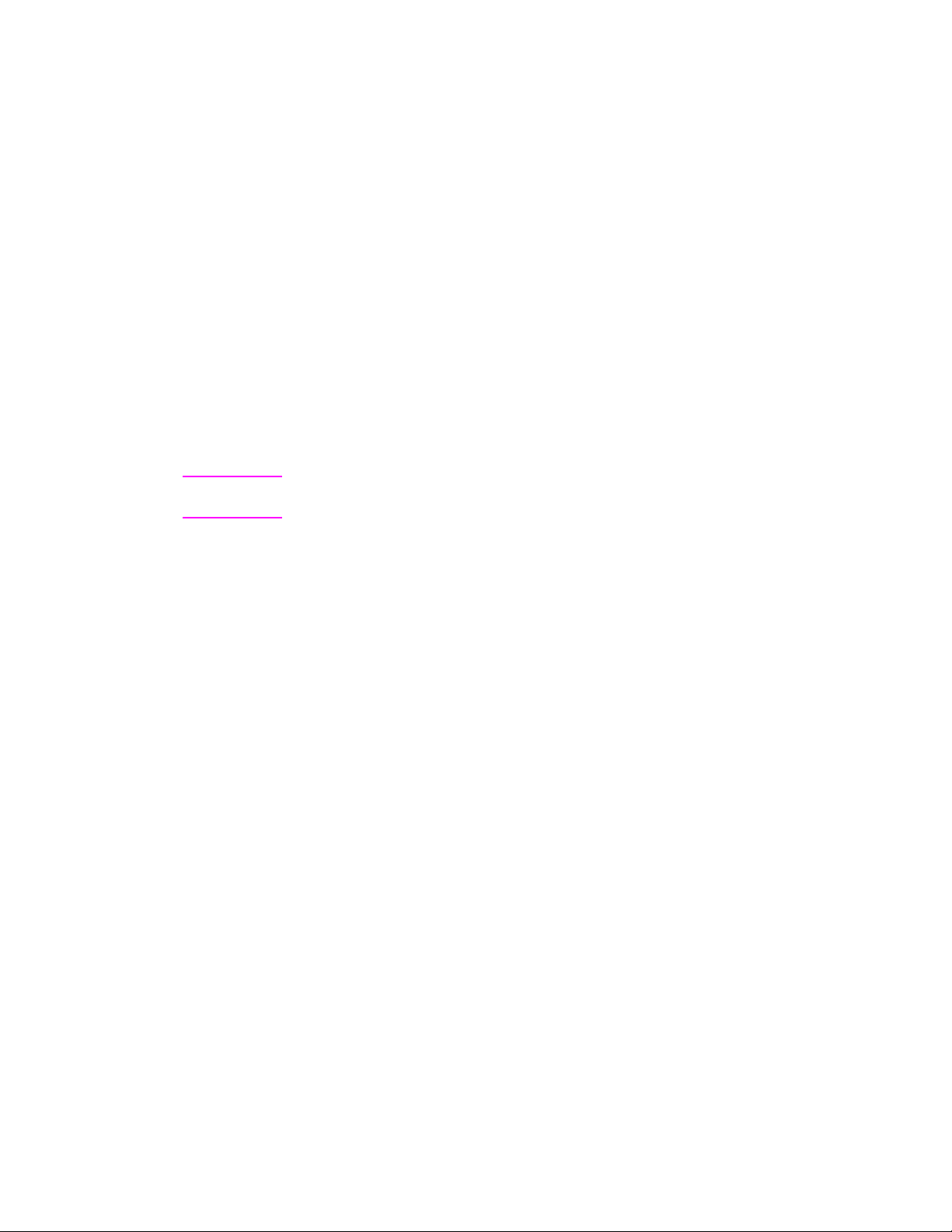
Kopiokoneen ohjauspaneelin käyttäminen
Käytä kopiokoneen ohjauspaneelia, jos haluat käsitellä kopioitavaa
asiakirjaa seuraavilla tavoilla:
●
Tulostaa useita kopioita samasta asiakirjasta (lataa korkeintaan
20 sivua)
●
Suoristaa kopion
●
Puhdistaa kopion
●
Määrittää kopioitavan asiakirjan tyypin (ohjelmisto valitsee
valitsemallesi asiakirjatyypille sopivimmat asetukset)
●
Skaalata kuvan
●
Säätää kontrastin
Huomaa Online-ohjeessa kuvataan näiden toimintojen käyttöä. Katso kohtaa
”Online-ohjeen käyttäminen”.
Kopiokoneen ohjauspaneelin käyttäminen
Voit avata kopiokoneen ohjauspaneelin seuraavasti:
Windows 9x ja NT 4.0
●
Asiakirja-apulainen: Napsauta Kopioi.
●
Ohjelmaryhmä: Napsauta Käynnistä, Ohjelmat,
HP LaserJet 1100 ja sitten Kopiokoneen ohjauspaneeli.
Windows 3.1x
●
LaserJetin Asiakirjapöytä: Napsauta Työkalut ja sitten
Kopiokoneohjelma.
Kopiointitöiden peruuttaminen
Peruuta kopiointityöt painamalla skannerin ohjauspaneelin molempia
painikkeita samanaikaisesti.
60 Luku 6 Kopiointitehtävät
FI
Page 71

Väriainekasetin
7
käyttäminen
Tässä luvussa on tietoja seuraavista aiheista:
HP:n väriainekasetit
●
Väriaineen tasaaminen
●
Väriainekasetin vaihtaminen
●
FI
61
Page 72

HP:n väriainekasetit
HP:n suhtautuminen muihin kuin HP:n
väriainekasetteihin
Hewlett-Packard Company ei voi suositella muiden kuin HP:n
väriainekasettien käyttämistä. Tämä koskee uusia, täytettyjä ja
uudelleenvalmistettuja kasetteja. Koska muut kuin HP:n kasetit eivät
ole HP-tuotteita, HP ei voi vaikuttaa niiden suunnitteluun eikä valvoa
niiden laatua.
Huomaa Takuu ei koske vikoja, jotka ovat aiheutuneet ohjelmistoista,
liitännöistä, osista tai tarvikkeista, jotka eivät ole HP:n toimittamia.
Väriainekasettien säilytys
Älä ota väriainekasettia pakkauksesta, ennen kuin olet valmis
käyttämään sitä. Kasetti säilyy avaamattomassa pakkauksessa noin
2,5 vuotta ja avatussa pakkauksessa noin 6 kuukautta.
VAROITUS Älä altista väriainekasettia valolle muutamaa minuuttia pitemmäksi
ajaksi, jotta se ei vahingoitu.
Väriainekasetin käyttöikä
Väriainekasetin käyttöikä riippuu tulostustöissa tarvittavasta
mustemäärästä. Tulostettaessa tekstiä 5 %:n peitolla
HP LaserJet 1100 -väriainekasetti riittää keskimäärin noin
2 500 sivun tulostamiseen. Tässä oletetaan, että tulostustiheyden
asetus on 3 ja ettei EconoMode ole käytössä. (Nämä ovat
oletusasetuksia.)
62 Luku 7 Väriainekasetin käyttäminen
FI
Page 73

Väriainekasettien kierrätys
Katso HP:n väriainekasetin asennusohjeet kohdasta ”Väriainekasetin
vaihtaminen” tai noudata väriainekasetin pakkauksessa olevia
ohjeita. Katso myös väriainekasetin pakkauksessa ja kohdassa
”Tietoja HP:n kasettien kierrätysohjelmasta” annettuja kierrätystietoja.
Väriaineen säästäminen
Säästä väriainetta valitsemalla kirjoittimen asetuksista EconoModevaihtoehto. EconoMode-tilassa (väriaineen säästö) kirjoitin tulostaa
käyttäen tavallista vähemmän väriainetta. Tämän vaihtoehdon
valitseminen pidentää väriainekasetin käyttöikää ja pienentää sivun
tulostuskustannuksia, mutta heikentää tulostuslaatua. Katso kohtaa
”Tulostaminen EconoMode (väriaineen säästäminen) -tilaa käyttäen”.
FI
HP:n väriainekasetit
63
Page 74

Väriaineen tasaaminen
1
Kun väriaine on vähissä, tulostetulle
sivulle voi ilmestyä haalistuneita tai
vaaleita alueita. Pystyt ehkä
parantamaan tulostuslaatua
väliaikaisesti tasaamalla väriaineen
kasetissa. Seuraavalla menetelmällä
voit mahdollisesti saada tulostustyön
loppuun ennen kuin väriainekasetti on
vaihdettava.
Huomaa
Jos skanneri on kiinnitetty, sinun pitää
ehkä siirtää kirjoitin työpöydän reunalle
ennen kuin avaat sen kannen, jotta kansi
aukeaa kokonaan.
1 Avaa kirjoittimen kansi ja irrota
väriainekasetti kirjoittimesta.
VAROITUS
Älä altista väriainekasettia valolle
muutamaa minuuttia pitemmäksi ajaksi,
ettei se vahingoitu. P eitä se paperiarkilla.
2
3
64 Luku 7 Väriainekasetin käyttäminen
2 Ravista väriainekasettia varovasti
puolelta toiselle, jotta väriaine
tasoittuu kasetin sisällä.
VAROITUS
Jos väriainetta joutuu vaatteillesi, pyyhi
se pois kuivalla kankaalla ja pese vaate
kylmässä vedessä.
Kuuma vesi kiinnittää
värin kankaaseen.
3 Aseta kasetti takaisin kirjoittimeen ja
sulje kirjoittimen kansi.
Jos tuloste on edelleen vaaleaa, asenna
uusi väriainekasetti. Katso kohtaa
”Väriainekasetin vaihtaminen”.
FI
Page 75
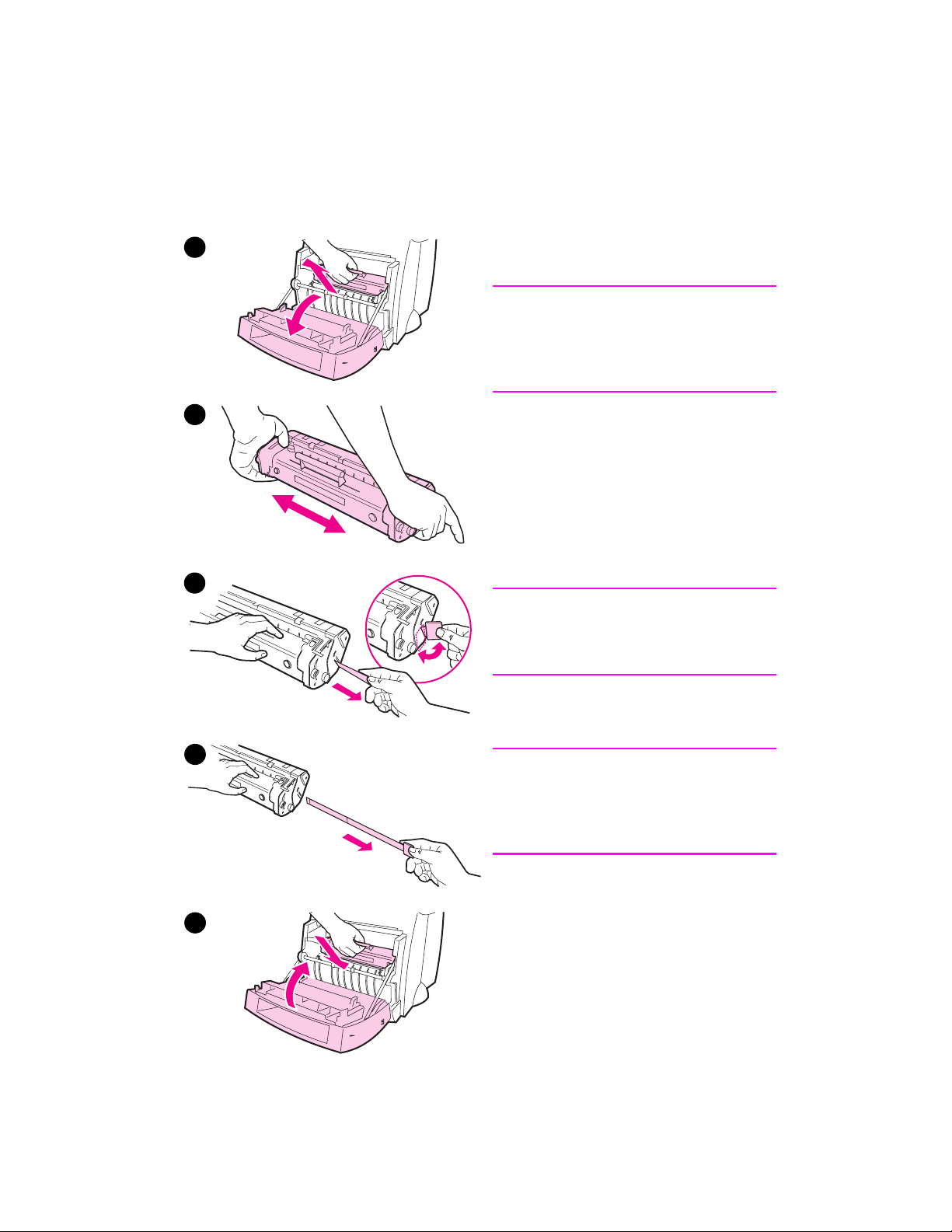
Väriainekasetin vaihtaminen
1
Vaihda väriainekasetti seuraavien
ohjeiden mukaisesti:
Huomaa
Jos skanneri on kiinnitetty, sinun pitää
ehkä siirtää kirjoitin työpöydän reunalle
ennen kuin avaat sen kannen, jotta kansi
aukeaa kokonaan.
2
3
4
Avaa kirjoittimen kansi ja irrota
1
väriainekasetti kirjoittimesta. Katso
kierrätystietoja kohdasta
”Väriainekasettien kierrätys”.
Ota uusi väriainekasetti
2
pakkauksesta ja ravista sitä
varov asti puolelta toiselle, jotta
väriaine tasoittuu kasetin sisällä.
VAROITUS
Älä altista väriainekasettia valolle
muutamaa minuuttia pitemmäksi ajaksi,
ettei se vahingoitu. P eitä se paperiarkilla.
Taivuta kasetin oikeassa sivussa
3
olevaa liuskaa niin, että se irtoaa.
VAROITUS
Jos väriainetta joutuu vaatteillesi, pyyhi
se pois kuivalla kankaalla ja pese vaate
kylmässä vedessä.
Kuuma vesi kiinnittää
värin kankaaseen.
Vedä liuskasta, kunnes koko teippi
4
on irronnut kasetista.
5
FI
Aseta kasetti kirjoittimeen.
5
Varmista, että kasetti on tukevasti
paikallaan, ja sulje kirjoittimen kansi.
Väriainekasetin vaihtaminen
65
Page 76
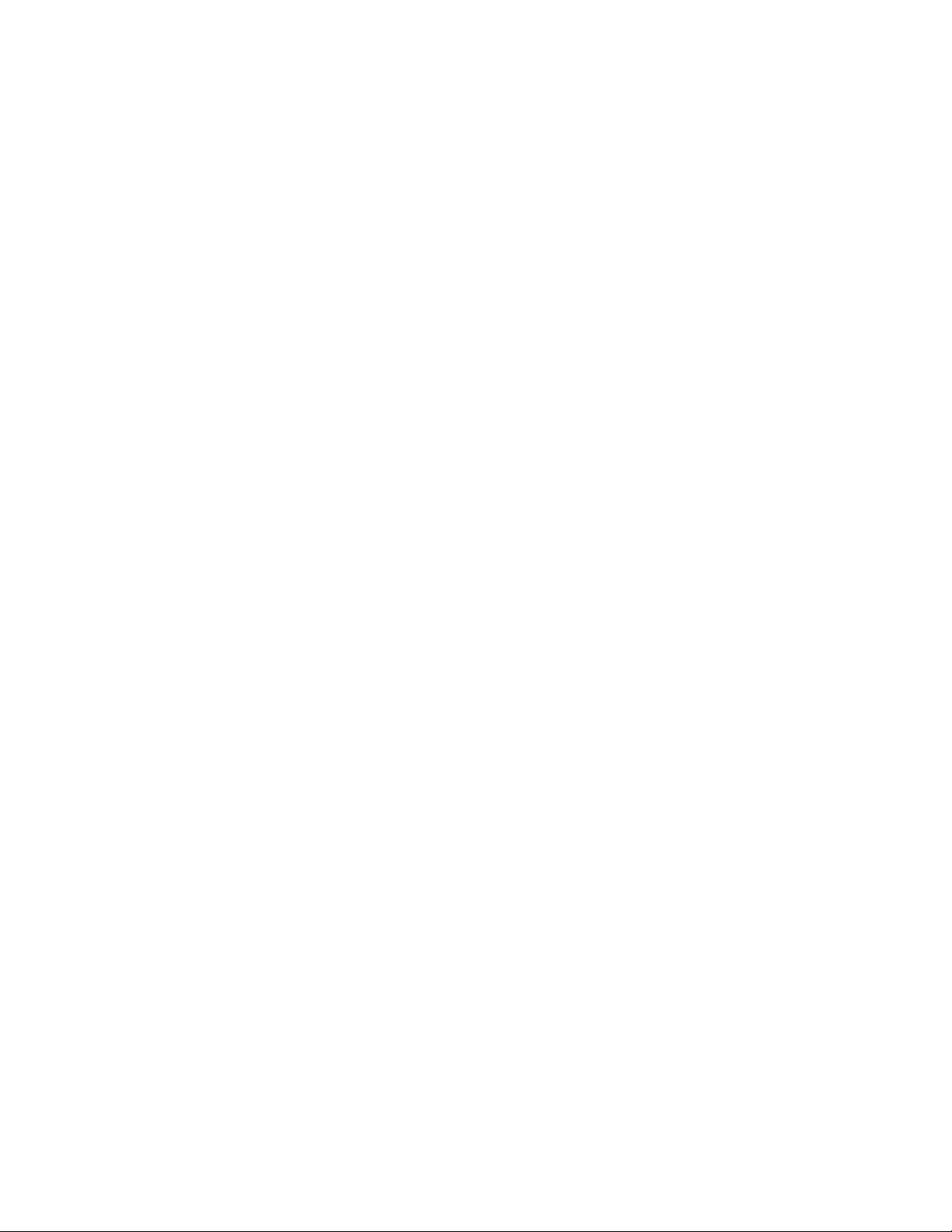
66 Luku 7 Väriainekasetin käyttäminen
FI
Page 77

Kirjoittimen
Huomaa
8
Etsi HP:n verkkosivulta ohjelmisto- ja tulostusohjainpäivityksiä, usein
esitettyjä kysymyksiä ja vianmääritystä koskevia lisätietoja. Katso
kohdasta ”Online-palvelut” asianmukainen Web-osoite.
vianmääritys
Tässä luvussa on tietoja seuraavista aiheista:
Ratkaisun löytäminen
●
Tulostuslaadun parantaminen
●
Kirjoittimen puhdistaminen
●
Kirjoittimen paperitukosten selvittäminen
●
Kirjoittimen asettaminen alkutilaan
●
FI
67
Page 78

Ratkaisun löytäminen
Käytä tätä jaksoa apuna etsiessäsi ratkaisuja yleisiin kirjoitinongelmiin.
Jos kyseessä on kopiointi- tai skannausongelma, katso ohjeita
kohdasta ”Ratkaisun löytäminen” skannerin vianmääritystä
koske vassa luvussa.
Sivu ei tulostunut. . .
●
Valokuviot: Mikä valokuvio palaa kirjoittimen ohjauspaneelissa?
Katso kohtaa ”Kirjoittimen valokuviot”.
●
Virhesanomat näytössä: Onko näytössä sanoma? Katso kohtaa
”Virhesanomat näytössä”.
●
Paperin käsittely: Siirtyykö paperi kirjoittimeen väärin? Onko
laitteessa paperitukoksia? Katso kohtaa
”Paperinkäsittelyongelmat”.
Sivut tulostuvat, mutta. . .
●
Tulostuslaatu on huonoa: Katso kohtaa ”Tulostuslaadun
parantaminen”.
●
Sivut eivät näytä tulostettuina aina samanlaisilta kuin
näytössä (tulostuksen esikatselu): Katso kohtaa ”Sivu on
tulostettuna erilainen kuin näytössä”.
68 Luku 8 Kirjoittimen vianmääritys
FI
Page 79

Valojen selite
Kirjoittimen valokuviot
Tarkoittaa ”valo ei pala
Tarkoittaa ”valo palaa
Tarkoittaa ”valo vilkkuu
”
”
”
Ohjauspaneelivalojen viestit
Valo Kirjoittimen tila Toimenpide
Virransäästötila
(tai kirjoittimen virta
on katkaistu)
Kirjoitin on virransäästötilassa
säästääkseen sähköä.
Valmis
Kirjoitin on valmis tulostamaan.
Käsittely
Kirjoitin ottaa vastaan tai
käsittelee tietoja.
Kun painat kirjoittimen ohjauspaneelin
Jatka
-painiketta tai alat tulostaa, kirjoitin palaa
virransäästötilasta normaalitilaan. Tarkasta
virtajohto, jos edellä mainitut toimenpiteet
eivät auta (ja virtakytkin, jos kirjoittimesi toimii
220-240 voltin virralla).
Ei edellytä toimenpiteitä. Jos kuitenkin painat
kirjoittimen ohjauspaneelin
itsetestisivu tulostuu.
Odota, että työ tulostuu.
Jatka
-painiketta,
FI
Tietoja puskurissa
Kirjoittimen muistissa on
tulostamattomia tietoja.
Käsinsyöttö
Kirjoitin on käsinsyöttötilassa.
Tulosta jäljellä olevat tiedot painamalla
kirjoittimen ohjauspaneelin
Tarkasta, että olet ladannut oikeaa paperia.
Tulosta sitten painamalla kirjoittimen
ohjauspaneelin
Käsinsyöttöä ohjaa ohjelmisto. Jos et halua
käyttää käsinsyöttötilaa, muuta asetus
kirjoittimen toiminnoilla. Katso kohtaa
”Kirjoittimen toiminnot (ohjain)”.
Jatka
Jatka
-painiketta.
-painiketta.
Ratkaisun löytäminen
69
Page 80

Ohjauspaneelivalojen viestit (Jatkuu)
Valo Kirjoittimen tila Toimenpide
Kansi auki, ei väriainekasettia
tai paperitukos
Kirjoitin on virhetilassa.
Paperi lopussa
Kirjoittimessa ei ole paperia.
Muisti lopussa
Kirjoittimesta loppui muisti
kesken tulostustyön.
Alkutila/kirjoittimen alustus
Kirjoittimen muisti palaa
alkutilaan, ja kaikki aiemmin
lähetetyt työt poistetaan, tai
kirjoittimen alustus on
käynnissä. Kaikki valot
vilkkuvat puoli sekuntia tai
kauemmin, jos alustus on
käynnissä.
Tarkasta seuraavat seikat:
●
Kirjoittimen kansi on kiinni.
●
Väriainekasetti on asennettu kirjoittimeen
oikein. Katso kohtaa ”Väriainekasetin
vaihtaminen”.
●
Paperitukoksia ei ole. Katso kohtaa
”Kirjoittimen paperitukosten
selvittäminen”.
Lataa kirjoittimeen paperia. Katso kohtaa
”Paperin lataaminen kirjoittimeen”.
Tulostettav a sivu on ehkä niin monimutkainen,
että se ei mahdu kirjoittimen muistiin.
●
Katso kohtaa ”Muisti (DIMM-moduulit)” ja
asenna lisää muistia.
●
Tulosta painamalla
Jatka
-painiketta.
Ei edellytä toimenpiteitä. Voit kuitenkin
asettaa kirjoittimen alkutilaan pitämällä
Jatka
-painiketta painettuna 5 sekuntia.
Vakava virhe
Kaikki valot palavat.
70 Luku 8 Kirjoittimen vianmääritys
●
Palauta kirjoitin alkutilaan.
●
Katkaise kirjoittimen virta ja kytke se
takaisin.
●
Ota yhteys HP:n tukeen. Katso kohtaa
”HP:n tuki”.
FI
Page 81

Virhesanomat näytössä
Näytön virhesanomat
Virhesanoma Ratkaisu
Kirjoitin ei vastaa/
virhe kirjoitettaessa
porttiin LPT1
Ei voi käyttää porttia
(toisen sovelluksen
käytössä)
Varmista seuraavat seikat:
●
Valmis-valo palaa.
●
Virtajohto ja rinnakkaiskaapeli on kytketty oikein.
Yritä seuraavia keinoja:
●
Irrota ja kytke uudelleen virtajohdon ja
rinnakkaiskaapelin kummatkin päät.
●
Käytä toista IEEE-1284-yhteensopivaa
rinnakkaiskaapelia.
Laitteiston ristiriita. Tämä voi johtua siitä, että toinen
tietokoneeseen kytketty kirjoitin käyttää
tilaohjelmistoa. Tilaohjelmisto varaa tietokoneen
rinnakkaisportin itselleen eikä anna
HP LaserJet 1100 -kirjoittimen käyttää sitä.
Yritä seuraavia keinoja:
●
Poista käytöstä kaikki toisen kirjoittimen
tilaikkunat.
●
Varmista, että porttiasetukset ovat kirjoittimelle
sopivat. Avaa kirjoittimen toiminnot, ja katso
kohtaa ”Kirjoittimen toiminnot (ohjain)”.
Porttiasetuksia voidaan muuttaa Kirjoittimen
toiminnot -ruudun
Lisäasetukset
-välilehdessä.
FI
Ratkaisun löytäminen
71
Page 82

Näytön virhesanomat (Jatkuu)
Virhesanoma Ratkaisu
Kielletty toiminto/
Yleinen suojausvirhe/
Taustatulostusvirhe
Tämä virhe tarkoittaa, että Windowsissa on syntynyt
tietokonejärjestelmän resursseja koskeva ongelma
(muisti tai umpilevy).
Poista virhe käynnistämällä tietokone uudelleen.
Voit välttää tämän virheen toistumisen noudattamalla
seuraavia suosituksia:
●
Älä käytä montaa sovelluksia samanaikaisesti.
Sulje (sen sijaan, että pienentäisit kuvakkeiksi)
sovellukset, joita et käytä. Ohjelmat, kuten
näytönsäästäjät, virustentorjunta-ohjelmat,
tilaohjelmat, faksi- ja puhelinvastaajaohjelmistot
ja valikko-ohjelmistot, käyttävät resursseja, joita
voit tarvita tulostamiseen.
●
Kun tulostat, vältä paljon muistia vaativia tehtäviä,
kuten faksien lähettämistä ja videon katselemista.
●
Poista kaikki tilapäistiedostot (”tiedostonimi.tmp”)
Temp
-alihakemistoista. Esimerkiksi
C:\Windows\Temp
●
Tulosta 300 dpi:n tarkkuudella 600 dpi:n sijasta.
●
Käytä vaihtoehtoista tulostusohjainta
-alihakemistosta.
(tulostusohjelmisto), kuten HP LaserJet III:n
ohjelmistoa.
Huomaa:
Vaihto-ehtoinen ohjain ei
pysty käyttämään kirjoittimen kaikkia toimintoja.
72 Luku 8 Kirjoittimen vianmääritys
FI
Page 83

Paperinkäsittelyongelmat
Paperinkäsittelyongelmat
Ongelma Ratkaisu
Paperitukos
Tuloste on vinossa
(kiertynyt).
Useampi kuin yksi
paperiarkki siirtyy
kirjoittimeen kerralla.
Kirjoitin ei vedä paperia
paperin syöttölokerosta.
●
Varmista, että käytät vaatimukset täyttävää
paperia. Katso kohtaa ”Kirjoittimen paperin
ominaisuudet”.
●
Varmista, että tulostat paperille, joka ei ole
rypistynyt, taittunut tai vahingoittunut.
●
Katso kohtaa ”Kirjoittimen paperitukosten
selvittäminen”.
●
Säädä paperinohjaimet tulostettavan paperin
koon mukaisesti ja yritä tulostaa uudelleen.
Katso kohtaa ”Kirjoittimen paperinohjaimet” tai
”Paperin lataaminen kirjoittimeen”.
●
Katso kohtaa ”Sivu vinossa”.
●
Paperin syöttölokero saattaa olla liian täynnä.
Katso kohtaa ”Paperin lataaminen
kirjoittimeen”. Varmista, ettei paperi ole
rypistynyt, taittunut tai vahingoittunut.
●
Varmista, ettei kirjoitin ole käsinsyöttötilassa.
Katso kohtaa ”Kirjoittimen valokuviot”.
●
Syöttötela saattaa olla likainen tai
vahingoittunut. Katso kohtaa ”Syöttötelan
puhdistaminen” tai ”Syöttötelan vaihtaminen”.
Kirjoitin käpristi paperin.
●
Siirrä paperin tulostusvipu ala-asentoon
käyttääksesi suoraa tulostusrataa. Katso
kohtaa ”Kirjoittimen tulostusradat” tai
”Tulostusmateriaalit”.
●
Katso kohtaa ”Käpristyminen tai
aaltomaisuus”.
Kirjoitin ei syötä
tulostettua paperia
oikeaa rataa pitkin.
FI
Siirrä paperin tulostusvipu vastaamaan
haluamaasi paperin tulostusrataa. Katso kohtaa
”Kirjoittimen tulostusradat”.
Ratkaisun löytäminen
73
Page 84

Sivu on tulostettuna erilainen kuin näytössä
Tulostettujen sivujen ongelmat
Ongelma Ratkaisu
Tulostustyö
etenee erittäin
hitaasti
Sekava,
virheellinen tai
puuttuva teksti
Kirjoittimen suurin nopeus on 8 sivua minuutissa, mitä ei
voi ylittää. Tämä nopeus on mitattu käyttämällä Letterkokoista paperia. Letter on Yhdysvalloissa käytettävä
vakiopaperikoko, joka on pienempi kuin eurooppalainen
A4-koko. Tulostustyösi on ehkä hyvin monimutkainen.
Kokeile seuraavia keinoja:
●
Tee asiakirjastasi yksinkertaisempi (pienennä
grafiikan määrää, jne.).
●
Muuta kirjoittimen toimintoasetukseksi ”Nopeampi
tulostus”. Katso kohtaa ”Kirjoittimen toiminnot
(ohjain)”.
●
Lisää kirjoittimen muistia. Katso kohtaa ”DIMMmoduulien asentaminen (muisti)”.
Rinnakkaiskaapeli voi olla irtoamassa tai epäkunnossa.
Kokeile seuraavia keinoja:
●
Irrota rinnakkaiskaapeli ja kytke se uudelleen.
●
Yritä tulostaa tulostustyö, jonka tiedät toimivan.
●
Mikäli mahdollista, kiinnitä kaapeli ja kirjoitin toiseen
tietokoneeseen ja yritä tulostaa tulostustyö, jonka
tiedät toimivan.
●
Kokeile käyttämällä IEEE-1284-yhteensopivaa
rinnakkaiskaapelia. Katso kohtaa ”Lisävarusteet ja
tilaustiedot”.
Olet ehkä asentanut väärän tulostusohjaimen, kun asensit
ohjelmiston. Varmista, että HP LaserJet 1100 on valittu
kirjoittimen toiminnoissa.
Ohjelmistosovelluksessa voi olla toimintahäiriöitä. Yritä
tulostaa toisesta ohjelmistosovelluksesta.
74 Luku 8 Kirjoittimen vianmääritys
FI
Page 85

Tulostettujen sivujen ongelmat (Jatkuu)
Ongelma Ratkaisu
Puuttuva
grafiikka
tai teksti
Sivun muotoilu
muuttunut
Tiedostossa saattaa olla tyhjiä sivuja. Kokeile seuraavia
keinoja:
●
Tarkasta, ettei tiedostossa ole tyhjiä sivuja.
Kirjoittimen toimintojen grafiikka-asetukset eivät ehkä
sovi tulostustyölle:
●
Kokeile muita kirjoittimen toimintojen grafiikkaasetuksia. Katso kirjoittimen toimintoja koskevia
ohjeita kohdasta ”Kirjoittimen toiminnot (ohjain)”.
Tulostusohjain ei ehkä sovi tällaiselle tulostustyölle.
●
Kokeile toista tulostusohjainta (kirjoitinohjelmistoa),
kuten HP LaserJet III:n ohjainta.
Huomaa:
Vaihtoehtoinen ohjain ei p ysty käyttämään kirjoittimen
kaikkia toimintoja.
Jos asiakirja luotiin käyttämällä vanhempaa tai eri
tulostusohjainta (kirjoitinohjelmistoa) tai kirjoittimen
asetukset ohjelmistossa ovat erilaiset, sivun muotoilu
saattaa muuttua, kun tulostat sen käyttämällä uutta
tulostusohjainta tai uusia asetuksia. Voit koettaa poistaa
tämän ongelman seuraavilla keinoilla:
●
Luo ja tulosta asiakirjat käyttämällä samaa
tulostusohjainta (kirjoitinohjelmistoa) ja samoja
kirjoittimen asetuksia riippumatta tulostukseen
käyttämästäsi HP LaserJet -kirjoittimesta.
●
Muuta kirjoittimen asetuksia. Kokeile vaihtamalla
tarkkuutta, paperikokoa, fonttiasetuksia ja muita
asetuksia. Katso kohtaa ”Kirjoittimen toiminnot
(ohjain)”.
Grafiikan laatu Grafiikka-asetukset eivät ehkä sovi tulostustyöllesi.
●
Tarkasta grafiikka-asetukset kirjoittimen toiminnoista
ja muuta esim. tarkkuutta tarvittaessa. Katso kohtaa
”Kirjoittimen toiminnot (ohjain)”.
●
Kokeile toista tulostusohjainta (kirjoitinohjelmistoa),
kuten HP LaserJet III:n ohjainta.
Huomaa:
Vaihtoehtoinen ohjain ei p ysty käyttämään kirjoittimen
kaikkia toimintoja.
FI
Ratkaisun löytäminen
75
Page 86

Tulostuslaadun parantaminen
VäriainetahratHarmaa taustaPystyviivat
Tässä jaksossa on tietoja seuraavista aiheista:
●
Näytteitä tulostusvirheistä
●
Tulostusvirheiden korjaaminen
Näytteitä tulostusvirheistä
Vaalea tuloste
tai häipymä
PisarointiVäriainepilkut
76 Luku 8 Kirjoittimen vianmääritys
FI
Page 87

Epämuotoiset
merkit
Pystysuuntaiset
toistuvat jäljet
Irrallinen väriaine
Sivu vinossa Käpristyminen tai
aaltomaisuus
Rypyt tai
taitokset
FI
Tulostuslaadun parantaminen
77
Page 88

Tulostusvirheiden korjaaminen
Vaalea tuloste tai häipymä
●
Väriaine on vähissä. Pystyt ehkä pidentämään väriainekasetin
käyttöikää väliaikaisesti. Katso kohtaa ”Väriainekasetin
käyttäminen”.
●
Paperi ei ehkä täytä HP:n paperivaatimuksia (se on esimerkiksi
liian kosteaa tai karkeaa). Katso kohtaa ”Kirjoittimen paperin
ominaisuudet”.
●
Jos koko sivu on vaalea, tulostuksen tummuusasetus on liian
vaalea tai EconoMode saattaa olla käytössä. Säädä tulostuksen
tummuutta ja poista EconoMode käytöstä kirjoittimen toiminnoilla.
Katso kohtaa ”Tulostaminen EconoMode (väriaineen
säästäminen) -tilaa käyttäen”.
Väriainepilkut
●
Paperi ei ehkä täytä HP:n paperivaatimuksia (se on esimerkiksi
liian kosteaa tai karkeaa). Katso kohtaa ”Kirjoittimen paperin
ominaisuudet”.
●
Kirjoitin on ehkä puhdistettava. Katso kohtaa ”Kirjoittimen
puhdistaminen” tai ”Kirjoittimen paperiradan puhdistaminen”.
Pisarointi
●
Huomaa Jos nämä toimenpiteet eivät korjaa ongelmaa, ota yhteys
78 Luku 8 Kirjoittimen vianmääritys
Paperiarkki on ehkä viallinen. Yritä tulostaa työ uudelleen.
●
Paperin kosteuspitoisuus on epätasainen tai paperin pinnalla on
kosteita kohtia. Yritä tulostaa uudella paperilla. Katso kohtaa
”Kirjoittimen paperin ominaisuudet”.
●
Paperierä on huono. Valmistusprosessi voi aiheuttaa sen, että
jotkin alueet hylkivät väriainetta. Kokeile erilaista tai erimerkkistä
paperia.
●
Väriainekasetti voi olla viallinen. Katso kohtaa ”Väriainekasetin
käyttäminen”.
HP:n valtuuttamaan myyntiliikkeeseen tai edustajaan.
FI
Page 89

Pystyviivat
Väriainekasetin sisällä oleva valoherkkä rumpu on luultavasti
●
naarmuuntunut. Asenna uusi HP:n väriainekasetti. Katso kohtaa
”Väriainekasetin vaihtaminen”.
Harmaa tausta
Pienennä tulostuksen tummuusasetusta. Tämä vähentää taustan
●
harmautta. Katso ohjeet kohdasta ”Kirjoittimen toiminnot (ohjain)”.
Käytä kevyempää paperia. Katso kohtaa ”Kirjoittimen paperin
●
ominaisuudet”.
Tarkasta kirjoittimen käyttöympäristö. Erittäin kuivat (alhainen
●
kosteus) olosuhteet voivat lisätä taustan harmautta.
Asenna uusi HP:n väriainekasetti. Katso kohtaa ”Väriainekasetin
●
vaihtaminen”.
Väriainetahrat
Jos väriainetahroja ilmestyy paperin etureunaan, paperinohjaimet
●
ovat ehkä likaiset. Pyyhi paperinohjaimet kuivalla,
nukkaamattomalla kankaalla. Katso kohtaa ”Kirjoittimen osat” tai
”Kirjoittimen puhdistaminen”.
Tarkasta paperityyppi ja -laatu.
●
Asenna uusi HP:n väriainekasetti. Katso kohtaa ”Väriainekasetin
●
vaihtaminen”.
Irrallinen väriaine
Puhdista kirjoittimen sisäpuoli. Katso kohtaa ”Kirjoittimen
●
puhdistaminen”.
Tarkasta paperityyppi ja -laatu. Katso kohtaa ”Kirjoittimen paperin
●
ominaisuudet”.
Asenna uusi HP:n väriainekasetti. Katso kohtaa ”Väriainekasetin
●
vaihtaminen”.
Pystysuuntaiset toistuvat jäljet
FI
Väriainekasetti on ehkä vioittunut. Jos toistuva jälki esiintyy
●
samalla kohtaa sivua, asenna uusi HP:n väriainekasetti. Katso
kohtaa ”Väriainekasetin vaihtaminen”.
Sisäisissä osissa voi olla väriainetta. Katso kohtaa ”Kirjoittimen
●
puhdistaminen”. Jos jäljet ovat sivun takapuolella, ongelma
todennäköisesti korjautuu, kun olet tulostanut muutaman
sivun lisää.
Tulostuslaadun parantaminen
79
Page 90

Epämuotoiset merkit
●
Jos merkit ovat epämuotoisia ja näyttävät ontoilta, paperi on ehkä
liian liukasta. Kokeile erilaista paperia. Katso kohtaa ”Kirjoittimen
paperin ominaisuudet”.
●
Jos merkit ovat epämuotoisia ja aaltomaisia, laser-skanneri on
ehkä huollettava. Tarkasta, ovatko itsetestisivun merkit
epämuotoisia. Jos ne ovat, ota yhteys HP:n valtuuttamaan
myyntiliikkeeseen tai edustajaan. Katso kohtaa ”Huolto ja tuki”.
Sivu vinossa
●
Varmista, että paperi tai muu materiaali on ladattu oikein ja
etteivät ohjaimet ole liian tiukasti tai löysästi paperipinoa vasten.
Katso kohtaa ”Paperin lataaminen kirjoittimeen”.
●
Paperin syöttölokero voi olla liian täynnä. Katso kohtaa ”Paperin
lataaminen kirjoittimeen”.
●
Tarkasta paperityyppi ja -laatu. Katso kohtaa ”Kirjoittimen paperin
ominaisuudet”.
Käpristyminen tai aaltomaisuus
●
Tarkasta paperityyppi ja -laatu. Sekä korkea lämpötila että
kosteus saavat paperin käpristymään. Katso kohtaa ”Kirjoittimen
paperin ominaisuudet”.
●
Paperi on saattanut olla liian kauan paperin syöttö-lokerossa.
Käännä pino ympäri lokerossa. Kokeile myös kääntämällä
lokerossa oleva paperipino 180 astetta.
●
Yritä tulostaa käyttäen suoraa tulostusrataa. Katso kohtaa
”Kirjoittimen tulostusradat”.
Rypyt tai taitokset
●
80 Luku 8 Kirjoittimen vianmääritys
Varmista, että paperi on ladattu oikein. Katso kohtaa ”Paperin
lataaminen kirjoittimeen”.
●
Tarkasta paperityyppi ja -laatu. Katso kohtaa ”Kirjoittimen paperin
ominaisuudet”.
●
Yritä tulostaa käyttäen suoraa tulostusrataa. Katso kohtaa
”Kirjoittimen tulostusradat”.
●
Käännä lokerossa oleva paperipino ympäri tai 180 astetta.
FI
Page 91

Kirjoittimen puhdistaminen
Tulostuksen aikana paperia, väriainetta ja pölyä voi keräytyä
kirjoittimen sisään. Ajan kuluessa tämä keräytymä voi aiheuttaa
tulostuslaatuongelmia, kuten väriainepilkkuja tai -tahroja.
Kirjoittimessa on kaksi puhdistusmenetelmää, jotka voivat korjata
tai estää tällaiset ongelmat:
Väriainekasetin alueen puhdistaminen
●
Kirjoittimen paperiradan puhdistaminen
●
FI
Kirjoittimen puhdistaminen
81
Page 92
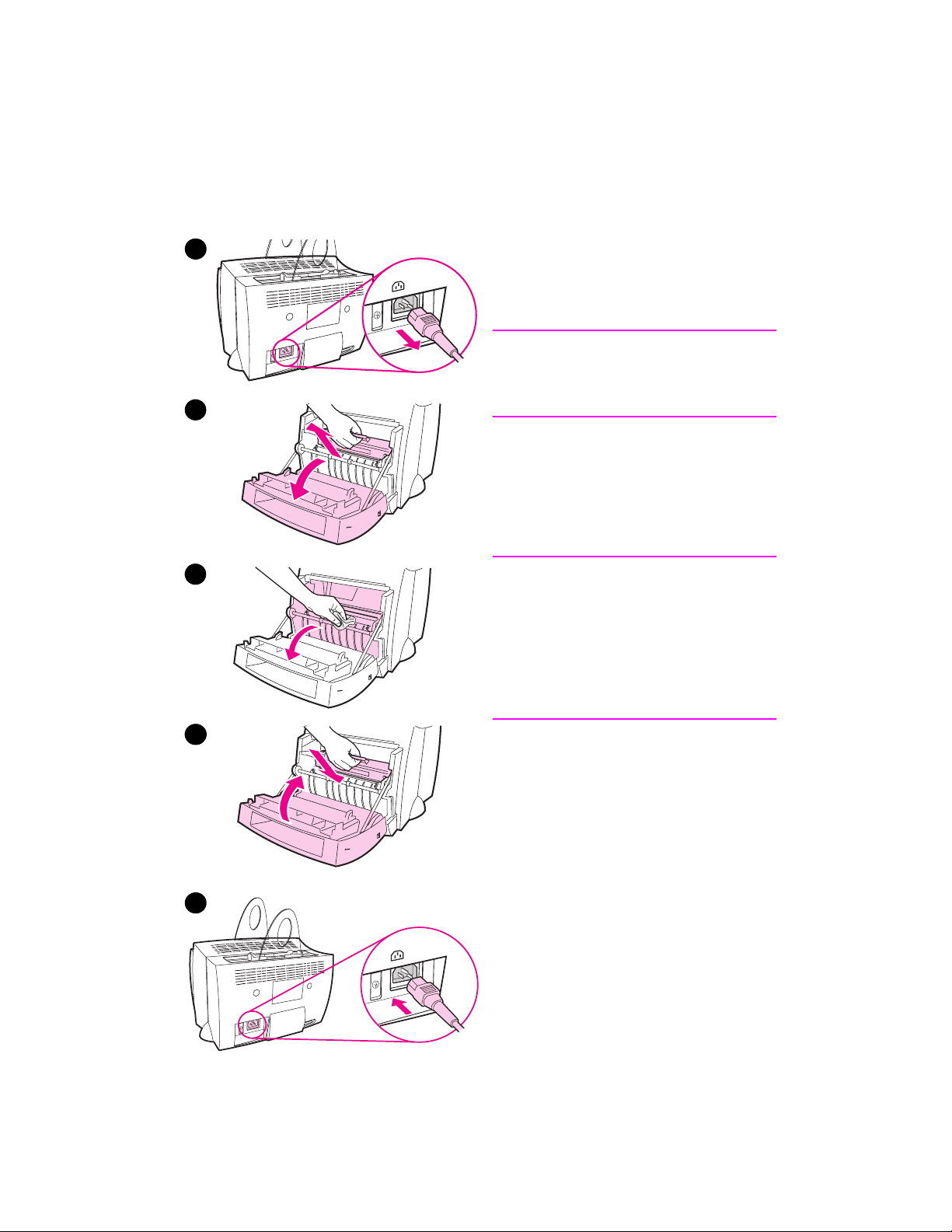
Väriainekasetin alueen puhdistaminen
1
2
3
Väriainekasetin aluetta ei tarvitse
puhdistaa säännöllisesti. Puhdista se,
jos kirjoittimen sisällä näkyy runsaasti
väriainetta.
VAROITUS!
Ennen kuin puhdistat kirjoittimen,
katkaise siitä virta irrottamalla virtajohto,
ja anna kirjoittimen jäähtyä.
1 Katkaise kirjoittimesta virta
irrottamalla virtajohto ja anna
kirjoittimen jäähtyä.
2 Avaa kirjoittimen kansi ja irrota
väriainekasetti.
VAROITUS
Älä altista väriainekasettia valolle
muutamaa minuuttia pitemmäksi ajaksi,
jotta se ei vahingoitu. Peitä se
tarvittaessa. Älä myöskään koske
kirjoittimen sisällä olevaan mustaan
vaahtokumitelaan, sillä se voi
vahingoittua.
4
5
82 Luku 8 Kirjoittimen vianmääritys
3 Pyyhi kuivalla nukkaamattomalla
kankaalla mahdollinen lika
paperiradan alueelta ja
väriainekasetin syvennyksestä.
4 Aseta väriainekasetti takaisin
paikalleen ja sulje kansi.
5 Kytke virtajohto takaisin
kirjoittimeen.
FI
Page 93

Kirjoittimen paperiradan puhdistaminen
Tällä toimenpiteellä on tarkoitus irrottaa pöly ja väriaine paperiradasta
käyttämällä tavallista kopiopaperia. Älä käytä kovaa asiakirjapaperia
tai karkeaa paperia. Suorita tämä toimenpide, jos tulosteissa esiintyy
väriainepilkkuja tai täpliä. Menetelmä tuottaa väriainejätettä
sisältävän sivun, joka tulee hävittää.
Varmista, että kirjoittimeen on ladattu paperia.
1
Varmista, että kirjoitin on Valmis-tilassa.
2
Huomaa
Pidä
3
ennen kuin 20 sekuntia on kulunut, kirjoitin palautuu alkutilaan.)
Paperi siirtyy kirjoittimen läpi.
Kun olet pitänyt
kirjoittimen valot vilkkuvat, kunnes puhdistaminen on suoritettu
loppuun.
-painiketta painettuna 20 sekuntia. (Jos vapautat sen
Jatka
-painiketta painettuna 20 sekuntia, kaikki
Jatka
FI
Kirjoittimen puhdistaminen
83
Page 94
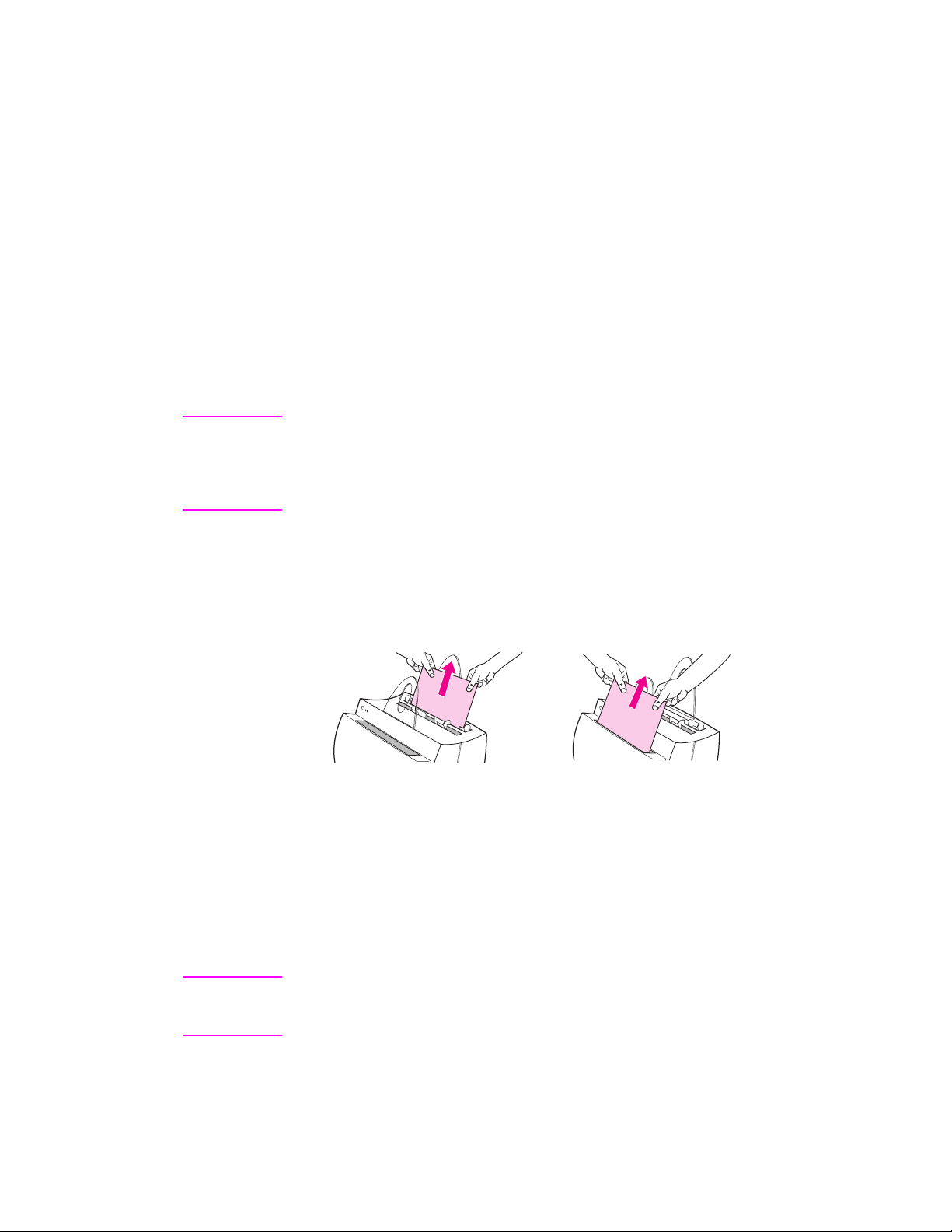
Kirjoittimen paperitukosten selvittäminen
Paperi saattaa joskus juuttua kirjoittimeen tulostuksen aikana. Syitä
tähän ovat mm. seuraavat:
●
Paperin syöttölokerot on asetettu väärin tai niissä on liikaa
paperia. Katso kohtaa ”Paperin lataaminen kirjoittimeen”.
●
Paperin tulostusrataa on muutettu tulostuksen aikana eikä
ennen tulostusta.
●
Käytetty materiaali ei täytä HP:n vaatimuksia. Katso kohtaa
”Kirjoittimen paperin ominaisuudet”.
Huomaa Poista aina kaikki paperi syöttölokerosta ja suorista pino,
kun lisäät uutta paperia. Tämä auttaa estämään usean paperin
samanaikaisen siirtymisen kirjoittimeen ja vähentämään paperitukoksia. Katso tarraa, jonka kiinnitit kirjoittimeen laitteistoa
asentaessasi.
Saat tiedon paperitukoksesta ohjelmiston virheen ja kirjoittimen
ohjauspaneelin valojen välityksellä. Katso kohtaa ”Kirjoittimen
valokuviot”.
Tavallisimmat paperitukoskohdat
●
Väriainekasetin alue: Katso kohtaa ”Juuttuneen sivun
poistaminen”.
●
Paperin syöttölokeron alue: Jos paperi näkyy vielä paperin
syöttölokerossa, vedä se k okonaan pois syöttölokeron kautta. Jos
et pysty poistamaan sivua tällä tavalla, katso kohtaa ”Juuttuneen
sivun poistaminen”.
●
Paperin tulostusrata: Jos paperi näkyy tulostuslokerossa tai
-radalla, vedä se kokonaan pois. Jos et pysty poistamaan sivua
tällä tavalla, katso kohtaa ”Juuttuneen sivun poistaminen”.
Huomaa Kirjoittimeen voi jäädä irtonaista väriainetta paperitukoksen
poistamisen jälkeen. Kirjoitin puhdistuu, kun olet tulostanut
muutaman arkin.
84 Luku 8 Kirjoittimen vianmääritys
FI
Page 95

Juuttuneen sivun poistaminen
Jos skanneri on kiinnitetty, sinun pitää
ehkä siirtää kirjoitin työpöytäsi reunalle
ennen kuin avaat kirjoittimen kannen,
jotta se aukeaa kokonaan.
Avaa kirjoittimen kansi. Jos pystyt
1
irrottamaan paperin irrottamatta
1
2
väriainekasettia, tee niin. Katso
kohtaa 3. Muussa tapauksessa siirry
kohtaan 2.
Irrota väriainekasetti, aseta se
2
sivuun ja peitä paperiarkilla.
VAROITUS
Tällä alueella tapahtuvat paperitukokset
saattavat aiheuttaa irrallisen väriaineen
kertymistä paperiin. Jos väriainetta
joutuu vaatteillesi, pyyhi se pois kuivalla
kankaalla ja pese vaate kylmässä
vedessä.
Kuuma vesi kiinnittää värin
kankaaseen pysyvästi.
VAROITUS
Älä altista väriainekasettia valolle
muutamaa minuuttia pitemmäksi ajaksi,
jotta se ei vahingoitu. Peitä se
paperiarkilla.
Jatkuu seuraavalla sivulla.
FI
Kirjoittimen paperitukosten selvittäminen
85
Page 96

3
3 Tartu molemmin käsin paperin
eniten näkyvissä olevaan reunaan
4
(tai keskikohtaan) ja vedä se
varovasti irti kirjoittimesta.
Huomaa
Jos paperi repeytyy, katso kohtaa
”Paperitukos: repeytyneiden
paperinpalojen poistaminen”.
4
4 Kun olet saanut tukkeutuneen
paperin irti, aseta väriainekasetti
takaisin paikalleen ja sulje kansi.
Huomaa
Jos jouduit siirtämään kirjoittimen
työpöytäsi reunalle skannerin takia,
tarkasta, että kirjoittimen kaapeli ja
virtajohto ovat kunnolla kiinni.
Joudut ehkä asettamaan kirjoittimen
alkutilaan paperitukoksen poistamisen
jälkeen. Katso kohtaa ”Kirjoittimen
asettaminen alkutilaan”.
Huomaa
Ota kaikki paperit pois syöttölokerosta ja
suorista pino, kun lisäät uutta paperia.
86 Luku 8 Kirjoittimen vianmääritys
FI
Page 97

Paperitukos: repeytyneiden
paperinpalojen poistaminen
1
2
3
Joskus pala juuttunutta paperia voi
revetä paperia irrotettaessa. Poista
kirjoittimeen jääneet pienet paperinpalat
seuraavasti.
Varmista, että väriainekasetti
1
on asennettu ja kirjoittimen kansi
on kiinni.
Katkaise kirjoittimesta virta ja kytke
2
se takaisin. Kun kirjoitin käynnistyy,
telat siirtävät paperinpalat
eteenpäin.
Huomaa
220-240 voltin virtaa käyttävien
kirjoittimien virta voidaan katkaista
ja kytkeä virtakytkimellä. Katso kohtaa
”Virran katkaiseminen”.
Avaa kirjoittimen kansi ja irrota
3
väriainekasetti.
Poista paperinpalat.
4
Asenna väriainekasetti takaisin ja
5
sulje kirjoittimen kansi.
4
5
FI
Jos paperi ei tule ulos, toista vaiheet 1-5.
Kirjoittimen paperitukosten selvittäminen
87
Page 98

2
Syöttötelan vaihtaminen
Jos kirjoitin ottaa paperia usein väärin
(ei syötä paperia lainkaan tai syöttää
useita arkkeja kerralla), on ehkä syytä
vaihtaa tai puhdistaa syöttötela. Katso
1
kohdasta ”Lisävarusteet ja tilaustiedot”
syöttötelan tilausohjeet.
1 Irrota kirjoittimen virtajohto ja anna
kirjoittimen jäähtyä.
2 Avaa kansi ja irrota väriainekasetti.
3 Etsi syöttötela.
4 Pyöritä syöttötelan alaosaa
kirjoittimen etuosaa kohti.
Jatkuu seuraavalla sivulla.
3
4
88 Luku 8 Kirjoittimen vianmääritys
FI
Page 99

Vedä syöttötela varovasti
5
5
suoraan ulos.
Aseta uusi syöttötela vanhan tilalle.
6
Pyöritä uuden syöttötelan alaosaa
7
kirjoittimen takaosaa kohti.
Asenna väriainekasetti takaisin ja
8
sulje kirjoittimen kansi.
6
Huomaa
Käynnistä kirjoitin kytkemällä virtajohto.
7
8
FI
Kirjoittimen paperitukosten selvittäminen
89
Page 100

Syöttötelan puhdistaminen
Jos mieluummin puhdistat kuin uusit
syöttötelan, noudata seuraavia ohjeita:
Irrota syöttötela kohdassa ”Syöttötelan
vaihtaminen” annettujen ohjeiden
mukaisesti.
1
2
3
1 Kostuta nukkaamatonta kangasta
hieman isopropyylialkoholilla ja
hankaa syöttötelaa.
VAROITUS!
Alkoholi on tulenarkaa. Pidä alkoholi
ja kangas kaukana avotulesta. Anna
alkoholin kuivua täysin ennen kuin suljet
kirjoittimen kannen ja kytket virtajohdon.
2 Pyyhi irtolika pois syöttötelasta
kuivalla nukkaamattomalla
kankaalla.
3 Anna syöttötelan kuivua täysin
ennen kuin asennat sen takaisin
kirjoittimeen.
90 Luku 8 Kirjoittimen vianmääritys
FI
